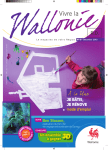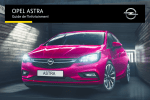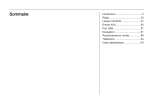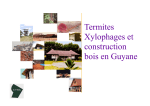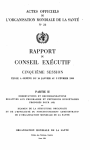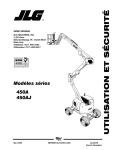Download OPEL CORSA
Transcript
OPEL CORSA
Infotainment System
Sommaire
Tactile et Connexion ...................... 5
CD 40 USB .................................. 95
CD 30 /CD 30 MP3 Type 1 ........ 135
CD 30 /CD 30 MP3 Type 2 ........ 165
Portail de téléphone mobile ....... 195
Tactile et Connexion
Introduction .................................... 6
Radio ........................................... 22
Lecteur CD ................................... 27
Entrée AUX .................................. 32
Port USB ...................................... 33
Musique Bluetooth ....................... 36
Navigation .................................... 38
Téléphone .................................... 80
Index alphabétique ...................... 92
6
Introduction
Introduction
Remarques générales ................... 6
Fonction antivol .............................. 7
Présentation des éléments de
commande ..................................... 9
Utilisation ..................................... 12
Remarques générales
Avec l'Infotainment System, vous dis‐
posez d'un infodivertissement de voi‐
ture dernier cri.
Cette radio est dotée de six mémoires
de station pour la gamme d'ondes AM
et de douze mémoires de stations
pour la gamme d'ondes FM.
Le lecteur audio intégré permet la lec‐
ture de CD audio et de CD MP3/
WMA.
Vous pouvez écouter des sources au‐
dio externes telles que des mémoires
de données externes, p.ex. iPod, lec‐
teur MP3 ou stick USB ou lecteur CD
portable, en les branchant sur l'Info‐
tainment System; grâce à un câble ou
via Bluetooth.
Le système de navigation avec calcul
d'itinéraire dynamique mènera le
véhicule à bon port tout en évitant
éventuellement automatiquement les
bouchons et autres embarras de cir‐
culation.
En outre, l'Infotainment System est
équipé d'un portail de téléphone qui
permet une utilisation confortable et
en toute sécurité de votre téléphone
portable dans le véhicule.
L'Infotainment System peut être
opéré, en option, à l'aide des com‐
mandes au volant.
La conception étudiée des éléments
de commande, l'écran tactile et les
affichages clairs vous permettent de
contrôler le système facilement et de
façon intuitive.
Remarques importantes
concernant l'utilisation et la
sécurité routière
9 Attention
L'Infotainment System doit être
utilisé de sorte que le véhicule
puisse toujours être conduit sans
danger. En cas de doute, arrêtez
votre véhicule et manipulez l'Info‐
tainment System tant que le
véhicule est immobile.
Introduction
9 Attention
L'utilisation du système de naviga‐
tion ne dispense pas le conduc‐
teur de sa responsabilité d'adopter
une attitude adéquate et vigilante
dans le trafic. La réglementation
relative à la circulation doit tou‐
jours être respectée.
N'effectuer la saisie d'informations
(une adresse par ex.) que lorsque
le véhicule est à l'arrêt.
Si une instruction de navigation va
à l'encontre du code de la route, le
code de la route doit toujours être
respecté.
9 Attention
Dans certaines régions, les rues à
sens unique ou d'autres routes et
accès (p.ex. à des zones piéton‐
nes) qu'il ne vous est pas permis
d'emprunter ne sont pas mention‐
nés sur la carte. Dans de telles ré‐
gions, l'Infotainment System
émettra un avertissement qui de‐
vra être confirmé. Vous devez
alors accorder une attention parti‐
culière aux rues à sens unique,
aux routes et aux accès qu'il ne
vous est pas permis d'emprunter.
Réception radio
La réception radio peut entraîner des
sifflements, des bruits, des distor‐
sions acoustiques ou une absence de
réception dus à :
■ des variations de distance par rap‐
port à l'émetteur ;
■ une réception multivoie par ré‐
flexions ;
■ des effets d'écran.
Fonction antivol
L'Infotainment System est normale‐
ment déverrouillé et accessible. Au
cas où l'on essayerait de retirer l'Info‐
tainment System par la force, une
fonction antivol sera activée et blo‐
quera le système. Dans ce cas, un
code PIN à quatre chiffres doit être
saisi pour déverrouiller l'Infotainment
System.
7
Remarque
Le code PIN à quatre chiffres est im‐
primé sur le Car Pass fourni avec les
documents du véhicule.
Déverrouillage de l'Infotainment
System
Si l'alimentation électrique à l'Infotain‐
ment System est interrompue,
par exemple la batterie du véhicule
est débranchée, le système se ver‐
rouillera.
Lorsque l'alimentation électrique est
restaurée, l'Infotainment System est
mis sous tension, l'écran affiche un
message indiquant que le système
est verrouillé.
8
Introduction
L'Infotainment System est déver‐
rouillé et prêt à être utilisé.
Pour déverrouiller l'Infotainment Sys‐
tem, saisissez votre code PIN à qua‐
tre chiffres :
Remarque
Description détaillée de l'utilisation
du menu via l'écran tactile ou le bou‐
ton multifonction 3 12.
1. Sélectionnez le bouton d'écran
OK.
Un clavier pour la saisie du code
PIN est affiché.
2. Saisissez les chiffres de votre
code PIN.
Si cela est nécessaire, des chif‐
fres déjà saisis peuvent être effa‐
cés en sélection le bouton d'écran
Effacer.
3. Une fois que tous les chiffres ont
été saisis, sélectionnez le bouton
d'écran OK pour confirmer votre
saisie.
Un message comportant des in‐
formations importantes sur l'utili‐
sation en toute sécurité de l'Info‐
tainment System est affiché pen‐
dant quelques secondes.
Remarque
Si le code PIN saisi est incorrect, un
message sera affiché. L'Infotain‐
ment System est toujours verrouillé.
Il vous reste deux essais supplé‐
mentaires pour saisir le code PIN
correct.
Si le code PIN a été entré incorrec‐
tement trois fois, l'Infotainment Sys‐
tem sera bloqué pendant une heure.
Vous devrez attendre une heure
avec l'Infotainment System en mar‐
che avant que vous puissiez es‐
sayer de saisir à nouveau le code
PIN correct.
Introduction
Présentation des éléments de commande
Tactile et Connexion
9
10
1
Introduction
l ......................................... 23
Radio : recherche vers le
bas dans la mémoire
d'émetteurs ........................... 23
2
CD/MP3 : appui bref : saut
de plage vers l'arrière;
Appui prolongé : retour
rapide .................................... 28
W ......................................... 12
Mode jour / nuit / auto :
pression : permute entre
les modes .............................. 12
3
Luminosité : appui : active
le paramètre ; rotation du
bouton multifonction :
réglage des paramètres ........ 12
m ......................................... 23
Radio : recherche
ascendante dans la
mémoire d'émetteurs ............ 23
CD/MP3 : appui bref : saut
de plage vers l'avant ;
Appui prolongé : avance
rapide .................................... 28
4
5
Fente pour CD ...................... 28
MAP ...................................... 39
6
Affichage de la carte ............. 39
R .......................................... 28
7
Éjection de CD ...................... 28
NAV ....................................... 39
8
Menu de navigation .............. 39
TRAF ..................................... 69
9
Menu d'infos trafic ................. 69
SETUP .................................. 12
Menu de configuration .......... 12
10 Bouton multifonction ............. 12
Tourner : sélection des
boutons d'écran ou
options de menu; réglage
des valeurs numériques ....... 12
Appuyer : confirmer la
sélection/activer le bouton
d'écran ou l'option de
menu repéré ; confirmer la
valeur réglée, commuter
sur une option de réglage
différente ............................... 12
11 / .......................................... 12
Menu : recul d’un niveau ....... 12
12 Boutons des stations radio
1...6 ...................................... 23
Appui prolongé :
mémoriser la station .............. 23
Appui bref : sélectionner la
station ................................... 23
13 I .......................................... 84
Menu de téléphone ............... 84
14 Bouton m ............................... 12
Appuyer : allumer/éteindre
l’Infotainment System ............ 12
Tourner : régler le volume ..... 12
15 MEDIA ................................... 12
Changer la source audio
(radio, CD, AUX, etc.) ........... 12
16 FM-AM .................................. 22
Activer la radio ou modifier
la bande de fréquences ........ 22
Introduction
Commandes audio au volant
3
Bouton p ............................. 84
Téléphone connecté, pas
d'appel actif : 1er appui :
ouvre le menu du
téléphone; 2eme appui :
recompose (si un numéro
à recomposer est
disponible) ............................. 84
1
2
Molette : réglage manuel
de l'heure (voir le manuel
d'utilisation du véhicule) .......... 9
Bouton q ............................. 12
Changer la source audio
(radio, CD, AUX, etc.) ........... 12
4
Appui bref : accepte
l'appel arrivant; Appui
prolongé : rejette l'appel
arrivant .................................. 84
Bouton d ............................... 23
Radio : recherche
ascendante dans la
mémoire d'émetteurs ............ 23
5
CD/MP3 : saut de plage
vers l'avant ............................ 28
Bouton c ............................... 23
Radio : recherche vers le
bas dans la mémoire
d'émetteurs ........................... 23
CD/MP3 : saut de plage
vers l'arrière .......................... 28
6
11
o Molette ......................... 12
Tourner : régler le volume ..... 12
12
Introduction
Utilisation
Éléments de commande
L'Infotainment System est com‐
mandé via les boutons de fonction,
les boutons multifonctions, un écran
tactile et les menus affichés à l'écran.
Les sélections se font au choix via :
■ l'unité de commande centrale du ta‐
bleau de bord 3 9
■ commandes au volant 3 9
Allumer/éteindre l'Infotainment
System
Appuyez brièvement sur le bou‐
ton X. Lorsque vous allumez l'Info‐
tainment System, la source active est
la dernière source sélectionnée.
Arrêt automatique
Si l'Infotainment System a été allumé
à l'aide du bouton X alors que le con‐
tact était coupé, il s'éteindra à nou‐
veau automatiquement 1 heure après
la dernière entrée de l'utilisateur.
Réglage du volume
Tournez le bouton X. Le réglage ac‐
tuel est mentionné sur l'affichage.
Quand l'Infotainment System est al‐
lumé, le dernier volume réglé est uti‐
lisé.
Si le volume est mis en sourdine (ré‐
glé sur zéro), le symbole \ est affiché
sur la ligne du haut de tous les prin‐
cipaux menus.
Volume compensé par rapport à la
vitesse
Si le volume compensé par rapport à
la vitesse est activé, voir « Paramè‐
tres de volume » ci-dessous, le vo‐
lume s'adapte automatiquement pour
compenser le bruit de la route et du
vent lorsque vous conduisez.
Réglage le volume d'annonces de
circulation (TA)
Le volume des annonces de circula‐
tion peut être réglé pendant une an‐
nonce à l'aide du bouton X. Lorsque
l'annonce est terminée ou annulée, le
volume est automatiquement remis
au réglage d'origine.
Détails supplémentaires sur la fonc‐
tion TA 3 22 et 3 25.
Réglage du volume des commandes
vocales (navigation)
le volume des commandes vocales
peut être réglé pensant l'annonce
d'une commande à l'aie du bouton
X, ou via le menu de configuration de
navigation, voir « Paramètres de vo‐
lume » ci-dessous.
Le réglage effectué est mémorisé par
l'Infotainment System et sera auto‐
matiquement utilisé pour toutes les
annonces de commande vocale futu‐
res jusqu'à ce que le réglage soit à
nouveau changé.
Réglage du volume des sources
d'entrée AUX
Le niveau de volume relatif des sour‐
ces audio externes, par ex. un lecteur
de CD portable, peut être réglé via le
menu de configuration audio, voir
« Paramètres de volume » ci-des‐
sous.
Introduction
Réglage du volume de l'audio
téléphonique
Le volume de l'audio téléphonique
peut être réglé pendant un appel à
l'aide du bouton X.
Le réglage effectué est mémorisé par
l'Infotainment System et sera auto‐
matiquement utilisé pour tous les ap‐
pels futurs jusqu'à ce que le réglage
soit à nouveau changé.
Remarque
Lorsque le volume audio du télé‐
phone est modifié, le volume de la
sonnerie est changé en même
temps.
Modes de fonctionnement
Radio
Appuyez sur le bouton FM-AM pour
ouvrir les menus AM, FM1 ou FM2 ou
pour passer de l’un à l’autre de ces
menus.
Description détaillée des fonctions de
la radio 3 22.
13
Lecteurs audio
Appuyez sur le bouton MEDIA pour
ouvrir les menus CD, CD MP3, iPod,
USB, Aux ou BLUETOOTH AUDIO
(si disponible) ou pour passer de l’un
à l’autre de ces menus.
Description détaillée des fonctions
■ du lecteur CD 3 28
■ de l'entrée AUX 3 32
■ de la prise USB 3 33
■ Fonctions Musique Bluetooth
3 36
Commandes pour l'utilisation du
menu
Navigation
Appuyez sur le bouton NAV pour ou‐
vrir le menu de NAVIGATION.
Appuyez sur le bouton MAP pour af‐
ficher une carte routière qui indique la
position actuelle du véhicule.
Description détaillée des fonctions de
navigation 3 38.
Avertissement
Téléphone
Appuyez sur le bouton I pour ouvrir
le menu de TÉLÉPHONE.
Description détaillée des fonctions du
portail de téléphone 3 80.
Écran tactile
L'affichage de l'Infotainment System
a une surface tactile qui permet une
interaction directe avec les comman‐
des de menu affichées.
Vous pouvez, par exemple, activer un
bouton d'écran en tapant sur celui-ci
avec votre doigt ou en changeant la
position du curseur de l'écran en le
déplaçant avec votre doigt.
N'utilisez pas d'objets pointus ou
durs comme des stylos à bille,
crayons ou tout autre objet pour
opérer l'écran tactile.
Bouton multifonction
Au cas où l'écran tactile n'est pas uti‐
lisé pour l'utilisation du menu, le bou‐
ton multifonction est l'élément princi‐
pal de commande pour les menus.
14
Introduction
Tourner :
■ pour sélectionner un bouton
d'écran ou un point de menu
■ Pour changer une valeur de ré‐
glage
Exemple d'utilisation de menu
Sélection et activation d'un bouton
d'écran ou point de menu
Appuyer :
■ pour activer un bouton d'écran ou
un point de menu sélectionné
■ pour confirmer une valeur de ré‐
glage modifiée
■ pour passer à une autre option de
réglage
Bouton / (retour)
Appuyez sur le bouton / pour pas‐
ser du sous-menu au niveau de menu
supérieur.
Si le menu principal est actif, par ex.
le menu FM1 ou CD, appuyer sur le
bouton / permet d'afficher la carte
avec la position actuelle du véhicule.
Avec l'écran tactile :
Tapez sur un bouton d'écran ou un
point de menu.
La fonction du système correspon‐
dant est activée ou un message est
affiché ou un sous-menu avec op‐
tions supplémentaires est affiché.
Avec le bouton multifonction :
1. Tournez le bouton multifonction
dans le sens horaire ou anti-ho‐
raire pour sélectionner un bouton
d'écran ou un point de menu.
Le bouton d'écran ou le point de
menu sélectionné est en surbril‐
lance.
2. Appuyez sur le bouton multifonc‐
tion pour activer le bouton d'écran
ou le point de menu sélectionné.
La fonction du système corres‐
pondant est activée ou un mes‐
sage est affiché ou un sous-menu
avec options supplémentaires est
affiché.
Remarque
Sur les menus principaux audio et
de téléphone, voir exemple ci-des‐
sous, les boutons d'écran sur le bas
des menus peuvent uniquement être
sélectionnés/activés via l'écran tac‐
tile et non pas via le bouton multi‐
fonction.
Introduction
Messages
Exemple de menu de radio FM : les
boutons TA Liste et Manuel peuvent
uniquement être sélectionnés/activés
via l'écran tactile.
Remarque
Dans les chapitres suivants, les éta‐
pes d'opération pour la sélection et
l'activation d'un bouton d'écran ou
d'un point de menu via l'écran tactile
ou le bouton multifonction seront
simplement décrites comme «...sé‐
lectionnez .....le bouton d'écran ... »
ou «...sélectionnez le ...point de
menu ... ».
Avant qu'une fonction de système
puisse être exécutée, il vous est sou‐
vent demandé, via un message si
cette fonction de système devrait être
exécutée ou comment cette fonction
de système devrait être exécutée.
La sélection et l'activation d'un bouton
d'écran sur un message fonctionne‐
ment de la même manière que pour
un bouton d'écran sur un menu.
Appuyez sur le bouton /, si vous
voulez supprimer un tel message
sans déclencher la fonction du sys‐
tème.
15
Défilement sur une longue liste de
points de menu
S'il n'est pas possible d'afficher tous
les points de menu disponibles à
l'écran, une barre de défilement est
affichée.
Avec l'écran tactile :
■ Tapez sur le bouton d'écran ∧ ou
∨ de la barre de défilement
ou
■ déplacez le glisseur de la barre de
défilement vers le bas ou le haut
avec votre doigt
pour défiler sur la liste des points de
menu.
16
Introduction
Avec le bouton multifonction :
Tournez le bouton multifonction dans
le sens horaire ou anti-horaire pour
défiler sur la liste des points de menu.
Réglage d'un paramètre
Les différents types de paramétrage
disponibles sur les divers menus de
réglages sont indiqués et décrits ciaprès.
Exemple : Réglages audio
Avec l'écran tactile :
Tapez sur un des boutons d'écran,
par ex. - ou +, à côté d'un paramètre
pour le régler.
Avec le bouton multifonction :
1. Tournez le bouton multifonction
dans le sens horaire ou anti-ho‐
raire pour sélectionner un point de
menu.
2. Appuyez sur le bouton multifonc‐
tion pour activer le point de menu
sélectionné.
L'étiquette du point de menu est
mise en évidence en rouge.
3. Tournez le bouton multifonction
dans le sens horaire ou anti-ho‐
raire pour régler le paramètre.
4. Appuyez sur le bouton multifonc‐
tion pour confirmer le paramètre
réglé.
L'étiquette du point de menu n'est
plus mise en évidence en rouge.
Remarque
Dans les chapitres suivants, les éta‐
pes d'opération pour effecteur le ré‐
glage d'un paramètre via l'écran tac‐
tile ou le bouton multifonction seront
simplement décrites comme «...ré‐
glez le .....paramètre ... ».
Exemple : Éviter les réglages d'itiné‐
raire
Avec l'écran tactile :
Tapez sur le bouton d'écran - ou + à
côté d'un paramètre pour le régler.
Avec le bouton multifonction :
Mêmes étapes d'opération que celles
décrites dans « Exemple : réglages
audio ».
Introduction
Exemple : Réglages d'affichage
Avec l'écran tactile :
Tapez sur le point de menu pour pas‐
ser à une autre option de réglage.
Remarque
Les points sous un réglage indiquent
le nombre d'options disponibles
pour ce réglage.
Avec le bouton multifonction :
1. Tournez le bouton multifonction
dans le sens horaire ou anti-ho‐
raire pour sélectionner un point de
menu.
2. Appuyez sur le bouton multifonc‐
tion pour passer à une autre op‐
tion de réglage.
Remarque
Dans les chapitres suivants, les éta‐
pes d'opération pour passer sur une
autre option de réglage via l'écran
tactile ou le bouton multifonction se‐
ront simplement décrites comme
«...réglez .....sur... nom de l'op‐
tion ... ».
17
Exemple : Réglages du système
Avec l'écran tactile :
Tapez sur le point de menu, par
ex.Clic tactile, pour passer le réglage
de On à Off.
Avec le bouton multifonction :
1. Tournez le bouton multifonction
dans le sens horaire ou anti-ho‐
raire pour sélectionner un point de
menu.
2. Appuyez sur le bouton multifonc‐
tion pour passer le réglage à On
ou Off.
18
Introduction
Remarque
Dans les chapitres suivants, les éta‐
pes d'opération pour changer un ré‐
glage sur On ou Off via l'écran tactile
ou le bouton multifonction seront
simplement décrites comme «...ré‐
glez .....sur... On... » ou «...ré‐
glez ...sur......Off... ».
Paramètres de tonalité
ou
■ si un menu principal audio est actif,
par ex. le menu FM1 ou CD, ap‐
puyez sur le bouton multifonction.
Remarque
Le bouton d'écran Audio sur le menu
PARAMÈTRES ne peut pas être sé‐
lectionné lorsque le volume est réglé
à zéro.
Fader
Utilisez ce réglage pour régler la ré‐
partition du volume entre les hautparleurs avant et arrière dans le
véhicule.
Paramètres de volume
Réglage du volume asservi à la
vitesse
Graves
Utilisez ce paramètre pour améliorer
ou atténuer les basses fréquences
des sources audio.
Aiguës
Utilisez ce paramètre pour améliorer
ou atténuer les hautes fréquences
des sources audio.
Pour ouvrir le menu PARAMÈTRES
AUDIO :
■ Appuyez sur le bouton SETUP et
sélectionnez ensuite le bouton
d'écran Audio.
Balance
Utilisez ce réglage pour régler la ré‐
partition du volume entre les hautparleurs de gauche et de droite dans
le véhicule.
Pour ouvrir le menu PARAMÈTRES
AUDIO :
■ Appuyez sur le bouton SETUP et
sélectionnez ensuite le bouton
d'écran Audio.
Introduction
ou
■ si un menu principal audio est actif,
par ex. le menu FM1 ou CD, ap‐
puyez sur le bouton multifonction.
Réglage du volume des commandes
vocales (navigation)
19
Réglages du système
Remarque
Le bouton d'écran Audio sur le menu
PARAMÈTRES ne peut pas être sé‐
lectionné lorsque le volume est réglé
à zéro.
Pour régler le degré d'adaptation du
volume : réglez Vol. vitesse à une va‐
leur entre 0 et 5.
0 : pas d'amélioration du volume avec
l'augmentation de la vitesse du
véhicule.
5 : amélioration maximale du volume
avec l'augmentation de la vitesse du
véhicule.
Réglage du volume des sources
d'entrée AUX
(voir image du menu PARAMÈTRES
AUDIO ci-dessus)
Pour régler le niveau du volume relatif
des sources audio externes, par ex.
un lecteur CD : réglez Niveau
Auxiliaire sur Bas, Moyen ou Fort.
Pour ouvrir le menu PARAM. DE
NAVIGATION : appuyez sur le bou‐
ton SETUP et sélectionnez alors le
bouton d'écran Navigation.
Si Guidage vocal est réglé à Off, ré‐
glez-le à On.
Réglez Volume au niveau de volume
souhaité. Après chaque modification,
un retour sonore est donné.
Divers réglages et adaptations pour
l'Infotainment System peuvent être
effectués via le menu PARAMÈTRES
SYSTÈME.
Pour ouvrir ce menu : appuyez sur le
bouton SETUP et sélectionnez alors
le bouton d'écran Système.
Réglage de l'affichage
Pour ouvrir le menu PARAMÈTRES
D'AFFICHAGE : sélectionnez le point
de menu Affichage.
20
Introduction
Direction du défilement
Pour régler la direction du défilement
pour la sélection de point de menu via
le bouton multifonction : réglez
Encodeur direction sur [ ou ].
Luminosité
Pour régler la luminosité de l'affi‐
chage : réglez Luminosité à Très
clair, Clair, Moyen, Foncé ou Très
foncé.
Mode d'affichage
Pour régler l'affichage sur les condi‐
tions d'éclairage extérieur actuelles :
réglez Mode d'affichage à Jour, Nuit,
ou Automatique.
Lorsque Automatique est sélec‐
tionné, le mode d'affichage est auto‐
matiquement modifié en fonction des
conditions d'éclairage externe.
Réglage de la langue
Les textes de menu sur l'affichage de
l'Infotainment System peuvent être
indiqués en différentes langues.
Lorsque vous changez la langue des
textes de menu, la langue des com‐
mandes vocales sera également
changée.
Pour ouvrir le menu LANGUE : sélec‐
tionnez le point de menu Langue
(Language).
Sélectionnez la langue souhaitée
pour les textes de menu.
Activation ou désactivation du clic
sonore tactile
Si le point de menu Clic tactile sur le
menu PARAMÈTRES SYSTÈME est
réglé sur On, chaque pression sur un
bouton d'écran ou un point de menu
est indiqué par un 'clic' sonore.
Activation ou désactivation des sons
du système
Si le point de menu Tonalités de
fonction sur le menu PARAMÈTRES
SYSTÈME est réglé sur On, les
Introduction
actions suivantes de l'utilisateur ou du
système sont indiquées par un bip so‐
nore suivant actionne
■ Radio : mémorisation d'une station
avec un des boutons de stations
1...6
■ Lecteur CD : activation de retour ou
avance rapide
■ Navigation : activation ou désacti‐
vation du guidage vocale via le bou‐
ton d'écran Voix sur la vue de carte.
Réintialisation aux réglages d'usine
Pour réinitialiser les réglages et la
mémoire sur les valeurs par défaut
d'usine : sélectionnez le point de
menu Paramètres par défaut sur le
menu PARAMÈTRES SYSTÈME et
confirmez le message subséquent.
21
22
Radio
Radio
Fonctionnement ........................... 22
Recherche de stations ................. 23
Radio Data System (RDS) ........... 25
Fonctionnement
Remarque
Dans les menus de radio, vous pou‐
vez uniquement utiliser l'écran tac‐
tile pour sélectionner / activer les
boutons d'écran sur le bas des me‐
nus.
Activer la radio
Appuyez sur le bouton FM-AM pour
ouvrir le menu principal de radio.
La station reçue est la dernière sta‐
tion écoutée.
Si la station en cours de réception est
une station RDS 3 25. le nom et les
informations se rapportant au pro‐
gramme de la station sont affichés.
Choisir la gamme d'ondes
Appuyez une ou plusieurs fois sur la
touche FM-AM pour sélectionner la
bande de fréquences souhaitée.
La station reçue est la dernière sta‐
tion écoutée dans cette bande de fré‐
quence.
Si la gamme d'ondes est passée de
FM1 à FM2 ou vice versa, la station
en cours de réception restera active.
Si la station en cours de réception est
mémorisée sur un des boutons de
stations de 1 ... 6, le numéro de bou‐
ton correspondant, par ex. P3 est af‐
fiché à côté du nom de la gamme
d'ondes sur la ligne du haut du menu.
Remarque
Il y a deux menus de gamme d'on‐
des FM à votre disposition pour vous
permettre de mémoriser 12 stations
FM sur les boutons de station 1...6.
Radio
Réglage manuel de station
Activer ou désactiver les
annonces de circulation (TA)
Utilisation du bouton multifonction
Lorsqu'un menu principal de radio est
actif : tournez le bouton multifonction
dans le sens horaire ou anti-horaire
pour changer la fréquence de récep‐
tion.
(la fonction TA n'est pas disponible
pour la gamme d'ondes AM)
Sélectionnez le bouton d'écran TA
pour activer ou désactiver la récep‐
tion des annonces de circulation.
Détails supplémentaires sur la fonc‐
tion TA 3 25.
Recherche de stations
Recherche automatique
d'émetteurs
Appuyez brièvement sur le bouton
l ou m. La prochaine station cap‐
table est cherchée et est automati‐
quement diffusée.
Si aucune station pouvant être reçue
n'est trouvée, la dernière station lue
sera à nouveau reçue.
Utilisation de l'affichage de fréquence
Sélectionnez le bouton d'écran
Manuel. Une échelle de fréquence
est affichée.
23
Appuyez sur le bouton l ou m (sur
le tableau de bord) et maintenez-le
enfoncé. Relâchez le bouton quand la
fréquence souhaitée est presque at‐
teinte sur l'échelle de la fréquence.
La prochaine station captable est
cherchée et est automatiquement dif‐
fusée.
Si aucune station pouvant être reçue
n'est trouvée, la dernière station lue
sera à nouveau reçue.
Utilisation de l'affichage de fréquence
Sélectionnez le bouton d'écran
Manuel. Une échelle de fréquence
est affichée.
Options disponibles pour le réglage
de la fréquence souhaitée :
■ Tapez sur l'échelle de fréquence.
■ Appuyez brièvement sur le bouton
k ou l.
■ Appuyez et maintenez enfoncé le
bouton d'écran k ou l.
■ Tournez le bouton multifonction
dans le sens horaire ou anti-ho‐
raire.
24
Radio
Liste de station FM
Dans la liste de station FM, toutes les
stations radio FM disponibles au
choix dans la zone de réception finale
sont fournies.
Appuyez sur le bouton Liste pour af‐
ficher la liste.
L'entrée de liste de la station FM en
cours de lecture est indiquée en
rouge.
Si une station est mémorisée sur un
des boutons de station 1...6, le nom
de la gamme d'ondes correspon‐
dante et le numéro du bouton sont af‐
fichés sur la liste, par ex. FM1-P3.
Sélectionnez l'entrée de liste de la
station FM à être lue.
Remarque
Le double tuner de l'Infotainment
System met continuellement à jour à
l'arrière-plan la liste de stations FM.
Cela assure que, par exemple, lors
d'un grand trajet sur autoroute, les
listes de stations comportent tou‐
jours des stations FM pouvant être
reçues dans la région traversée.
Comme la mise à jour automatique
prend un certain temps, il peut arri‐
ver que, lors d'un changement ra‐
pide de région de réception, toutes
les stations pouvant être reçues ne
soient pas immédiatement disponi‐
bles dans la liste de stations.
Touches de station 1...6
Dans chaque gamme d'ondes (AM,
FM1 et FM2) six stations radio peu‐
vent être mémorisées sur les boutons
de station 1...6.
Enregistrer une station
1. Sélectionner la gamme d'ondes
souhaitée.
2. Réglez à la station souhaitée ou
sélectionnez-la de la liste de sta‐
tion FM.
3. Appuyez et maintenez enfoncé un
des boutons de la station jusqu'à
ce que vous entendiez un bip.
Le numéro de bouton correspon‐
dant, par ex.P3 est affiché à côté
du nom de gamme d'ondes sur la
ligne du haut du menu.
La station radio en cours de réception
est mémorisée et peut être récupéré
dans le futur via le bouton de station
Remarque
Si aucun bip sonore ne peut être en‐
tendu lors de la mémorisation d'une
station, c'est que les sons de sys‐
tème sont désactivés. Activation des
sons de système 3 12.
Récupérer une station
Sélectionnez la gamme d'ondes sou‐
haitée et appuyez brièvement sur le
bouton de station pour récupérer la
station radio correspondante.
Radio
Radio Data System (RDS)
Le RDS est un système au moyen
duquel des informations numériques
en codées sont transmises en plus
des émissions radio FM normales. Le
RDS fournit les services d'information
tels que le nom de la radio, les an‐
nonces de circulation et le texte radio.
Activation ou désactivation du mode
RDS régional
Appuyez sur le bouton SETUP et sé‐
lectionnez ensuite le point de menu
Paramètres radio.
Le menu PARAMÈTRES RADIO s'af‐
fiche.
Mode RDS régional
Certaines stations RDS diffusent par‐
fois des émissions différentes, sur dif‐
férentes fréquences, en fonction de la
région.
L'Infotainment System se règle tou‐
jours sur la fréquence la plus récep‐
trice ou la station RDS en cours de
diffusion.
Si le mode RDS régional est activé,
uniquement les fréquences de la sta‐
tion RDS en cours de réception avec
le même programme régional sont
prises en considération.
Si le mode RDS régional est désac‐
tivé, les fréquences de la station RDS
en cours de réception avec différents
programmes régionaux sont égale‐
ment prises en considération.
Réglez RDS régional sur On ou Off.
Annonces sur la circulation (TA)
La fonction TA est disponible dans
tous les modes d'utilisation (par ex.
radio FM, CD ou mode de navigation)
à l'exception du mode radio AM.
25
Si la fonction TA est activée et que
l'Infotainment System reçoit une an‐
nonce sur la circulation d'une station
RDS, la source de station en cours de
réception sera interrompue.
Un message est affiché et une an‐
nonce vocale est transmise.
Pendant l'annonce vocale, le volume
peut être modifié en tournant le bou‐
ton m.
L'annonce sur la circulation peut être
annulée en sélectionnant le bouton
d'écran Annuler.
Lorsque l'annonce de circulation est
terminée ou annulée, le volume est
automatiquement remis au réglage
d'origine.
Remarque
Lorsqu'un mode d'utilisation autre
que le mode radio est choisi
(par ex. CD ou le mode navigation),
la radio reste active en arrière-plan.
Si la dernière station radio sélection‐
née ne diffuse pas d'annonces de
circulation, l'Infotainment System rè‐
gle automatiquement une station ra‐
dio qui diffuse des annonces de
26
Radio
circulation (même si la gamme d'on‐
des AM avait été précédemment sé‐
lectionnée).
De cette manière, les importantes
annonces de la région se rapportant
sur la circulation peuvent être re‐
çues à tout moment, indépendam‐
ment du mode d'utilisation choisi.
Activer ou désactiver les annonces
de circulation
Sélectionnez le bouton d'écran TA
pour activer ou désactiver la récep‐
tion des annonces de circulation.
Lorsque la réception des annonces
sur la circulation est activée, TA est
affichée sur la ligne du haut de tous
les principaux menus. Si les annon‐
ces sur la circulation ne peuvent pas
être reçues, TA est barré.
Remarque
Le bouton d'écran TA est disponible
sur tous les menus principaux audio
(par ex. FM1 ou le menu CD) et sur
le menu INFOS ROUTIÈRES.
Sur le menu INFOS ROUTIÈRES, le
bouton d'écran TA ne peut pas être
sélectionné, si le volume est réglé à
zéro.
Ecouter uniquement les annonces
sur la circulation
Activez les annonces sur la circula‐
tion et tournez sur zéro le volume de
l'Infotainment System.
Lecteur CD
Lecteur CD
Remarques générales ................. 27
Fonctionnement ........................... 28
Remarques générales
Le lecteur CD de l'Infotainment Sys‐
tem peut lire des CD audio et des CD
MP3/WMA.
Avertissement
Ne placer en aucun cas des DVD
ou des CD « singles » d'un diamè‐
tre de 8 cm ou encore des CD de
forme spéciale dans le lecteur au‐
dio.
Aucune étiquette ne peut être ap‐
posée sur les CD. Les CD avec
étiquette peuvent se coincer dans
le lecteur et l'endommager. Il fau‐
dra alors procéder au coûteux
remplacement de l'appareil.
Information importante relative
aux CD audio et MP3/WMA
■ Les formats de CD suivants peu‐
vent être utilisés :
CD, CD-R et CD-RW.
■ Les formats de fichiers suivants
peuvent être utilisés :
■
■
■
■
27
ISO9660 Level 1, Level 2, (Romeo,
Joliet).
Les fichiers MP3 et WMA écrits
dans un format autre que ceux énu‐
mérés ci-dessus peuvent ne pas
être lus correctement, et leurs
noms de fichiers et de dossiers
peuvent ne pas s'afficher correcte‐
ment.
Il se peut que certains CD audio
avec protection contre la copie non
conforme aux normes CD audio ne
soient pas lus correctement ou ne
puissent pas être lus.
Les CD-R ou CD-RW enregistrés
sont plus sensibles aux mauvaises
manipulations que les CD préenre‐
gistrés. Veillez à manipuler correc‐
tement les CD, en particulier les
CD-R et CD-RW enregistrés (voir
ci-dessous).
Il est possible que les CD-R et CDRW ne soient pas lus correctement
ou ne puissent pas être lus.
En cas de CD mixtes (mélangeant
de l'audio et des données, p. ex.
MP3), seules les plages audio se‐
ront lues.
28
Lecteur CD
■ Evitez de laisser des empreintes di‐
gitales sur les CD que vous chan‐
gez.
■ Remettre les CD immédiatement
dans leur pochette après les avoir
retirés du lecteur audio afin de les
protéger des dommages et de la
poussière.
■ De la poussière ou du liquide sur
les CD peut salir la lentille du lec‐
teur audio à l'intérieur de l'appareil
et provoquer des pannes.
■ Protégez vos CD de la chaleur et de
la lumière directe du soleil.
■ Les restrictions suivantes s'appli‐
quent aux données enregistrées
sur un CD MP3/WMA :
Nombre maximal de dossiers/listes
de lecture : 200
Nombre maximal de fichiers/chan‐
sons : 800
Une hiérarchie avec une profon‐
deur d'au moins 8 fichiers est sup‐
portée.
Les fichiers WMA avec Digital
Rights Management (DRM) prove‐
nant de magasins de musique en
ligne ne peuvent pas être lus.
Les fichier WMA peuvent être lus
sans risque uniquement s'ils ont été
créés avec Windows Media Player
version 9 ou ultérieure.
Extensions valables pour listes de
lecture : .m3u, .pls, .wpl.
Les entrées de la liste de lecture
doivent être mentionnées sous
forme de chemin d'accès relatif.
■ Ce chapitre traite uniquement de la
lecture des fichiers MP3, car le
fonctionnement des fichiers MP3 et
WMA est identique. Lorsqu’un CD
avec des fichiers WMA est chargé,
les menus relatifs au MP3 s’affi‐
chent.
Lancer une lecture CD
Pousser le CD audio ou MP3, face
imprimée vers le haut, dans la fente
jusqu'à ce qu'il soit escamoté.
La lecture du CD démarre automati‐
quement et le menu CD ou CD MP3
est affiché.
Si le CD inséré a déjà été joué dans
le lecteur de CD, la lecture du CD re‐
démarre la dernière piste jouée.
Fonctionnement
Remarque
Dans les menus de lecteur de CD,
vous pouvez uniquement utiliser
l'écran tactile pour sélectionner / ac‐
tiver les boutons d'écran sur le bas
des menus.
Si l'unité contient déjà un CD sans
que le menu de CD exigé soit actif :
Lecteur CD
Appuyez sur le bouton MEDIA une ou
plusieurs fois pour ouvrir le menu au‐
dio CD ou CD MP3 et démarrer la lec‐
ture du CD.
La lecture du CD redémarre la der‐
nière piste jouée.
En fonction des données enregis‐
trées sur le CD audio ou le CD MP3,
différentes informations relatives au
CD et au morceau de musique en
cours s'affichent.
Si le mode de lecture de CD normal
est actif (pas de mode mixte ou répé‐
tition, voir ci-dessous) : la lecture
commence à nouveau avec la pre‐
mière piste du CD, une fois que toutes
les pistes du CD ont été lues.
Remarque
Les dossiers et les listes de lecture
mémorisés sur un CD MP3 sont trai‐
tés de la même manière par le lec‐
teur de CD.
Les descriptions concernant les dos‐
siers sur un CD MP3 s'appliquent
également aux listes de lecture.
Pause de lecture de CD
Pour interrompre momentanément la
lecture d'un CD : tournez le volume
sur zéro.
Pour recommencer la lecture d'un
CD : remontez à nouveau le volume.
29
Sélectionnez la piste de votre choix.
Au cours d'une lecture de CD MP3
Sélectionnez le bouton d'écran
Parcouri. pour afficher une liste de
toutes les pistes du dossier en cours
de sélection.
Sélectionner une piste
Au cours d'une lecture CD audio
Sélectionnez le bouton d'écran
Parcouri. pour afficher une liste de
toutes les pistes de CD.
L'entrée de liste de la piste en cours
de lecture est indiquée en rouge.
L'entrée de liste de la piste en cours
de lecture est indiquée en rouge.
Pour sélectionner un autre dossier (si
disponible) : sélectionnez le point de
liste Répertoire vers le haut (première
entrée de la liste) ou sélectionnez le
bouton /. Une liste de tous les dos‐
siers du CD est affichée. Sélection‐
nez le dossier de votre choix.
30
Lecteur CD
Sélectionnez la piste souhaitée du
dossier.
Mode mixte (mélange)
Passer à la piste suivante ou à
la piste précédente
Appuyez brièvement une ou plusieurs
fois sur le bouton l ou m.
Avance ou retour rapides
Appuyer sur le bouton l ou m et le
maintenir enfoncé pour avancer ou
reculer rapidement sur la plage en
cours.
Remarque
L'activation de la fonction avance ou
retour rapide est indiquée par un bip
sonore, si les sons de système sont
activés 3 12.
Au cours d'une lecture CD audio
Si le mode mixte est activé, toutes les
pistes sur le CD audio sont lues au
hasard.
Sélectionnez le bouton d'écran Mix
pour activer ou désactiver le mode
mixte.
Si le mode mixte est activé, Mix est
affiché à l'écran.
Au cours d'une lecture CD MP3
Si un CD MP3 est inséré, toutes les
pistes du dossier sélectionné ou tou‐
tes les pistes du CD seront lues au
hasard.
Sélectionnez le bouton d'écran Mix
une ou plusieurs fois pour activer le
mode Mix répertoire ou Mix tout ou
pour désactiver le mode mixte.
En fonction du mode activé, Mix
répertoire ou Mix tout est affiché à
l'écran.
Mode répétition
Lecteur CD
Au cours d'une lecture CD audio
Si le mode répétition est activé, la
piste actuelle est lue de manière ré‐
pétitive jusqu'à ce que le mode répé‐
tition soit de nouveau désactivé.
Sélectionnez le bouton d'écran
Répéter pour activer ou désactiver le
mode répétition.
Si le mode répétition activé, Répète
titre est affiché à l'écran.
Au cours d'une lecture CD MP3
Si un CD MP3 est inséré, la piste ac‐
tuelle ou toutes les plages du dossier
en cours de sélection peuvent être
lues jusqu'à ce que le mode répétition
soit à nouveau désactivé.
Sélectionnez le bouton d'écran
Répéter une ou plusieurs fois pour
activer le mode Répète titre ou
Répète répertoire ou pour désactiver
le mode répétition.
En fonction du mode activé, Répète
titre ou Répète répertoire est affiché
à l'écran.
Activer ou désactiver les
annonces de circulation (TA)
Sélectionnez le bouton d'écran TA
pour activer ou désactiver la récep‐
tion des annonces de circulation.
Détails supplémentaires sur la fonc‐
tion TA 3 25.
Éjection d'un CD
Appuyez sur le bouton R.
Le CD est expulsé de la fente pour
CD.
Si le CD n'est pas retiré après éjec‐
tion, il rentre automatiquement après
quelques secondes.
31
32
Entrée AUX
Entrée AUX
Remarques générales
Fonctionnement
Sur la console centrale, à l'avant du
levier de changement de vitesse, se
trouve une prise AUX pour la conne‐
xion de sources audio externes.
Appuyez une ou plusieurs fois sur la
touche MEDIA pour activer le mode
AUX.
Le signal audio de la source audio
connectée est maintenant transmis
via les hauts-parleurs de l'Infotain‐
ment System.
Le volume peut être réglé via le bou‐
ton m et via la molette o du volant.
Pour adapter le réglage du volume
aux exigences de la source audio
connectée 3 12.
Remarques générales ................. 32
Fonctionnement ........................... 32
Remarque
La prise doit toujours rester propre
et sèche.
Sur l'entrée AUX, il est par exemple
possible de brancher un lecteur de
CD portable avec une fiche jack de
3,5 mm.
Port USB
Port USB
Remarques générales
Remarques générales ................. 33
Ecouter une source audio ............ 34
33
Lorsqu'ils sont connectés au port
USB, diverses fonctions de ces péri‐
phériques peuvent être opérées via
les commandes et les menus de l'In‐
fotainment System.
Remarque
Certains modèles de lecteur MP3,
clé USB, carte SD ou iPod ne sont
pas supportés par l'Infotainment
System.
Remarque
Sur la console centrale, à l'avant du
levier de changement de vitesse, se
trouve une prise USB pour la conne‐
xion de sources de données audio
externes.
Remarque
La prise doit toujours rester propre
et sèche.
Un lecteur MP3, une clé USB, une
carte SD (via un connecteur /adapta‐
teur USB), ou un iPod peuvent être
connectés au port USB.
■ Les périphériques connectés au
port USB doivent satisfaire les spé‐
cifications de classe de mémoire de
masse USB (MSC USB).
■ Les périphériques connectés via
USB sont supportés selon la spéci‐
fication USB V 2.0. Vitesse maxi‐
male supportée : 12 mbit/s.
■ Seuls les périphériques avec un
système de fichier FAT16/FAT32
sont supportés.
■ Les lecteurs de disque dur (HDD)
ne sont pas compatibles.
■ Les concentrateurs USB ne sont
pas pris en charge.
34
Port USB
■ Les formats de fichiers suivants
peuvent être utilisés :
ISO9660 Level 1, Level 2, (Romeo,
Joliet).
Les fichiers MP3 et WMA écrits
dans un format autre que ceux énu‐
mérés ci-dessus peuvent ne pas
être lus correctement, et leurs
noms de fichiers et de dossiers
peuvent ne pas s'afficher correcte‐
ment.
■ Les restrictions suivantes s'appli‐
quent pour les données mémori‐
sées sur les périphériques connec‐
tés au port USB.
Nombre maximal de dossiers/listes
de lecture : 5 000.
Nombre maximal de fichiers/chan‐
sons : 15 000.
Nombre maximal de fichiers/chan‐
sons par dossier/liste de lecture : 6
000.
Une hiérarchie avec une profon‐
deur d'au moins 8 fichiers est sup‐
portée.
Les fichiers WMA avec Digital
Rights Management (DRM) prove‐
nant de magasins de musique en
ligne ne peuvent pas être lus.
Les fichiers WMA peuvent être lus
sans risque, uniquement s'ils ont
été créés avec Windows Media
Player version 9 ou ultérieure.
Extensions valables pour listes de
lecture : .m3u, .pls, .wpl.
Les entrées de la liste de lecture
doivent être mentionnées sous
forme de chemin d'accès relatif.
L'attribut système de dossiers/fi‐
chiers contenant des données au‐
dio ne doit pas être défini.
Ecouter une source audio
Lecteur MP3, clé USB, carte SD
Appuyez une ou plusieurs fois sur la
touche MEDIA pour activer le mode
USB audio.
La lecture des données audio mémo‐
risées sur le périphérique USB dé‐
marre.
Le fonctionnement des sources de
données audio connectées via le port
USB est le même que celui décrit
pour un CD audio MP3/WMA 3 28.
Port USB
iPod
Navigateur de musique
Appuyez une ou plusieurs fois sur la
touche MEDIA pour activer le mode
iPod.
La lecture des données audio mémo‐
risées sur l'iPod démarre.
Le fonctionnement de l'iPod connecté
via le port USB est pratiquement le
même que celui décrit pour un CD
audio MP3/WMA 3 28.
Dans la suite, seules les différences
et les possibilités supplémentaires
d’utilisation seront décrites.
En fonction du modèle / de la version
de l'iPod connecté et des données
mémorisées, diverses options sont
offertes pour la sélection et la lecture
de pistes.
Sélectionnez le bouton d'écran
Parcouri. pour afficher un menu des
options disponibles pour le naviga‐
teur de musique.
Sélectionnez l'option souhaitée pour
la navigation de musique.
35
Les étapes d'utilisation suivantes
sont principalement les mêmes que
celles décrites pour la sélection de
pistes dans les dossiers sur un CD
MP3/WMA 3 28.
36
Musique Bluetooth
Musique Bluetooth
Remarques générales ................. 36
Utilisation ..................................... 36
Remarques générales
Les sources audio Bluetooth (p.ex.
les téléphones-baladeurs, lecteurs
MP3 Bluetooth,...) respectant le pro‐
tocole de musique Bluetooth A2DP
peuvent être connectés sans fil à l'In‐
fotainment System.
Remarque
■ L'Infotainment System connecte
uniquement des appareils
Bluetooth compatibles A2DP (Ad‐
vanced Audio Distribution Profile)
version 1.2 ou ultérieure.
■ L'appareil Bluetooth doit être com‐
patible avec la version 1.0 ou su‐
périeure de l'AVRCP (Audio Video
Remote Control Profile). Si l'appa‐
reil n'est pas compatible AVRCP,
seul le volume peut être commandé
par le biais de l'Infotainment Sys‐
tem.
■ Avant de connecter l'appareil
Bluetooth à l'Infotainment System,
il faut bien connaître les fonctions
Bluetooth décrites dans son ma‐
nuel d'utilisation.
Utilisation
Préconditions
Les préconditions suivantes doivent
être satisfaire pour pouvoir utiliser le
mode Musique Bluetooth de l'Info‐
tainment System
■ La fonction Bluetooth de l'Infotain‐
ment System doit être activée
3 81.
■ La fonction Bluetooth de la source
audio Bluetooth externe doit être
activée (voir le guide utilisateur de
l'appareil).
■ En fonction de la source audio
Bluetooth externe, il peut être né‐
cessaire de régler cet appareil sur
« visible » (voir le guide utilisateur
de l'appareil).
■ La source audio Bluetooth externe
doit être appareillée et connectée à
l'Infotainment System 3 81.
Musique Bluetooth
Activation du mode Musique
Bluetooth
Passer à la plage suivante ou
précédente
Appuyez brièvement sur le bouton
t ou v (sur le tableau de bord).
Pause/arrêt de lecture
Sélectionnez le bouton d'écran z.
Pour redémarrer la lecture : appuyez
à nouveau sur le bouton d'écran l.
Appuyez une ou plusieurs fois sur le
bouton MEDIA pour activer le mode
Musique Bluetooth.
Les fonctions les plus importantes de
la source audio externe peuvent
maintenant être opérées via l'Infotain‐
ment System.
Fonctionnement via
l'Infotainment System
Démarrage de la lecture des plages
Sélectionnez le bouton d'écran l.
37
38
Navigation
Navigation
Remarques générales ................. 38
Fonctionnement ........................... 39
Saisie de la destination ................ 50
Guidage ....................................... 69
Guidage dynamique .................... 75
Cartes .......................................... 76
Aperçu des symboles .................. 78
Remarques générales
Le système de navigation mènera le
véhicule à destination de manière fia‐
ble sans devoir lire de cartes, même
si la région vous est parfaitement in‐
connue.
La situation de trafic actuelle est prise
en compte dans le calcul de l'itinéraire
si le guidage routier est utilisé. À cet
effet, l'Infotainment System reçoit des
annonces sur la circulation de la ré‐
gion de réception via des stations
RDS-TMC.
Le système de navigation ne peut
toutefois pas prendre en compte cha‐
que événement du trafic, les règles
de circulation récemment modifiées
et les dangers ou obstacles soudains
(p. ex. des travaux).
Avertissement
L'utilisation du système de naviga‐
tion ne dispense pas le conduc‐
teur de sa responsabilité d'adopter
une attitude adéquate et vigilante
dans le trafic. Les règles de circu‐
lation applicables doivent toujours
être suivies. Si une indication de
navigation contrevient aux règles
de circulation, ces dernières sont
toujours d'application.
Fonctionnement du système de
navigation
La position et le mouvement du
véhicule sont détectés par le système
de navigation au moyen de capteurs.
La distance parcourue est détermi‐
née par le signal du compteur du
véhicule, les mouvements de rotation
dans les courbes par un capteur gy‐
roscopique. La position est détermi‐
née par des satellites GPS (système
de positionnement global).
En comparant les signaux des cap‐
teurs avec les cartes numériques de
la carte cartographique SD, il est pos‐
sible de déterminer la position avec
une précision d'env. 10 m.
Le système fonctionnera également
avec une mauvaise réception GPS;
toutefois, la précision de la détermi‐
nation de la position sera réduite.
Navigation
Après la saisie de l'adresse de desti‐
nation ou du point d'intérêt (station
service la plus proche, hôtel, etc.),
l'itinéraire est calculé à partir de l'em‐
placement actuel jusqu'à la destina‐
tion sélectionnée.
Le guidage routier est fourni par des
commandes vocales et une flèche de
direction, ainsi qu'à l'aide de l'écran
cartographique en couleurs.
Système d'informations trafic
TMC et guidage dynamique
Le système d'infos trafic TMC reçoit
toutes les informations de circulation
actuelles émises par les stations de
radio TMC. Quand le guidage dyna‐
mique est actif, ces informations sont
prises en compte lors du calcul de l'iti‐
néraire complet. L'itinéraire est alors
calculé de sorte que les embarras de
circulation soient évités selon des cri‐
tères prédéterminés.
Si un embarras de circulation survient
lors d'un guidage en cours, un mes‐
sage demande, selon les prérégla‐
ges, si l'itinéraire doit être modifié ou
pas.
Les informations de trafic TMC sont
représentées par des symboles sur
l'affichage de carte ou sous forme de
texte détaillé dans le menu INFOS
ROUTIÈRES.
Une condition préalable à l'utilisation
d'informations de trafic TMC est évi‐
demment la réception d'émetteurs
TMC dans la région concernée.
Le guidage dynamique fonctionne
uniquement s'il reçoit des infos trafic
à partir du système d'informations sur
le trafic.
La fonction de guidage d'itinéraire dy‐
namique peut être désactivée, voir le
chapitre « Guidage » 3 69.
Données cartographiques
Toutes les données cartographiques
nécessaires sont mémorisées sur la
carte SD fournie avec l'Infotainment
System.
Descriptions détaillées sur l'utilisation
et le remplacement de la carte SD,
voir le chapitre « Cartes » 3 76.
39
Fonctionnement
Éléments de commande et
menus
Les éléments de commande et les
menus les plus importants pour le
système de navigation sont les sui‐
vants :
Bouton MAP et vue de carte
Appuyez sur le bouton MAP pour af‐
ficher la carte de l'emplacement ac‐
tuel et l'itinéraire à suivre (si le gui‐
dage d'itinéraire est activé).
40
Navigation
Description détaillée des informations
affichées sur la vue de carte, voir « In‐
formations sur la carte de vue » cidessous.
Bouton TRAF et menu
INFOS ROUTIÈRES
Appuyez sur le bouton TRAF pour ou‐
vrir le menu de INFOS ROUTIÈRES.
Bouton NAV et menu NAVIGATION
Appuyez sur le bouton NAV pour ou‐
vrir le menu de NAVIGATION.
Le menu NAVIGATION permet l'ac‐
cès à toutes les fonctions de système
pour la saisie de destination 3 50 et
le guidage d'itinéraire 3 69.
Le menu INFOS ROUTIÈRES affiche
tous les évènements de circulation
sur l'itinéraire actuel (si le guidage
d'itinéraire est activé), et/ou tous les
évènements de circulation à proxi‐
mité de l'emplacement actuel du
véhicule, voir le chapitre « Guidage »
3 69.
Bouton SETUP et menu
PARAM. DE NAVIGATION
Appuyez sur le bouton SETUP pour
ouvrir le menu de PARAMÈTRES.
Dans ce menu : sélectionnez le point
de menu Navigation pour ouvrir le
menu PARAM. DE NAVIGATION.
Le menu PARAM. DE NAVIGATION
offre divers paramètres pour le ré‐
glage du système de navigation. Des‐
cription détaillée de tous les paramè‐
tres disponibles, voir « Configurer le
système de navigation » ci-dessous.
Navigation
Indications sur l'affichage de
carte
Pour afficher la carte de l'emplace‐
ment actuel : appuyez sur le bouton
MAP.
Guidage routier non actif
■
■
■
Si le guidage d'itinéraire n'est pas ac‐
tif, l'information suivante s'affiche :
■ Sur la ligne du haut : information sur
la source audio active et l'heure ac‐
tuelle.
■ Affichage cartographique de la
zone autour de la position actuelle.
■
■
La carte peut être affichée sous dif‐
férentes formes : tapez sur le bou‐
ton d'écran Menu, et sélectionnez
alors le point de menu Réglages
Carte pour ouvrir le menu
PARAMÈTRES DE CARTE, voir
« Configuration de vue de carte »
ci-dessous.
Position actuelle marquée par un
triangle rouge.
Nom de rue de la position actuelle.
Points d'intérêt (POI), par ex. sta‐
tions services, zones de stationne‐
ment ou restaurants, indiqués par
des symboles correspondants.
L'affichage des points d'intérêt peut
être activé ou désactivé, voir « Con‐
figurer le système de navigation »
ci-dessous.
Une boussole qui indique la direc‐
tion nord.
L'échelle de carte actuellement sé‐
lectionnée (pour changer l'échelle,
tournez le bouton multifonction).
41
Guidage routier actif
Si le guidage d'itinéraire est actif, l'in‐
formation suivante s'affiche :
■ Sur la ligne du haut : information sur
la source audio active et l'heure ac‐
tuelle.
■ Bouton d'écran Voix : tapez sur ce
bouton pour répéter la dernière
commande vocale annoncée.
Touchez le bouton d'écran Voix
pendant quelques secondes pour
activer ou désactiver le guidage vo‐
cal.
42
Navigation
Si le guidage vocal est activé, l'éti‐
quette du bouton est blanche, sinon
elle est noire.
Remarque
L'activation/désactivation du gui‐
dage vocal est indiquée par un bip
sonore, si les sons de système sont
activés 3 12.
■ Affichage cartographique de la
zone autour de la position actuelle.
La carte peut être affichée sous dif‐
férentes formes : tapez sur le bou‐
ton d'écran Menu et sélectionnez
alors le point de menu Réglages
Carte pour ouvrir le menu
PARAMÈTRES DE CARTE, voir
« Configuration de vue de carte »
ci-dessous.
■ Position actuelle marquée par un
triangle rouge.
■ Itinéraire indiqué par une ligne
bleue.
■ Destination finale indiquée par un
drapeau à damiers noir.
■ Point de passage (destination in‐
termédiaire) indiqué par un dra‐
peau à damiers rouge.
■ Points d'intérêt (POI), par ex. sta‐
tions services, zones de stationne‐
ment ou restaurants, indiqués par
des symboles correspondants, voir
le chapitre « Aperçu des symbo‐
les » 3 78.
L'affichage des points d'intérêt peut
être activé ou désactivé, voir « Con‐
figurer la vue de carte » ci-dessous.
■ Incidents de circulation, par ex. em‐
bouteillages, indiqués par des sym‐
boles correspondants, voir le cha‐
pitre « Aperçu des symboles »
3 78.
Les incidents de circulation sont
uniquement indiqués sur la vue de
carte, si le guidage d'itinéraire dy‐
namique est activé, voir le chapitre
« Guidage » 3 69.
■ Sur le haut de la carte : nom de rue
de la position actuelle.
■ Sur le haut de la carte : le nom de
la rue à suivre après le prochain
carrefour.
■ Flèche de direction et distance jus‐
qu'à la prochaine manoeuvre.
■
■
■
■
Changement de l'unité de distance,
voir « Configurer le système de na‐
vigation » ci-dessous.
Heure prévue d'arrivée ou durée
restante du trajet.
Pour permuter entre l'heure prévue
d'arrivée et la durée restante du tra‐
jet : tapez sur l'heure affichée.
Distance restante jusqu'à la desti‐
nation finale.
Changement de l'unité de distance,
voir « Configurer le système de na‐
vigation » ci-dessous.
Un symbole de boussole qui indi‐
que la direction nord.
Si le mode bidimensionnel (2D) de
vue de carte est actif, (voir « Confi‐
gurer la vue de carte » ci-dessous) :
tapez sur le symbole de la boussole
pour permuter la vue entre le mode
« orientation vers le Nord » et le
mode « orientation de direction de
conduite ».
L'échelle de carte actuellement sé‐
lectionnée (pour changer l'échelle,
tournez le bouton multifonction).
Navigation
Si le mode zoom auto est activé
(voir « Configurer la vue de carte »
ci-dessous) : l'échelle de la carte
sera réglée (zoom avant/arrière)
automatiquement par le système
de navigation afin d'assurer un gui‐
dage d'itinéraire fiable.
Déplacement de la section visible de
carte
La section visible de carte sur la vue
de carte peut être déplacée librement
dans toutes les directions.
Activation du mode déplacement
Tapez sur la carte. Le menu
DÉPLACER CARTE s'affiche.
Le mode de vue de carte est automa‐
tiquement permuté sur le mode bidi‐
mensionnel/Nord vers le haut (voir
« Configurer le système de naviga‐
tion » ci-dessous) si le mode n'est pas
déjà actif.
Les éléments de menu n'étant pas
nécessaires pendant que le mode de
déplacement est actif sont cachés.
43
Options cartes
Pour ouvrir le menu OPTIONS DE LA
CARTE : appuyez sur le bouton
MAP et tapez alors sur le bouton
d'écran Menu.
Remarque
Lorsque le mode déplacement est
activé, vous pouvez régler les coor‐
données GPS des nouvelles desti‐
nations en tapant sur l'écran Des‐
cription détaillée 3 50.
Déplacement de la section visible de
carte
Déplacez votre doigt sur l'écran dans
la direction souhaitée.
Revenir sur la vue de carte d'origine
Pour afficher à nouveau l'emplace‐
ment actuel, et pour réactiver le mode
de vue de carte d'origine (le cas
échéant) : appuyez sur le bouton
MAP ou le bouton /.
Les options suivantes peuvent être
sélectionnées :
■ Enregistrer position actuelle :
l'adresse / les coordonnées GPS
de la position actuelle peuvent être
mémorisées dans le carnet
d'adresses sous un nom arbitraire.
Sélectionnez le point de menu pour
afficher un menu avec un clavier
pour la saisie de nom.
44
Navigation
Saisissez le nom souhaité pour la
position actuelle.
Pour afficher un clavier afin de sai‐
sir des chiffres ou des caractères
spéciaux : sélectionnez le bouton
d'écran Plus.
Pour effacer les caractères déjà
saisis : sélectionnez le bouton
d'écran Effacer.
Sélectionnez le bouton d'écran OK
pour mémoriser l'adresse / les co‐
ordonnées GPS de la position ac‐
tuelle en utilisant le nom saisi.
Le nom saisi peut maintenant être
trouvé comme une entrée sur le
carnet d'adresses 3 50.
■ Informations position actuelle : affi‐
che l'adresse / les coordonnées
GPS de la position actuelle.
Pour mémoriser l'adresse / les co‐
ordonnées GPS sur le carnet
d'adresses : sélectionnez le bouton
d'écran Enregis..
■ Informations de la destination : af‐
fiche l'adresse / les coordonnées
GPS du point de passage suivant
(destination intermédiaire, le cas
échéant) sur l'itinéraire, et/ou
l'adresse / les coordonnées GPS
de la destination finale.
Si l'adresse / les coordonnées GPS
du point de passage suivant sont
affichées : sélectionnez le bouton
d'écran Dest. pour afficher
l'adresse / les coordonnées GPS
de la destination finale.
Si l'adresse / les coordonnées GPS
de la destination finale sont affi‐
chées : sélectionnez le bouton
d'écran Etape pour afficher
l'adresse / les coordonnées GPS
du point de passage suivant (le cas
échéant).
Pour mémoriser l'adresse / les co‐
ordonnées GPS sur le carnet
d'adresses : sélectionnez le bouton
d'écran Enregis..
■ Réglages Carte : affiche le menu
PARAMÈTRES DE CARTE, voir cidessous.
Configurer la vue de carte
Pour ouvrir le menu PARAMÈTRES
DE CARTE : appuyez sur le bouton
MAP, tapez sur le bouton d'écran
Menu et sélectionnez alors le point de
menu Réglages Carte.
Navigation
Les options/réglages suivants peu‐
vent être sélectionnés :
■ 2D / 3D : permute entre la vue de
carte « plate » bidimensionnelle
(2D) et la vue tridimensionnelle en
« perspective » (3D).
Sur la vue de carte 2D, vous pou‐
vez permuter entre le mode « ori‐
entation vers le Nord » et le mode
« orientation dans le sens de la con‐
duite », voir Orientation carte cidessous.
Dans la vue de carte 3D, seul le
mode « orientation dans le sens de
conduite » est disponible.
■ Orientation carte : permute la vue
de carte 2D entre le mode « orien‐
tation vers le Nord » (vers le Nord)
et le mode « orientation dans le
sens de la conduite (vers Marche).
Dans le mode vers Marche, la carte
tournera en fonction de la direction
dans laquelle le véhicule est con‐
duit.
■ Zoom automatique : si réglé sur
On, l'échelle de la carte sera réglée
(zoom avant/arrière) automatique‐
ment par le système de navigation
afin d'assurer un guidage d'itiné‐
raire fiable.
■ PI sur la carte : si réglé sur On, les
points d'intérêt, par ex. stations ser‐
vices, zones de stationnement ou
restaurants sont indiqués par des
symboles correspondants sur la
carte.
■ Données carte : affiche le nom et la
version des données cartographi‐
ques mémorisés dans la carte SD
insérée.
Configurer le système de
navigation
Pour ouvrir le menu PARAM. DE
NAVIGATION : appuyez sur le bou‐
ton SETUP, et sélectionnez alors le
point de menu Navigation.
45
Les options/réglages suivants peu‐
vent être sélectionnés :
■ Configuration cartes : affiche le
menu PARAMÈTRES DE CARTE,
voir « Configurer la vue de carte »
ci-dessus.
■ Guidage vocal : si réglé sur On, les
commandes vocales (par ex. dis‐
tance restante jusqu'au prochain
changement de direction, sens du
changement de direction) sont an‐
noncées pendant le guidage d'iti‐
néraire.
■ Volume : si le guidage vocal est ac‐
tivé (voir ci-dessus), change ce pa‐
ramètre pour régler le volume des
46
Navigation
commandes vocales. Après cha‐
que modification, un retour sonore
est donné.
■ Info position : affiche l'adresse / les
coordonnées GPS de la position
actuelle.
Pour mémoriser l'adresse / les co‐
ordonnées GPS sur le carnet
d'adresses : sélectionnez le bouton
d'écran Enregis..
Les options/réglages supplémentai‐
res suivants peuvent être sélection‐
nés :
■ Affichage heure : permute l'affi‐
chage entre l'heure prévue d'arri‐
vée et la durée restante du trajet,
voir « Informations sur l'affichage
de carte » ci-dessus.
■ Unités de distance : permute l'unité
pour les informations sur la dis‐
tance à l'affichage entre miles et ki‐
lomètres.
■ Avertissement PI : uniquement ap‐
plicable si les points d'intérêt définis
par l'utilisateur avec les messages
d'avertissement correspondants
ont été chargés sur l'Infotainment
System, voir « Points d'intérêt défi‐
nis par l'utilisateur » ci-dessous.
Si cette option est réglée sur On :
lorsque le véhicule approche un
point d'intérêt défini par l'utilisateur,
le message d'avertissement appro‐
prié est affiché.
■ Distance avertissement PI : unique‐
ment applicable si les points d'inté‐
rêt définis par l'utilisateur et les
messages d'avertissement corres‐
pondants ont été chargés sur l'In‐
fotainment System., voir « Points
d'intérêt définis par l'utilisateur » cidessous.
En utilisant cette option de menu
vous pouvez définir quelle est
l'unité d'affichage utilisée dans le
message d'avertissement pour la
distance avant d'atteindre le point
d'intérêt défini par l'utilisateur.
Sélectionnez un point de menu
pour afficher une liste de toutes les
distances d'avertissement de point
d'intérêt pouvant être sélectionné.
Sélectionnez la distance d'avertis‐
sement de point d'intérêt.
Navigation
Les options/réglages supplémentai‐
res suivants peuvent être sélection‐
nés :
■ Charger maintenant mes Pis : uni‐
quement disponible si la clé USB
avec les points d'intérêt (POI) défi‐
nis par l'utilisateur mémorisés
(POI) est connectée au port USB
3 33, voir « Points d'intérêt définis
par l'utilisateur » ci-dessous.
Téléchargement des données de
points d'intérêt défini par l'utilisa‐
teur à partir de la clé USB, voir
« Points d'intérêt définis par l'utili‐
sateur » ci-dessous.
■ Enlever PI personnel du système :
uniquement applicable si les points
d'intérêt définis par l'utilisateur ont
été chargés sur l'Infotainment Sys‐
tem., voir « Points d'intérêt définis
par l'utilisateur » ci-dessous.
Sélectionnez le point de menu pour
supprimer toutes les données de
point d'intérêt définies par l'utilisa‐
teur de l'Infotainment System.
■ Mode Démonstration : le mode
démo vous permet de panifier votre
voyage et fournit un aperçu de l'iti‐
néraire.
Le mode démo a besoin d'une po‐
sition de départ, qui peut être diffé‐
rente de la position actuelle et d'une
destination.
Pour régler la position de départ :
voir Définir départ pour la démo cidessous.
Pour régler une destination : utili‐
sez une des options habituelles
pour la saisie de destination
3 50.
Pour activer le mode démo : réglez
l'option de menu sur On. Le gui‐
dage d'itinéraire est maintenant si‐
mulé.
Il faut noter qu'en mode démo,
l'heure prévue d'arrivée ou la durée
restante du trajet affichée ne reflète
pas la réalité, voir « Informations
sur l'affichage de carte » ci-dessus.
En mode démo, la vitesse du
véhicule simulée est exagérément
élevée, afin d'accomplir un temps
d'exécution rapide pour un trajet si‐
mulé.
47
Pour revenir sur le guidage d'itiné‐
raire normal, réglez l'option de
menu sur Off.
■ Définir départ pour la démo : affiche
un menu pour la saisie manuelle de
la position de départ.
Saisissez l'adresse de la position
de départ souhaitée 3 50.
Activer ou désactiver l'affichage des
messages TMC (de circulation)
L'affichage des messages TMC peut
être activé, même si aucun guidage
d'itinéraire n'est activé.
Remarque
Pour les descriptions détaillées sur
TMC, consulter le chapitre « Gui‐
dage dynamique » 3 75.
Appuyez sur le bouton SETUP et sé‐
lectionnez ensuite le point de menu
Annonces sur la circulation.
48
Navigation
« Réglages pour le calcul et le gui‐
dage de l'itinéraire » dans le chapitre
« Guidage » 3 69.
Points d'intérêt définis par
l'utilisateur
Activer l'affichage des messages
TMC
Réglez Navigation dyn. sur Confirm..
En cas de bouchon ou de tout autre
incident de circulation, un message
TMC correspondant sera affiché.
Désactiver l'affichage des messages
TMC
Réglez Navigation dyn. sur Off ou
Automatique. Aucun message TMC
ne sera affiché.
Remarque
Pour la fonctionnalité des réglages
Navigation dyn. lorsque le guidage
d'itinéraire est activé, consulter
Outre les points d'intérêt (POI) définis
par l'utilisateur mémorisés sur la carte
SD cartographique, vous pouvez
créer des points d'intérêt définis par
l'utilisateur qui prennent en compte
vos besoins personnels spéciaux.
Une fois créés, de tels points d'intérêt
définis par l'utilisateur peuvent être
téléchargés sur l'Infotainment Sys‐
tem.
Vous pouvez créer deux différents ty‐
pes de points d'intérêt définis par l'uti‐
lisateur :
(1) Points d'intérêt de destination : les
points d'intérêt (POI) utilisés comme
destination pour le guidage d'itiné‐
raire.
Pour chaque point d'intérêt, vous
avez besoin de définir les coordon‐
nées GPS (valeurs de longitude et la‐
titude) de l'emplacement du point d'in‐
térêt et un nom le décrivant.
Après le chargement des données de
points d'intérêt sur l'Infotainment Sys‐
tem, vous trouverez le nom du point
d'intérêt (par ex. « maison de Mi‐
chel ») sur le menu des points d'inté‐
rêt définis par l'utilisateur 3 50.
Vous pouvez choisir le point de menu
comme destination pour le guidage
d'itinéraire.
(2) Avertissements de point d'intérêt :
points d'intérêt sur lesquels vous vou‐
lez recevoir un avertissement
(par ex. virages très serrés sur un iti‐
néraire), avant d'atteindre le lieu cor‐
respondant.
Pour chaque point d'intérêt, vous
avez besoin de définir les coordon‐
nées GPS (valeurs de longitude et la‐
titude) de l'emplacement du point d'in‐
térêt et un message d'avertissement
le décrivant.
Après le chargement des données de
points d'intérêt sur l'Infotainment Sys‐
tem, et si le guidage d'itinéraire est
actif :
Lorsque le véhicule approche l'em‐
placement du point d'intérêt défini par
les coordonnées C GPS, le message
Navigation
d'avertissement correspondant
(par ex. « virage très serré ») sera af‐
fiché.
Utiliser l'option de menu Distance
avertissement PI dans le menu
PARAM. DE NAVIGATION, voir cidessus, et vous pouvez définir quelle
est l'unité d'affichage utilisée dans le
message d'avertissement pour la dis‐
tance avant d'atteindre le point d'inté‐
rêt défini par l'utilisateur.
Création de points d'intérêt définis par
l'utilisateur
Pour chaque type de point d'intérêt
(POI) vous avez besoin de créer un
fichier de texte séparé, par ex. en uti‐
lisant le logiciel d'éditeur de texte sim‐
ple.
Points d'intérêt de destination
3.
4.
1. Créez un fichier de texte avec un
nom arbitraire et une extension de
fichier .asc, par ex. « Pointsdinté‐
rêtdestinationTom.asc ».
2. Les données du point d'intérêt
doivent être saisies dans le fichier
de texte sous le format suivant :
Coordonnée de longitude,
coordonnée de latitude, « Nom du
point d'intérêt [ commentaire
éventuel ] »
Exemple : 9.9800000,
52.0150000, « maison de Michel
[ rue du parc ] »
5.
6.
49
Il faut noter que le texte indiqué cidessus doit être saisi sur une
seule ligne, voir image ci-dessus.
Obtenez les coordonnées GPS
nécessaires, par ex. d'une carte
topographique.
Les coordonnées GPS doivent
être exprimées en degrés déci‐
maux, comme cela est illustré sur
l'exemple ci-dessus.
Saisissez les coordonnées de
longitude et de latitude dans le fi‐
chier de texte, séparées par une
virgule et un espace.
Saisissez un nom arbitraire pour
le point d'intérêt et, si cela est sou‐
haité, un commentaire en option
entre les crochets.
Le nom et le commentaire doivent
être encadrés par des guillemets
et séparés des coordonnées GPS
par une virgule et un espace.
Saisissez des données supplé‐
mentaires sur le point d'intérêt, en
utilisant une ligne différente pour
50
Navigation
chaque point d'intérêt, dans le fi‐
chier de texte comme cela est dé‐
crit ci-dessus.
7. Enregistrez le nom du fichier,
par ex. sur votre disque dur local.
Avertissements de point d'intérêt
Créez un fichier de texte différent
avec un nom arbitraire et une exten‐
sion de fichier .asc, par ex. « Avertis‐
sementsPointsdintérêtTom.asc ».
Les étapes d'opération supplémen‐
taires pour créer un fichier de texte
avec des avertissements de point
d'intérêt sont les mêmes que celles
décrites pour les points d'intérêt de
destination, voir ci-dessus.
La seule différence est : au lieu de
créer un nom (par ex. « maison de
Michel ») vous devez créer un mes‐
sage d'avertissement (par ex. « vi‐
rage très serré »).
Mémorisation des fichiers de texte sur
une clé USB
1. Dans le répertoire racine d'une clé
USB : créez un fichier nommé
« myPOIs », par ex.
« F:\myPOIs », avec « F:\ » étant
le répertoire racine de la clé USB.
2. Dans le dossier « myPOIs », en‐
registrez le fichier de texte avec
les points d'intérêt de destination,
par ex. « F:\myPOIs\Pointd'inté‐
rêtDestinationTom.asc ».
3. Dans le dossier « myPOIs » créez
un sous-dossier nommé
« myPOIWarnings ».
4. Dans ce sous-dossier, enregis‐
trez le fichier de texte avec les
avertissements de point d'intérêt,
par ex.
« F:\myPOIs\myPOIWarnings
\AvertissementsPointsdintérêt‐
Tom.asc »
Chargement de points d'intérêt
définis par l'utilisateur
Connectez une clé USB avec vos
données de points d'intérêt définis
par l'utilisateur sur le port USB 3 33
de l'Infotainment System.
Pour commencer le téléchargement :
appuyez sur le bouton SETUP, sélec‐
tionnez le bouton d'écran Navigation,
sélectionnez le point de menu
Charger maintenant mes Pis et con‐
firmez ensuite le message affiché.
Les données de point d'intérêt seront
chargées sur l'Infotainment System.
Saisie de la destination
Vous avez le choix entre les possibi‐
lités suivantes pour entrer la destina‐
tion :
Appuyez sur le bouton NAV pour ou‐
vrir le menu de NAVIGATION.
Navigation
destination actuellement configuré
par une nouvelle.
Description détaillée de l'ajout d'un
point de passage à une destination,
voir le chapitre « Guidage » 3 69.
Le menu NAVIGATION offre trois op‐
tions pour la saisie de votre destina‐
tion.
■ Destination : ouvre le menu
ENTRER DESTINATION.
Remarque
Si le guidage d'itinéraire est activé,
un message sera affiché avant que
le menu ENTRER DESTINATION
ne s'ouvre.
Vous avez besoin de décider tout
d'abord si vous voulez ajouter un
point de passage (une destination
intermédiaire) sur la destination con‐
figuré ou si vous voulez remplacer la
Le menu ENTRER DESTINATION
est le principal point de saisie pour
saisir et/ou choisir les destinations,
voir « Saisie directe d'une
adresse » et les paragraphes sui‐
vants ci-dessous.
■ Dernières destinations : affiche une
liste de destinations, qui ont déjà
été utilisées pour le guidage de l'iti‐
néraire.
51
Vous pouvez choisir une entrée de
la liste pour la configurer comme
votre nouvelle destination, voir
« Sélection d'une destination pré‐
cédente » ci-dessous.
■ Domicile : affiche un menu que
vous pouvez utiliser pour mémori‐
ser une adresse comme l'adresse
du domicile, et/ou choisir votre
adresse de domicile déjà mémori‐
sée comme nouvelle destination,
voir « Saisir et choisir l'adresse du
domicile » ci-dessous.
Les options de menu Options,
Itinéraire et Arrêter Guidage sont dé‐
crites au chapitre « Guidage »,
3 69.
Utiliser les menus avec claviers
pour la saisie d'adresse
Lors de l'utilisation des diverses op‐
tions pour la saisie d'adresse, vous
avez souvent besoin de saisir les
données d'adresse à l'aide de menus
avec clavier.
52
Navigation
Les claviers utilisent une fonction de
correction orthographique qui exclut
les combinaisons de lettres ou de
chiffres non existantes.
L'utilisation de menus avec clavier
sera décrite ci-dessous avec l'exem‐
ple de saisie d'un nom de ville :
Si vous avez besoin de saisir une let‐
tre ou un caractère spécial qui n'est
pas fourni par le clavier affiché, sé‐
lectionnez le bouton d'écran Plus une
ou plusieurs fois, jusqu'à ce qu'un cla‐
vier offrant la lettre ou le caractère
spécial souhaité soit affiché.
Sélectionnez successivement les let‐
tres du nom de ville souhaité. Pen‐
dant cette procédure, le système blo‐
quera automatiquement les lettres ne
pouvant pas figurer dans le nom de la
ville.
La quantité de claviers disponibles et
les lettres ou caractères spéciaux qui
sont offerts sur ces claviers dépend
de la situation particulière.
Pour effacer des lettres déjà saisies,
sélectionnez le bouton d'écran
Effacer une ou plusieurs fois.
Si le système trouve un nom de ville
dans sa mémoire d'adresses qui cor‐
respond aux lettres déjà saisies, ce
nom est affiché (en lettres grises), re‐
portez-vous à l'image ci-dessus.
Au cas où le nom de ville affiché est
celui que vous recherchez, vous pou‐
vez sélectionner le bouton d'écran
OK pour ajouter directement ce nom
de ville à votre adresse de destina‐
tion.
Le numéro sur le coin haut droit du
menu indique combien de noms de
ville commençant avec les lettres sai‐
sies ont été trouvés dans la mémoire
d'adresses du système. Si le chiffre
dépasse 999, « > 999 » est affiché,
reportez-vous à l'image ci-dessous.
Au fur et à mesure de la saisie de let‐
tres supplémentaires, le nombre de
noms de ville correspondants aux let‐
tres saisies diminuera.
Dès que le nombre de noms de ville
correspondant est inférieur ou égal à
5, une liste des noms de ville corres‐
pondants est automatiquement affi‐
chée.
Navigation
53
tres saisies, il n'affichera pas de
liste, mais directement le nom de la
ville de l'adresse de destination.
Saisie directe d’une adresse
Appuyez sur le bouton NAV, et sélec‐
tionnez ensuite le point de menu
Destination pour ouvrir le menu
ENTRER DESTINATION.
D'autre autre manière, vous pouvez
également sélectionner le bouton
d'état Liste à tout moment pour forcer
le système à afficher une liste de tous
les noms de ville qui correspondent
aux lettres déjà saisies.
Dans les deux cas, vous pouvez alors
sélectionner une entrée sur la liste
pour ajouter le nom de ville à votre
adresse de destination.
Remarque
Si le système trouve uniquement un
seul nom de ville dans sa mémoire
d'adresses correspondant aux let‐
Remarque
Description détaillée de la saisie de
données d'adresse via les menus
avec les claviers, voir « Utilisation
des menus avec claviers pour la sai‐
sie d'adresse » ci-dessus.
Sélectionnez le point de menu Saisie
de l'adresse.
Le menu ENTRER ADRESSE s'affi‐
che.
Remarque
La saisie de données d'adresse est
décrite ci-dessous à l'aide de la sé‐
quence de saisie : 1.) nom du pays,
54
Navigation
2.) nom/code postal de la ville, 3.)
nom de la rue, 4.) numéro de la mai‐
son.
Vous pouvez également utiliser la
séquence de saisie suivante : 1.)
nom du pays, 2.) nom de la rue, 3.)
numéro de la maison, 4.) nom/code
postal de la ville.
Exécution de la saisie de données
d'adresse
1. Saisie du nom de pays :
Si le pays de destination doit être
saisi ou changé : sélectionnez le
point de menu Pays de la dest..
Un menu avec clavier pour la sai‐
sie du nom de pays est affiché.
Saisissez le nom de pays sou‐
haité.
Après la saisie du nom de pays, le
menu ENTRER ADRESSE est à
nouveau affiché.
2. Saisie du nom de ville ou du code
postal :
Sélectionnez le point de menu
Ville pour saisir le nom ou le code
postal de la ville de destination.
Un menu avec clavier pour la sai‐
sie du nom de ville ou du code
postal est affiché.
Saisissez le nom ou le code postal
de la ville souhaitée.
Après la saisie du nom de ville ou
du code postal, le menu ENTRER
ADRESSE est à nouveau affiché.
3. Saisie du nom de rue :
Sélectionnez le point de menu
Rue pour saisir le nom de votre
rue de destination.
Un menu avec clavier pour la sai‐
sie du nom de rue est affiché.
Navigation
Remarque
Au cas où le système ne nécessite
pas un numéro de maison pour une
détermination sans ambiguïté de la
destination, aucun menu pour la sai‐
sie du numéro de maison ne sera af‐
fiché, mais le menu CONFIRMER
DESTINATION sera affiché. Conti‐
nuez à l'étape 5.
4. Saisie du numéro de maison :
Saisissez le nom de la rue sou‐
haitée.
Remarque
Si aucune lettre du nom de rue n'a
été saisie, vous pouvez sauter la sai‐
sie du nom de rue en sélectionnant
le bouton d'écran Centre. La desti‐
nation sera alors réglée sur le cen‐
tre-ville et le menu CONFIRMER
DESTINATION s'affichera. Conti‐
nuez à l'étape 5.
Après la saisie du nom de rue, le
système affiche automatiquement
un menu avec clavier pour la sai‐
sie du numéro de maison, repor‐
tez-vous à l'image ci-dessous.
Saisissez le numéro de la maison
souhaité ou si vous ne connaissez
pas le numéro, choisissez le bou‐
ton d'écran Sans n°.
Si vous choisissez le bouton
d'écran Sans n°, la destination est
55
configurée sur le centre de la rue
de destination, et le menu
CONFIRMER DESTINATION est
affiché. Continuez à l'étape 5.
Si vous saisissez un numéro de
maison qui n'existe pas, un mes‐
sage est affiché offrant les options
suivantes :
Pas de n° : aucun numéro de mai‐
son ne sera pris en compte.
Numéro depuis la liste : une liste
de numéros de maison disponi‐
bles sera affichée.
Sélectionnez l'option souhaitée
(bouton d'écran).
Si vous sélectionnez l'option Pas
de n°, le menu CONFIRMER
DESTINATION est affiché. Conti‐
nuez à l'étape 5.
Si vous sélectionnez l'option
Numéro depuis la liste, une liste
de numéros de maison disponi‐
bles et/ou de fourchettes de nu‐
méros est affichée.
56
Navigation
Sélectionnez une entrée de liste
avec le numéro ou la fourchette
de numéros de maison souhaité.
Le menu CONFIRMER
DESTINATION s'affiche.
5. Confirmation de la nouvelle
destination :
Le menu CONFIRMER
DESTINATION affiche une vue
vue cartographique de la région
autour de l'adresse précédem‐
ment saisie. La nouvelle destina‐
tion est indiquée par un drapeau à
damiers.
Si vous voulez commencer tout
de suite le guidage d'itinéraire
vers l'adresse de destination sai‐
sie, continuez à l'étape 6.
Si vous désirez (1) déplacer la
nouvelle destination sur un autre
lieu, ou (2) mémoriser l'adresse
de la nouvelle destination sur le
carnet d'adresses : choisissez le
bouton d'écran Menu.
Un message est affiché offrant les
options (1) Déplacer et (2)
Enreg. décrites ci-dessus.
Sélectionnez l'option souhaitée
(bouton d'écran).
Déplacer la destination vers un
nouveau lieu :
Si vous choisissez le bouton
d'écran Déplacer dans le mes‐
sage, le menu DÉPLACER
CARTE est affiché.
Si nécessaire, vous pouvez dé‐
placer la section de carte visible
dans une direction arbitraire en
déplaçant votre doigt sur l'écran et
Navigation
en changeant l'échelle de carte
grâce au bouton multifonction.
Tapez sur la carte pour déplacer
la destination sur un nouveau lieu.
Le drapeau de destination est
maintenant affiché sur le nouveau
lieu.
Sélectionnez le bouton d'écran
OK pour confirmer le nouveau lieu
de la destination.
Le menu CONFIRMER
DESTINATION s'affiche à nou‐
veau.
Si vous voulez démarrer tout de
suite le guidage d'itinéraire vers la
nouvelle destination, continuez à
l'étape 6.
Mémorisation de la nouvelle
destination sur le carnet
d'adresses :
Si vous voulez mémoriser une
adresse de nouvelle destination
dans le carnet d'adresses : sélec‐
tionnez le bouton d'écran Menu,
et ensuite sélectionnez le bouton
d'adresse Enreg. sur le message
affiché.
Un menu avec clavier pour la sai‐
sie du nom est affiché.
Saisissez le nom souhaité pour la
destination configurée précédem‐
ment.
Sélectionnez le bouton d'écran
OK pour mémoriser l'adresse de
la nouvelle destination dans le
carnet d'adresses en utilisant le
nom précédemment saisi.
Une fois que les données
d'adresse ont été mémorisées sur
le carnet d'adresses, le menu
57
CONFIRMER DESTINATION est
à nouveau affiché.
6. Démarrage du guidage de
l'itinéraire :
Dans le menu CONFIRMER
DESTINATION : sélectionnez le
bouton d'écran Démarr. pour dé‐
marrer le guidage d'itinéraire vers
l'adresse précédemment configu‐
rée.
L'itinéraire est calculé par le sys‐
tème de navigation et ensuite le
guidage d'itinéraire est com‐
mencé.
Description du guidage de l'itiné‐
raire, reportez-vous au chapitre
« Guidage » 3 69.
Utilisation du carnet d'adresses
Appuyez sur le bouton NAV, et sélec‐
tionnez ensuite le point de menu
Destination pour ouvrir le menu
ENTRER DESTINATION.
58
Navigation
Sélectionnez l'entrée de liste Ajouter
nouveau (première entrée de la liste).
Un menu avec plusieurs options pour
l'ajout de nouvelles adresses est affi‐
ché.
Sélectionnez le point de menu Carnet
d'adresses.
Une liste d'adresses (destinations)
mémorisées sur le carnet d'adresses
est affichée.
À l'aide du carnet d'adresses, vous
pouvez mémoriser facilement les
adresses de vos destinations favori‐
tes et plus tard, sélectionner de telles
adresses comme destinations pour
guidage d'itinéraire.
Ajout de nouvelles adresses
(destinations)
Jusqu'à 50 adresses peuvent être
mémorisées sur le carnet d'adresses.
Lorsque le nombre maximal d'adres‐
ses est atteint, vous devez effacer
une adresse afin de pouvoir en saisir
une nouvelle.
Les options suivantes peuvent être
sélectionnées :
■ Nouvelle adresse : affiche le menu
pour la saisie directe de l'adresse.
Saisie de données de la nouvelle
adresse souhaitée, voir « Saisie di‐
recte d'une adresse » (étapes de 1
à 4) ci-dessus.
Une fois que toutes les données
d'adresse ont été saisies, le menu
Navigation
CONFIRMER DESTINATION est
affiché.
L'adresse précédemment saisie
est indiquée par un drapeau à da‐
miers.
Pour modifier une adresse
précédemment saisie à l'aide de la
carte :
Sélectionnez le bouton d'écran
Déplacer pour ouvrir le menu
DÉPLACER CARTE.
59
Le menu CONFIRMER
DESTINATION s'affiche à nou‐
veau.
Pour mémoriser la nouvelle
adresse sur le carnet d'adresses :
Sélectionnez le bouton d'écran
Enregis..
Un menu avec clavier pour la saisie
du nom est affiché.
Si nécessaire, vous pouvez dépla‐
cer la section de carte visible dans
une direction arbitraire en dépla‐
çant votre doigt sur l'écran et en
changeant l'échelle de carte grâce
au bouton multifonction.
Tapez sur la carte pour configurer
le lieu correspondant comme une
nouvelle adresse.
Le drapeau à damiers est mainte‐
nant affiché sur cette nouvelle
adresse / ce nouveau lieu.
Sélectionnez le bouton d'écran OK
pour confirmer le nouveau lieu de la
destination.
Saisissez le nom souhaité de la
nouvelle entrée sur le carnet
d'adresses et sélectionnez le bou‐
ton d'écran OK pour mémoriser les
données de la nouvelle adresse
dans le carnet d'adresses.
60
Navigation
■ Dernières destinations : affiche une
liste de destinations qui ont déjà été
utilisées pour le guidage de l'itiné‐
raire.
Sélectionnez une destination pré‐
cédente que vous voulez mémori‐
ser dans le carnet d'adresses.
Un menu avec clavier pour la saisie
du nom est affiché.
Saisissez le nom souhaité de la
nouvelle entrée sur le carnet
d'adresses et sélectionnez le bou‐
ton d'écran OK pour mémoriser les
données de la nouvelle adresse
dans le carnet d'adresses.
■ Destination actuelle : mémorise la
destination actuelle sur le carnet
d'adresses (uniquement disponible
si le guidage d'itinéraire est actif).
Pour mémoriser les données
d'adresse : reportez-vous aux des‐
criptions ci-dessus.
■ Position actuelle : mémorise la des‐
tination actuelle sur le carnet
d'adresses.
Pour mémoriser les données
d'adresse : reportez-vous aux des‐
criptions ci-dessus.
Sélection d'adresses (destinations)
pour le guidage d'itinéraire,
renomination ou suppression
d'adresses
Sélectionnez l'entrée du carnet
d'adresses désirée.
Un menu est affiché montrant les in‐
formations de l'adresse de l'entrée du
carnet d'adresses sélectionné.
Navigation
Les options de menu suivantes peu‐
vent être sélectionnées :
■ Renom. : affiche un menu avec cla‐
vier pour la saisie du nom.
Saisissez un nouveau nom pour
l'entrée du carnet d'adresses, et sé‐
lectionnez le bouton d'écran OK
pour confirmer le nouveau nom.
■ Tout eff : efface toutes les entrées
du carnet d'adresses.
■ Effacer : efface l'entrée sélection‐
née du carnet d'adresses.
■ OK : configure l'adresse affichée ou
les coordonnées GPS comme une
nouvelle destination et démarre le
guidage d'itinéraire vers cette des‐
tination.
Description du guidage de l'itiné‐
raire, reportez-vous au chapitre
« Guidage » 3 69.
Sélection d'une destination
spéciale
Un point d'intérêt (POI) est un lieu
spécifique qui peut être un lieu d'inté‐
rêt comme une station service, une
zone de stationnement ou un restau‐
rant.
Dans l'Infotainment System, un point
d'intérêt est défini par les coordon‐
nées GPS (valeurs de longitude et la‐
titude) et un nom.
61
Les données mémorisées sur la carte
SD cartographique contiennent un
grand nombre de points d'intérêt pré‐
définis, qui sont indiqués par des
symboles correspondants sur l'affi‐
cheur de carte.
Vous pouvez choisir de tels points
d'intérêt (POI) comme destinations
pour le guidage d'itinéraire.
Pour sélectionner un point d'intérêt :
Appuyez sur le bouton NAV, et sélec‐
tionnez ensuite le point de menu
Destination pour ouvrir le menu
ENTRER DESTINATION.
62
Navigation
Sélectionnez le point de menu Points
d'intérêt.
Le menu POINTS D'INTÉRÊT s'affi‐
che.
Les options de menu suivantes peu‐
vent être sélectionnées :
■ Restaurants à proximité : affiche la
liste de restaurants proches du lieu
actuel.
Chaque entrée de liste affiche la
distance en ligne droite, et la direc‐
tion approximative vers le restau‐
rant en question.
Sélectionnez une entrée de liste
pour afficher un menu avec des in‐
formations détaillées sur le restau‐
rant en question.
Pour revenir sur la liste de restau‐
rants : sélectionnez le bouton
d'écran Liste.
Pour commencer le guidage d'itiné‐
raire vers le restaurant choisi : sé‐
lectionnez le bouton d'écran
Démarr..
Description du guidage de l'itiné‐
raire, reportez-vous au chapitre
« Guidage » 3 69.
■ Parkings à proximité : affiche la liste
des zones de stationnement pro‐
ches du lieu actuel.
Utilisation des étapes pour démar‐
rer le guidage d'itinéraire vers une
zone de stationnement particulière,
Navigation
reportez-vous aux instructions sur
Restaurants à proximité ci-dessus.
■ Stations-serv. à proximité : affiche
la liste de stations services proches
du lieu actuel.
Utilisation des étapes pour démar‐
rer le guidage d'itinéraire vers une
station service particulière, repor‐
tez-vous aux instructions sur
Restaurants à proximité ci-dessus.
■ Recherche aux alentours : offre
l'accès tous les points d'intérêt pro‐
ches du lieu actuel.
Un message est affiché après la
sélection du point de menu.
Pour trouver un point d'intérêt spé‐
cifique, vous pouvez rechercher à
l'aide de Catégorie ou Nom.
Sélectionnez l'option de recherche
souhaitée (bouton d'écran) dans le
message.
Recherche par catégorie :
Après avoir choisi le bouton d'écran
Catégorie dans le message, une
liste de catégories de points d'inté‐
rêt est affichée.
Sélectionnez la catégorie de votre
choix.
En fonction de la catégorie sélec‐
tionnée, une liste de sous-catégo‐
ries s'y rapportant pour préciser la
recherche du point d'intérêt peut
être affichée.
Dans de tels cas, sélectionnez la
sous-catégorie souhaitée.
Enfin, une liste des points d'intérêt
spécifiques à la catégorie sera affi‐
chée.
Utilisation des étapes pour démar‐
rer le guidage d'itinéraire vers un
point d'intérêt particulier, reportezvous aux instructions sur
Restaurants à proximité ci-dessus.
Recherche par nom :
Après avoir choisi le bouton d'écran
Nom dans le message, un menu
avec clavier pour la recherche de
points d'intérêt est affiché.
63
Saisissez un nom de point d'intérêt,
ou une partie de ce nom, et sélec‐
tionnez alors le bouton d'écran
Liste pour commencer une recher‐
che pour ce point d'intérêt ou res‐
pectivement, pour tous les points
d'intérêt dont les noms contiennent
la combinaison de lettres saisie.
Remarque
Si vous n'avez pas saisi de lettre, et
que vous commencez une recher‐
che de point d'intérêt, le système re‐
cherchera automatiquement tous
les points d'intérêt à proximité de la
position actuelle.
64
Navigation
Pendant l'exécution de la recher‐
che, un message affiche à quelle
distance de la position actuelle, le
système recherche actuellement
les points d'intérêt.
Vous pouvez arrêter la recherche à
n'importe quel moment en sélec‐
tionnant le bouton d'écran Stop
dans le message, ou vous pouvez
attendre que la liste de tous les
points d'intérêt trouvés soit affi‐
chée.
Utilisation des étapes pour démar‐
rer le guidage d'itinéraire vers un
point d'intérêt particulier, reportezvous aux instructions sur
Restaurants à proximité ci-dessus.
■ Rech. autour de la destination : of‐
fre l'accès à tous les points d'intérêt
proches de la destination actuelle
(uniquement disponible si le gui‐
dage d'itinéraire est activé).
Utilisation des étapes pour recher‐
cher les points d'intérêt et pour dé‐
marrer le guidage d'itinéraire vers
un point d'intérêt spécifique, repor‐
tez-vous aux instructions sur
Recherche aux alentours ci-des‐
sus.
■ Recherche dans autre ville : offre
l'accès à tous les points d'intérêts
dans la ville sélectionnée.
Pour choisir une ville, reportezvous à « Saisie directe d'une
adresse » (étapes 1 et 2) ci-dessus.
Après avoir choisi une ville, vous
pouvez chercher les points d'intérêt
dans cette ville à l'aide de
Catégorie ou Nom, reportez-vous
aux instructions sur Recherche aux
alentours.
Si les points d'intérêt définis par l'uti‐
lisateur sont téléchargés sur l'Info‐
tainment System, vous pouvez choi‐
sir un tel point d'intérêt comme desti‐
nation pour le guidage d'itinéraire.
Pour sélectionner un point d'intérêt
défini par l'utilisateur :
Appuyez sur le bouton NAV, et sélec‐
tionnez ensuite le point de menu
Destination pour ouvrir le menu
ENTRER DESTINATION.
Sélection d'un point d'intérêt
défini par l'utilisateur
Outre les points d'intérêt prédéfinis
mémorisés sur la carte SD cartogra‐
phique vous pouvez créer des points
d'intérêt définis par l'utilisateur qui sa‐
tisfont vos besoins personnels spé‐
ciaux et télécharger ces points d'inté‐
rêt sur l'Infotainment System, repor‐
tez-vous au chapitre « Fonctionne‐
ment » 3 39.
Sélectionnez le point de menu Points
d'intérêt utilisateur.
Une liste de tous les points d'intérêt
définis par l'utilisateur est affichée.
Navigation
Sélectionnez l'entrée de votre choix
dans la liste.
Un menu est affiché indiquant les co‐
ordonnées GPS et un commentaire
descriptif (si disponible) sur le point
d'intérêt sélectionné.
Pour revenir sur la liste des points
d'intérêt définis par l'utilisateur : sé‐
lectionnez le bouton d'écran Liste.
Pour commencer le guidage d'itiné‐
raire vers le point d'intérêt de l'utilisa‐
teur : sélectionnez le bouton d'écran
Démarr..
Description du guidage de l'itinéraire,
reportez-vous au chapitre « Gui‐
dage » 3 69.
Sélection d'une destination sur
la carte
Cette méthode de saisie de destina‐
tion vous permet de rechercher une
nouvelle destination en déplaçant la
section de carte visible, et configurer
le lieu souhaité de la nouvelle desti‐
nation en tapant sur la carte.
Pour sélectionner une destination de
la carte :
65
Appuyez sur le bouton NAV, et sélec‐
tionnez ensuite le point de menu
Destination pour ouvrir le menu
ENTRER DESTINATION.
Sélectionnez le point de menu
Destination sur la carte.
Le menu POINTER SUR LA CARTE
est affiché, montrant une carte de la
région autour de la position actuelle.
La carte est affichée dans un mode à
bidimensionnel/orienté vers le Nord.
Vous pouvez choisir la section de
carte visible dans une direction arbi‐
traire en déplaçant votre doigt sur
l'écran.
Si nécessaire, changez l'échelle de la
carte en tournant le bouton multifonc‐
tion.
Déplacez la section de carte visible
jusqu'à ce que la région autour du lieu
que vous recherchez est affichée.
Tapez sur la carte pour configurer la
nouvelle destination au lieu souhaité.
66
Navigation
Sélectionnez l'option souhaitée (bou‐
ton d'écran).
Après avoir choisi le bouton d'écran
Enregis. dans le message, un menu
avec clavier pour la saisie du nom est
affiché.
Après la sélection du bouton d'écran
Définir comme destination sur le mes‐
sage, l'itinéraire vers la nouvelle des‐
tination est calculé et le guidage de
l'itinéraire est commencé.
Description du guidage de l'itinéraire,
reportez-vous au chapitre « Gui‐
dage » 3 69.
Sélection d'une intersection
comme destination
Un drapeau à damiers indique main‐
tenant la nouvelle destination, et sur
le bas de la carte, le nom de la rue (ou
les coordonnées GPS) de la nouvelle
destination est affiché.
Sélectionnez le bouton d'écran
Départ.
Un message apparaît avec les op‐
tions suivantes :
Enregis. : mémorise les données
d'adresse de la nouvelle destination
sur le carnet d'adresses.
Définir comme destination : com‐
mence le guidage d'itinéraire vers la
nouvelle destination.
Saisissez le nom souhaité pour la
nouvelle destination et sélectionnez
le bouton d'écran OK pour mémoriser
les données d'adresse de la nouvelle
destination sur le carnet d'adresses.
Cette méthode de saisie de destina‐
tion fonctionne pratiquement de la
même manière que la méthode déc‐
rite pour « Saisie d'une adresse di‐
rectement », voir ci-dessus.
Au lieu de spécifier le lieu dans une
rue par un numéro de maison, vous
avez besoin de spécifier le lieu par un
croisement.
Pour sélectionner une intersection
comme destination :
Appuyez sur le bouton NAV, et sélec‐
tionnez ensuite le point de menu
Destination pour ouvrir le menu
ENTRER DESTINATION.
Navigation
S'il y a un maximum de 5 rues traver‐
santes, une liste de ces rues est affi‐
chée. Sélectionnez la route traver‐
sante souhaitée et continuez avec
l'étape d'opération 5 de « Saisie d'une
adresse directement », voir ci-des‐
sus.
S'il y a plus de 5 rues traversantes, un
menu avec clavier pour la saisie du
nom est affiché.
Sélectionnez le point de menu
Intersection.
Effectuez les étapes d'opération de 1
à 3 de « Saisie d'une adresse direc‐
tement », voir ci-dessus.
Après avoir saisi un nom de rue :
S'il n'y a qu'une seule rue qui croise
la rue précédemment spécifiée, le
menu CONFIRMER DESTINATION
est affiché. Continuez avec l'étape
d'opération 5 de « Saisie d'une
adresse directement », voir ci-des‐
sus.
Saisissez le nom de la rue qui croise
la rue précédemment spécifiée ou sé‐
lectionnez le bouton d'écran Liste
pour afficher directement une liste de
toutes les rues traversantes.
67
Sélectionnez la route traversante
souhaitée et continuez avec l'étape
d'opération 5 de « Saisie d'une
adresse directement », voir ci-des‐
sus.
Sélection d'une destination
précédente
Appuyez sur le bouton NAV et sélec‐
tionnez ensuite le point de menu
Dernières destinations.
Une liste est affichée, avec les desti‐
nations qui ont déjà été utilisées pour
le guidage d'itinéraire.
68
Navigation
Un maximum de 50 destinations pré‐
cédentes sera automatiquement mé‐
morisé. Lorsque le nombre de desti‐
nations précédentes dépasse 50, la
destination la plus ancienne est effa‐
cée de la liste et la nouvelle destina‐
tion sera ajoutée.
Après la sélection d'une destination
précédente de la liste, un menu est
affiché avec les informations détail‐
lées de l'adresse (si disponibles) ou
les coordonnées GPS de la destina‐
tion :
Les options de menu suivantes peu‐
vent être sélectionnées :
■ Enregis. : mémorise les données
de destination affichée sur le carnet
d'adresses. Informations détaillées
sur le carnet d'adresses, reportezvous à « Utilisation du carnet
d'adresses » ci-dessus.
■ Tout eff : efface la liste complète de
destinations précédentes.
■ Effacer : efface la destination pré‐
cédente de la liste des destinations
précédentes.
■ OK : configure l'adresse affichée ou
les coordonnées GPS comme une
nouvelle destination et démarre le
guidage d'itinéraire vers cette des‐
tination.
Description du guidage de l'itiné‐
raire, reportez-vous au chapitre
« Guidage » 3 69.
Saisie et sélection de l'adresse
du domicile
Appuyez sur le bouton NAV et sélec‐
tionnez ensuite le point de menu
Domicile.
Un menu est affiché, avec l'adresse
ou les coordonnées GPS du domicile
actuellement configuré, reportezvous à l'image ci-dessous.
Si aucune adresse de domicile n'avait
été configurée, l'espace de l'adresse
dans le menu sera vide.
Une fois que votre adresse de domi‐
cile est réglée, ce menu offre la pos‐
sibilité de commencer facilement le
guidage d'itinéraire vers votre
adresse de domicile.
Navigation
Les options de menu suivantes peu‐
vent être sélectionnées :
■ Position : efface l'ancienne adresse
de domicile (si disponible), et mé‐
morise la position actuelle comme
nouvelle adresse de domicile.
Les données ou les coordonnées
GPS de l'adresse de la positon ac‐
tuelle seront alors affichées.
■ Modifier : affiche le menu pour la
saisie directe de l'adresse.
En utilisant ce menu, vous pouvez
saisir et mémoriser une nouvelle
adresse de domicile, reportez-vous
à « Saisie d'une adresse directe‐
ment » ci-dessus.
L'ancienne adresse de domicile (si
disponible) sera effacée.
■ Démarr. : configure l'adresse ou les
coordonnées GPS du domicile affi‐
ché comme une nouvelle destina‐
tion et démarre le guidage d'itiné‐
raire vers cette destination.
Description du guidage de l'itiné‐
raire, reportez-vous au chapitre
« Guidage » 3 69.
69
Guidage
Informations générales
Le guidage d'itinéraire est fourni par
le système de navigation grâce à des
instructions visuelles et par des com‐
mandes vocales (guidage vocal).
Instructions visuelles
Les instructions visuelles sont affi‐
chées sur l'afficheur cartographique,
dans le menu INFOS ROUTIÈRES,
dans tous les menus principaux au‐
dio, par ex. le menu CD et dans le
menu TÉLÉPHONE.
Instructions visuelles affichées sur
l'afficheur cartographique :
Instructions visuelles affichées sur les
menus, par ex. le menu de la radio
FM1 :
70
Navigation
Descriptions détaillées sur l'afficheur
cartographique et informations de
guidage d'itinéraire visuel, reportezvous au chapitre « Fonctionnement »
3 39.
Remarque
L'activation/désactivation du gui‐
dage vocal est indiquée par un bip
sonore, si les sons de système sont
activés 3 12.
Commandes vocales
Les commandes vocales annonce‐
ront les directions à suivre, lors de
l'approche d'une intersection où vous
devrez tourner.
Pour activer ou désactiver le guidage
vocal : affleurez le bouton d'écran
Voix sur l'afficheur cartographique
pendant quelques secondes, repor‐
tez-vous à afficheur cartographique
ci-dessus. Si le guidage vocal est ac‐
tivé, l'étiquette du bouton est blanche,
sinon elle est noire.
Pour répéter la dernière commande
vocale annoncée : tapez sur le bouton
d'écran Voix.
Pour régler le volume des comman‐
des vocales : tournez le bouton X.
Contrôle du guidage d'itinéraire
via le menu NAVIGATION
Appuyez sur le bouton NAV pour ou‐
vrir le menu de NAVIGATION.
Le menu NAVIGATION offre trois op‐
tions pour le contrôle du guidage d'iti‐
néraire.
■ Options : ouvre le menu OPTIONS
DE ROUTE qui offre plusieurs ré‐
glages pour le calcul/recalcul de
l'itinéraire et le guidage d'itinéraire,
reportez-vous à « Réglages pour le
calcul de l'itinéraire et le guidage »
ci-dessous.
■ Itinéraire : ouvre le menu LISTE DE
ROUTES qui affiche toutes les rues
sur l'itinéraire actuel, reportez-vous
à « Affichage de la liste de l'itiné‐
raire » ci-dessous.
■ Arrêter Guidage : annule le guidage
d'itinéraire actif.
Si un point de passage supplémen‐
taire (destination intermédiaire) est
réglé pour un guidage d'itinéraire,
un message vous invite à choisir :
si le guidage d'itinéraire pour le
point de passage et la destination
finale devrait être annulé, ou
si le guidage d'itinéraire unique‐
ment jusqu'au point de passage de‐
vrait être annulé.
Si vous annulez le guidage d'itiné‐
raire uniquement jusqu'au point de
passage : le système de navigation
recalcule automatiquement l'itiné‐
raire pour vous guider vers la des‐
tination finale.
Navigation
Réglages pour le calcul de l'itinéraire
et le guidage
Avant de commencer le guidage d'iti‐
néraire, mais également lorsque le
guidage d'itinéraire est déjà activé,
vous pouvez régler plusieurs critères
pour le calcul/recalcul de l'itinéraire et
le guidage d'itinéraire.
Appuyez sur le bouton NAV, et sélec‐
tionnez ensuite le point de menu
Options pour ouvrir le menu
OPTIONS DE ROUTE.
Les options de menu suivantes peu‐
vent être sélectionnées :
■ Navigation dyn. : sélectionnez, si le
système de navigation devrait
prendre en compte les annonces
TMC (circulation) pour le calcul/re‐
calcul de l'itinéraire, reportez-vous
au chapitre « Guidage dynamique »
3 75.
Réglages disponibles :
Off : aucune annonce TMC n'est
prise en compte pour le calcul de
l'itinéraire.
Automatique : toutes les annonces
TMC sont prises en compte pour le
calcul/recalcul de l'itinéraire.
Confirm. : dans le cas d'un bouchon
ou de tout autre incident de circu‐
lation, pour lequel le système de
navigation reçoit un message TMC,
il vous sera demandé :
si un autre itinéraire vers la desti‐
nation devrait être calculé, ou
si l'itinéraire précédemment calculé
devrait rester inchangé.
Les messages seront affichés,
même si un mode audio (par ex.
71
AM/FM ou CD) ou le mode télé‐
phone est activé.
■ Mode Itinér. : sélectionnez, si l'iti‐
néraire le plus rapide, le plus éco‐
nomique ou le plus court devrait
être calculé pour le guidage d'itiné‐
raire.
■ Autoroutes : sélectionnez, si les au‐
toroutes devraient être évitées ou
utilisées pour le guidage d'itiné‐
raire.
■ péages et ferries : sélectionnez si
des routes à péage et des ferries
devraient être évités ou utilisés ou,
si l'utilisation des péages et des fer‐
ries devrait être minimisée, lors du
calcul de l'itinéraire vers la destina‐
tion.
Affichage de la liste d'itinéraire
Appuyez sur le bouton NAV, et sélec‐
tionnez ensuite le point de menu
Itinéraire pour ouvrir LISTE DE
ROUTES.
72
Navigation
La liste d'itinéraire affiche toutes les
rues sur l'itinéraire calculé, en com‐
mençant avec le lieu actuel.
Chaque saisie de liste peut afficher
les informations suivantes :
■ Nom de la rue, autoroute, ou le croi‐
sement d'autoroutes.
■ Flèche de direction ou symbole
d'autoroute.
Remarque
Un petit triangle rouge supplémen‐
taire dans la flèche de direction ou le
symbole de l'autoroute indique un
élément de circulation en cours sur
le trajet de la rue ou de l'autoroute en
question.
■ Distance jusqu'à la rue suivante sur
l'itinéraire, ou
■ la durée estimée nécessaire pour
atteindre la rue suivante sur l'itiné‐
raire, ou
■ l'heure d'arrivée prévue lorsque la
rue suivante sur l'autoroute est at‐
teinte.
Les informations sur l'heure affichée
dépendent de la sélection effectuée
précédemment sur l'afficheur carto‐
graphique, à savoir l'affichage de la
durée de trajet restante ou l'heure
d'arrivée estimée.
Pour changer le mode d'affichage de
l'heure : appuyez sur le bouton MAP
et ensuite entrez les informations sur
l'heure, affichées sous la flèche de di‐
rection sur le côté gauche de l'affi‐
cheur cartographique.
Pour afficher toutes les informations
disponibles sur le point de liste d'iti‐
néraire particulier : sélectionnez ce
point de liste.
Contrôle du guidage d'itinéraire
via le menu
INFOS ROUTIÈRES
Appuyez sur le bouton TRAF pour ou‐
vrir le menu de INFOS ROUTIÈRES.
Le menu INFOS ROUTIÈRES affiche
l'évènement de circulation le plus pro‐
che (s'il existe), par ex. un bouchon
sur l'itinéraire actuel.
Navigation
Les options de menu suivantes peu‐
vent être sélectionnées :
■ Bloquer : à l'aide de ce point de
menu, vous pouvez exclure les
rues du guidage d'itinéraire, repor‐
tez-vous à « Exclusion de rues du
guidage d'itinéraire » ci-dessous.
■ TA : active ou désactive la récep‐
tion des annonces de circulation
3 25.
■ Itinéraire : affiche une liste de tous
les évènements de circulation sur
l'itinéraire actuel.
lation particulier : sélectionnez une
entrée de liste.
■ Tous : affiche tous les évènements
de circulation sur l'itinéraire actuel
et tous les évènements de circula‐
tion à proximité de la position ac‐
tuelle du véhicule.
Les symboles TMC (circulation)(re‐
portez-vous au chapitre « Aperçu
des symboles » 3 78) qui indi‐
quent les évènements de circula‐
tion sur l'itinéraire sont mis en évi‐
dence en rouge.
Pour afficher les informations dé‐
taillées sur un évènement de circu‐
Exclusion des rues du guidage
d'itinéraire
Une fois que le guidage d'itinéraire
est commencé, vous pouvez exclure
les rues de l'itinéraire calculé précé‐
demment.
L'itinéraire peut alors être recalculé,
avec le contournement des rues pré‐
cédemment exclues.
Appuyez sur le bouton TRAF et sé‐
lectionnez ensuite le bouton d'écran
Bloquer pour ouvrir le menu ÉVITER
TRONÇON DE ROUTE.
73
Les options de menu suivantes peu‐
vent être sélectionnées :
■ Eviter route en avant : ouvre le
menu ÉVITER BOUCHON EN
AVANT.
74
Navigation
tre « Aperçu des symboles »
3 78).
■ Eviter route de la liste : ouvre un
menu affichant la liste d'itinéraire
actuel.
En utilisant ce menu, vous pouvez
exclure les premières rues arrivan‐
tes de l'itinéraire actuel en définis‐
sant la longueur de la section ex‐
clue, en commençant de la position
actuelle du véhicule.
Pour exclure les rues arrivantes de
l'itinéraire : réglez la valeur souhai‐
tée de Dist. Éviter, et sélectionnez
ensuite le point de menu Recalcul
de l'itinéraire.
L'itinéraire sera recalculé et les
rues exclues seront indiquées sur
l'afficheur cartographique par une
ligne noire et le symbole « Route
fermée » (reportez-vous au chapi‐
En utilisant ce menu, vous pouvez
exclure une rue unique ou plusieurs
rues successives (section d'exclu‐
sion) de l'itinéraire actuel.
Pour exclure une rue unique : sé‐
lectionnez la rue souhaitée sur la
liste. L'étiquette de la rue sélection‐
née est maintenant rouge.
Pour exclure plusieurs rues suc‐
cessives : sélectionnez la première
rue et la dernière rue de la section
d'exclusion souhaitée. Les étiquet‐
tes de toutes les rues successives
dans la section d'exclusion définie
sont maintenant en rouge.
Remarque
Vous pouvez uniquement définir une
seule rue ou une seule section d'ex‐
clusion à la fois sur une liste d'itiné‐
raire.
Pour effectuer une exclusion de
rue : sélectionnez le point de menu
Recalcul de l'itinéraire (première
entrée de la liste de l'itinéraire).
L'itinéraire sera recalculé et les
rues exclues seront indiquées sur
l'afficheur cartographique par une
ligne noire et le symbole « Route
fermée » (reportez-vous au chapi‐
tre « Aperçu des symboles »
3 78).
■ Utiliser route en avant : annule l'ex‐
clusion de rue précédemment ef‐
fectuée via Eviter route en avant.
■ Utiliser route de la liste : annule
l'exclusion de rue précédemment
effectuée via Eviter route de la
liste .
Navigation
Ajout d'un point de passage
(destination intermédiaire) sur
l'itinéraire
À tout moment d'un guidage d'itiné‐
raire actif, vous pouvez ajouter un
point de passage sur votre itinéraire.
Appuyez sur le bouton NAV, et sélec‐
tionnez ensuite le point de menu
Destination ou Dernières
destinations.
Sur le message maintenant affiché,
sélectionnez le bouton d'écran
Ajouter étape.
Saisissez ou sélectionnez une desti‐
nation pour votre point de passage,
reportez-vous au chapitre « Saisie de
la destination » 3 50.
Après l'ajout du point de passage
souhaité, le système de navigation
calculera l'itinéraire à partir de la po‐
sition actuelle vers cette nouvelle
destination intermédiaire et l'itinéraire
depuis la destination intermédiaire
jusqu'à la destination finale.
Le point de passage sera indiqué sur
la carte par un drapeau à damiers
rouge.
Une fois que le point de passage a été
atteint, le guidage d'itinéraire conti‐
nuera automatiquement le guidage
jusqu'à la destination finale.
Remarque
Pour chaque trajet, vous pouvez uni‐
quement régler un point de passage
à la fois. Si un point de passage est
déjà actif lors du réglage d'un autre
point de passage, le guidage d'itiné‐
raire sur l'ancien point de passage
sera annulé.
Activation des avertissements
de point d'intérêt défini par
l'utilisateur
Vous pouvez définir les « avertisse‐
ments de point d'intérêt » pour les
points d'intérêt sur lesquels vous vou‐
lez recevoir un avertissement
(par ex. virages très serrés sur un iti‐
néraire), avant d'atteindre le lieu cor‐
respondant.
Définition de vos avertissements de
points d'intérêts personnels, et télé‐
chargement de ceux-ci sur l'Infotain‐
ment System, reportez -vous au cha‐
pitre « Fonctionnement » 3 39.
75
Activation des avertissements de
point d'intérêt :
Appuyez sur le bouton SETUP, sé‐
lectionnez le point de menu
Navigation et ensuite réglez
Avertissement PI à On.
Guidage dynamique
Avec le guidage dynamique actif, l'en‐
semble des conditions de circulation
actuelles, lesquelles sont reçues par
l'infotainment system via les annon‐
ces TMC, sont prises en compte pour
le calcul de l'itinéraire. L’itinéraire est
proposé en fonction de tous les em‐
barras de circulation ou des contrain‐
tes imposées par les critères prédé‐
terminés (p.ex. « itinéraire le plus
court », « éviter les autoroutes »,
etc.).
En cas d'embarras de circulation
(p. ex. embouteillage, route barrée)
présent sur le trajet emprunté, un
message et une annonce vocale si‐
gnalent le type de problème. Le con‐
ducteur peut décider s'il contourne
l'embarras de circulation grâce à la
76
Navigation
proposition de modification
d'itinéraire ou s'il veut emprunter le
tronçon posant problème.
Même si le guidage est inactif, les
embarras de circulation dans les en‐
virons proches sont signalés.
Avec le guidage actif, le système vé‐
rifie en permanence, grâce aux infos
trafic, si un nouveau calcul ou un iti‐
néraire alternatif serait intéressant en
tenant compte des conditions de cir‐
culation.
L'activation et la désactivation du gui‐
dage d'itinéraire dynamique, ainsi
que les critères pour la circulation sur
l'itinéraire sont effectués sur le menu
OPTIONS DE ROUTE, voir le chapi‐
tre « Guidage » 3 69.
Cartes
Toutes les données cartographiques
pour l'utilisation du système de navi‐
gation sont mémorisées sur la carte
SD fournie avec l'Infotainment Sys‐
tem.
Carte cartographique SD
Le guidage dynamique fonctionne
uniquement s'il reçoit des infos trafic
à partir du système d'informations
RDS-TMC sur le trafic.
Le principe de détermination du re‐
tard éventuel dû à un embarras de
circulation et calculé par l'Infotain‐
ment System repose sur des don‐
nées que le système reçoit via la sta‐
tion RDS-TMC préréglée. Le retard
réel peut différer du retard calculé.
Le lecteur de carte SD de l'Infotain‐
ment System peut uniquement lire la
carte SD fournie spécialement pour
l'utilisation avec le système de navi‐
gation du véhicule. Le lecteur de carte
SD ne peut pas lire d'autres cartes
SD.
En raison de la date de production
des données cartographiques de la
carte SD, certaines nouvelles routes
peuvent ne pas être incluses ou cer‐
tains noms et routes peuvent être dif‐
férents de ceux indiqués au moment
où la carte a été produite.
Pour commander des cartes SD sup‐
plémentaires ou une mise à niveau
des données de carte, connectez
votre Partenaire de service Opel.
Remplacement d'une carte SD carto‐
graphique, voir ci-dessous.
Navigation
Remarques importantes sur la
manutention de carte SD
Avertissement
N'essayez pas d'utiliser une carte
SD qui a été fissurée, déformée ou
réparée en utilisant un ruban ad‐
hésif. Utiliser une telle carte pour‐
rait endommager l'équipement.
■ Manipulez la carte SD avec précau‐
tion. Ne touchez jamais les con‐
tacts métalliques.
■ N'utilisez pas de produit de net‐
toyage conventionnel, benzine, sol‐
vant ou antistatique en aérosol.
■ Si vous avez besoin de nettoyer
une carte SD, utilisez un chiffon
doux.
■ Ne pliez pas la carte SD. N'utilisez
pas une carte SD qui est tordue ou
fendue.
■ N'apposez pas d'étiquette collante
ou n'écrivez pas sur la surface.
■ Ne la rangez pas dans des endroits
pouvant être exposés à la lumière
du soleil directe ou sujets à de hau‐
tes températures ou une humidité
importante.
■ Placez toujours la carte SD dans
son boîtier de rangement, lors‐
qu'elle n'est pas utilisée.
77
Le couvercle peut être retiré, par ex.
avec un petit trombone ou tout autre
objet identique.
Extraction de la carte SD
Remplacement d'une carte SD
cartographique
La fente pour la carte SD est située
sous un couvercle amovible sur le
côté droit du tableau de bord.
Enfoncez la carte SD pour la déver‐
rouiller, et ensuite retirez-la avec pré‐
caution de la fente.
78
Navigation
Insertion de la carte SD
Poussez avec précaution, la carte SD
avec la face portant l'étiquette sur le
haut, et les découpes sur le côté droit
(voir image ci-dessus) dans la fente
jusqu'à ce que la carte s'engage.
Enfin, fixez à nouveau le couvercle
sur le tableau de bord afin de garder
la carte SD et la fente de carte secs
et propres.
Aperçu des symboles
N° Explication
Guidage d'itinéraire et symboles
de points d'intérêt
6
Station-service
7
Restaurant
Les symboles de point d'intérêt (POI)
sont uniquement affichés sur la vue
de carte si l'affichage des points d'in‐
térêt est activé.
Pour activer l'affichage de tous les
points d'intérêt : appuyez sur le bou‐
ton SETUP, sélectionnez le point de
menu Navigation, sélectionnez le
point de menu Configuration cartes et
réglez alors PI sur la carte à On.
N° Explication
1
Position actuelle
2
Destination finale (drapeau noir)
3
Point de passage / destination
intermédiaire (drapeau rouge)
4
Hôtel / Motel
5
Zone de stationnement
Navigation
Symboles TMC
N°
Explication
1
Embouteillage
2
Route barrée
3
Chaussée glissante
4
Chantier
5
Chaussée verglacée
6
Brouillard
7
Vents de travers
8
Rétrécissement
N°
Explication
9
Accident
10
Danger
11
Chaussée irrégulière
Les symboles TMC (de circulation)
sont uniquement affichés sur la vue
de carte si le guidage d'itinéraire dy‐
namique via les messages TMC est
activé.
Pour activer le guidage d'itinéraire dy‐
namique : appuyez sur le bouton
NAV, sélectionnez le point de menu
Options et réglez alors Navigation
dyn. à Automatique ou Confirm., voir
le chapitre « Guidage » 3 69.
79
80
Téléphone
Téléphone
Remarques générales ................. 80
Connexion Bluetooth ................... 81
Appel d'urgence ........................... 83
Fonctionnement ........................... 84
Remarques générales
Le portail de téléphone vous offre la
possibilité d'avoir des conversations
téléphoniques via un micro et des
haut-parleurs dans le véhicule, ainsi
que d'utiliser les fonctions les plus im‐
portantes de votre téléphone mobile
par l'intermédiaire de l'Infotainment
System du véhicule. Pour utiliser le
portail de téléphone, le téléphone mo‐
bile doit être connecté à celui-ci via
Bluetooth 3 81.
Toutes les fonctions du portail de té‐
léphone ne sont pas acceptées par
tous les téléphones mobiles. Les
fonctions téléphoniques disponibles
dépendent du téléphone mobile cor‐
respondant et du fournisseur de ser‐
vices. Vous trouverez davantage d'in‐
formations sur le sujet dans les ins‐
tructions d'utilisation de votre télé‐
phone mobile ; vous pouvez égale‐
ment vous renseigner auprès de
votre fournisseur de services.
Remarques importantes
concernant l'utilisation et la
sécurité routière
9 Attention
Les téléphones mobiles ont un ef‐
fet sur votre environnement. C'est
pourquoi des directives et règle‐
ments de sécurité ont été édictés.
Vous devriez être familiarisé avec
les directives applicables avant
d'utiliser le téléphone.
9 Attention
L'utilisation de la fonction mains li‐
bres en roulant peut être dange‐
reuse car votre concentration est
réduite quand vous êtes au télé‐
phone. Parquez votre véhicule
Téléphone
avant d'utiliser la fonction mains li‐
bres. Suivez les réglementations
du pays dans lequel vous vous
trouvez à présent.
N'oubliez pas respecter les régle‐
mentations spéciales s'appliquant
dans des zones particulières et
éteignez toujours votre téléphone
mobile si son utilisation est inter‐
dite, si le téléphone mobile provo‐
que des interférences ou si une si‐
tuation dangereuse peut survenir.
Bluetooth
Les profils Bluetooth HFP 1.1, PBAP,
GAP, SDP, et SPP sont mis en oeu‐
vre selon la norme Bluetooth 2.0, et le
portail de téléphone est certifié par le
groupe d'intérêt spécial Bluetooth
(SIG).
Des informations complémentaires
sur les spécifications sont disponibles
sur l'internet à l'adresse
http ://www.bluetooth.com.
Conformité EU R&TTE
Par le présent document, nous décla‐
rons que le Bluetooth System
Transceiver est conforme aux exigen‐
ces fondamentales et aux autres dis‐
positions applicables de la directive
1999/5/CE.
81
Pour de plus amples informations,
veuillez consulter le guide de l'utilisa‐
teur de l'appareil Bluetooth.
Le couplage (échange de code PIN
entre l'appareil Bluetooth et le portail
du téléphone) et la connexion des ap‐
pareils Bluetooth à l'Infotainment
System peuvent être exécutés avec
le menu PARAMÈTRES
BLUETOOTH.
Connexion Bluetooth
Bluetooth est une norme radioélectri‐
que pour la connexion sans fil de, par
exemple, un téléphone mobile ou
d'un lecteur MP3 sur d'autres appa‐
reils.
Afin de pouvoir configurer une con‐
nexion Bluetooth sur l'Infotainment
System, la fonction Bluetooth de
l'appareil Bluetooth doit être activée
et le dispositif Bluetooth doit être ré‐
glé sur « visible » (mode découverte).
Pour ouvrir le menu PARAMÈTRES
BLUETOOTH : appuyez sur le bouton
SETUP et sélectionnez alors le point
de menu Bluetooth & Téléphone.
82
Téléphone
Couplage d'un appareil
Bluetooth
Remarque
■ Jusqu'à quatre appareils peuvent
être couplés au système.
■ Un seul appareil couplé à la fois
peut être connecté à l'Infotainment
System.
■ Le couplage est normalement uni‐
quement besoin d'être effectué une
seule fois, à moins que l'appareil
soit supprimé de la liste des appa‐
reils couplés.
Couplage
1. Sur le menu PARAMÈTRES
BLUETOOTH : réglez Bluetooth
sur On.
2. Sélectionnez le point de menu
Connecter nouvel appareil.
Un message vous invite à saisir le
code PIN « 1234 » sur l'appareil
Bluetooth.
3. Sur l'appareil Bluetooth : si cela
n'est pas déjà fait, activez la fonc‐
tion Bluetooth et activez ensuite le
mode découverte (voir le guide de
l'utilisateur de l'appareil
Bluetooth).
Sur l'appareil Bluetooth : si le
mode découverte trouve l'unité
Bluetooth de l'Infotainment Sys‐
tem, CAR HF UNIT sera affiché.
4. Sur l'appareil Bluetooth : sélec‐
tionnez CAR HF UNIT et ensuite
suivez les instructions pour saisir
le code PIN «1234».
5. Sur l'appareil Bluetooth : confir‐
mez le code PIN saisi.
Sur l'afficheur de l'Infotainment
System : après quelques secon‐
des, un message s'affiche indi‐
quant si la procédure de couplage
a été concluante ou si elle a
échoué.
Si la connexion Bluetooth a été con‐
cluante : si un autre appareil
Bluetooth était connecté à l'Infotain‐
ment System, il doit être déconnecté
du système.
Si la connexion Bluetooth échoue :
recommencez la procédure décrite
auparavant, ou consultez le guide de
l'utilisateur de l'appareil Bluetooth.
Connexion d'un autre appareil
couplé
1. Dans le menu PARAMÈTRES
BLUETOOTH : sélectionnez le
point de menu Sélectionner
appareil connecté.
Une liste de tous les appareils
Bluetooth actuellement couplés à
l'Infotainment System est affi‐
chée.
L'entrée de liste de l'appareil
Bluetooth qui est en train d'être
connecté sur l'Infotainment Sys‐
tem est indiquée par 9.
Téléphone
2. Sélectionner l'appareil souhaité.
3. Sur l'appareil Bluetooth : si cela
n'est pas déjà fait, activez la fonc‐
tion Bluetooth (voir le guide de
l'utilisateur de l'appareil
Bluetooth).
Sur l'afficheur de l'Infotainment
System : après quelques secon‐
des, un message s'affiche indi‐
quant si la connexion Bluetooth a
été concluante ou si elle a
échoué.
Si la connexion Bluetooth a été con‐
cluante : si un autre appareil
Bluetooth était connecté à l'Infotain‐
ment System, il doit être déconnecté
du système.
Si la connexion Bluetooth a échoué,
recommencez la procédure décrite
auparavant, ou consultez le guide de
l'utilisateur de l'appareil Bluetooth.
Suppression d'un appareil
couplé
83
Sélectionner l'appareil souhaité.
L'appareil est supprimé de la liste des
appareils couplés.
Appel d'urgence
9 Attention
Dans le menu PARAMÈTRES
BLUETOOTH : sélectionnez le point
de menu Supprimer appareil
connecté.
Une liste de tous les appareils
Bluetooth actuellement couplés à l'In‐
fotainment System est affichée.
L'entrée de liste de l'appareil
Bluetooth qui est en train d'être con‐
necté sur l'Infotainment System est
indiquée par 9.
L'établissement de la connexion
ne peut pas être garanti dans tou‐
tes les situations. Pour cette rai‐
son, vous ne devez pas compter
exclusivement sur un téléphone
mobile pour une communication
d'une importance capitale
(par exemple une urgence médi‐
cale).
Sur certains réseaux, il peut être
nécessaire d'insérer correctement
une carte SIM valable dans le té‐
léphone mobile.
9 Attention
Gardez à l'esprit que vous pouvez
effectuer et recevoir des appels
avec le téléphone mobile, si la
84
Téléphone
zone couverte bénéficie d'un si‐
gnal suffisamment fort. Dans cer‐
tains cas, il n'est pas possible d'ef‐
fectuer des appels d'urgence sur
tous les réseaux de téléphonie
mobile ; il peut arriver qu'ils ne
puissent pas être effectués quand
certaines fonctions du réseau et/
ou du téléphone sont activées.
Votre opérateur local de télépho‐
nie pourra vous renseigner.
Le numéro d'appel d'urgence peut
être différent selon la région et le
pays. Prière de vous informer au
préalable sur le numéro d'appel
d'urgence à utiliser dans la région
traversée.
Passer un appel d'urgence
Composez le numéro d'appel d'ur‐
gence (p. ex. 112).
La connexion téléphonique avec le
centre d'appel d'urgence est établie.
Répondez aux questions du person‐
nel de service concernant votre ur‐
gence.
9 Attention
Ne mettez pas fin à la conversa‐
tion tant que le centre de secours
ne vous l'a pas demandé.
Fonctionnement
Une fois qu'une connexion a été éta‐
blie via Bluetooth entre votre télé‐
phone mobile et l'Infotainment Sys‐
tem, vous pouvez utiliser la plupart
des fonctions de votre téléphone mo‐
bile via l'Infotainment System.
Remarque
En mode mains libres, l'utilisation du
téléphone mobile continue à être
possible, p.ex. pour prendre un ap‐
pel ou régler le volume.
Après l'établissement d'une conne‐
xion entre le téléphone mobile et l'In‐
fotainment System, les données du
téléphone sont transmises à l'Info‐
tainment System. Ceci peut prendre
un certain temps en fonction du télé‐
phone mobile et de la quantité de
données à transférer. Pendant cette
durée, les possibilités d'utilisation du
téléphone mobile via l'Infotainment
System sont limitées.
Remarque
Tous les téléphones mobiles ne sont
pas compatibles avec toutes les
fonctions du portail de téléphone.
Par conséquent, les fonctions décri‐
tes peuvent être différentes de cel‐
les disponibles avec ces téléphones
mobiles.
Éléments de commande de
fonctionnement du téléphone
Les éléments de commande spécifi‐
ques au téléphone les plus impor‐
tants sont les suivants :
Sur le tableau de bord
Bouton m : tournez pour régler le vo‐
lume.
Bouton I : appuyez pour afficher le
menu du téléphone.
Téléphone
Au volant
Bouton p :
■ Si le portail du téléphone inactif :
1er appui : affiche le menu du télé‐
phone; 2ème appui : recomposer
(si le téléphone est connecté et le
numéro mémorisé dans la liste de
recomposition).
■ Si le portail de téléphone est actif :
appui bref : accepte l'appel arrivant
ou termine l'appel en cours; appui
prolongé : rejette l'appel arrivant.
Molette o : tournez pour régler le
volume.
■ Le téléphone mobile doit être réglé
sur « visible » (voir le guide utilisa‐
teur de l'appareil).
■ Le téléphone mobile doit être ap‐
pareillé à l'Infotainment System
3 81.
Activation du mode mains libres
Appuyez sur le bouton I.
Le menu TÉLÉPHONE s'affiche à
l'écran.
85
System 3 81, le menu illustré ci-des‐
sous est affiché après quelques se‐
condes.
Remarque
Si le menu Pas de téléphone ne dis‐
paraît pas, vérifiez si votre télé‐
phone mobile a la fonction Bluetooth
activée et s'il est couplé à l'Infotain‐
ment System 3 81. Pour ouvrir le
menu PARAMÈTRES
BLUETOOTH : sélectionnez le bou‐
ton d'écran Connec..
Préconditions
Les préconditions suivantes doivent
être satisfaire pour pouvoir utiliser le
mode mains libres de l'Infotainment
System
■ La fonction Bluetooth de l'Infotain‐
ment System doit être activée
3 81.
■ La fonction Bluetooth du téléphone
mobile doit être activée (voir le
guide utilisateur de l'appareil).
Au cas où le téléphone mobile est
dans la plage de l'Infotainment Sys‐
tem qui a sa fonction Bluetooth acti‐
vée et est appareillé à l'Infotainment
Le téléphone mobile est maintenant
connecté à l'Infotainment System via
Bluetooth et le mode mains libres est
activé.
86
Téléphone
Plusieurs fonctions du téléphone mo‐
bile peuvent maintenant être contrô‐
lées via le menu TÉLÉPHONE (et les
sous-menus associés), et via les
commandes spécifiques du télé‐
phone au volant, voir « Éléments de
commande pour le fonctionnement
du téléphone » ci-dessus et 3 9.
Il faudra un certain temps pour que
les boutons d'écran Rép. tél. Appels
puissent être sélectionnées, car les
données du répertoire téléphonique
et les données des listes d'appel sont
transférées du téléphone mobile sur
l'Infotainment System.
Informations détaillées sur cette liste,
voir « Configuration du répertoire té‐
léphonique » ci-dessous.
Faire un appel téléphonique
Utilisation du répertoire téléphonique
Sur le répertoire téléphonique, les
contacts sont mémorisés avec le nom
et le numéro de téléphone.
Détails sur le téléchargement du ré‐
pertoire téléphonique et des informa‐
tions supplémentaires se rapportant
au répertoire téléphonique, voir
« Configuration du répertoire télépho‐
nique » ci-dessous.
Dans le menu TÉLÉPHONE : sélec‐
tionnez le bouton d'écran Rép. tél.
pour ouvrir le menu RÉPERTOIRE
TÉLÉPHONES.
Si le répertoire téléphonique contient
un nombre élevé d'entrées : voir « Re‐
cherche d'un numéro de téléphone »
ci-dessous.
Défilez sur la liste des entrées du ré‐
pertoire téléphonique et choisissez le
contact souhaité. Un menu avec tous
les numéros de téléphone mémorisés
pour le contact sélectionné est affi‐
ché.
Pour faire un appel téléphonique : sé‐
lectionnez le numéro de téléphone
souhaité. Le numéro de téléphone
sélectionné est composé.
Recherche d'un numéro de téléphone
Si le répertoire téléphonique contient
un nombre élevé d'entrées, vous pou‐
vez facilement chercher un contact
via le menu Recherche.
Téléphone
Dans le menu RÉPERTOIRE
TÉLÉPHONES : sélectionnez le point
de liste Recherche (première entrée
de la liste).
Le menu Recherche s'affiche.
Pour afficher toutes les entrées du
répertoire téléphonique commençant
par une lettre particulière :
Saisissez cette lettre (sélectionnez le
bouton d'écran Effacer pour effacer
une lettre saisie) et sélectionnez alors
le bouton d'écran Liste.
Le menu RÉPERTOIRE
TÉLÉPHONES est maintenant à nou‐
veau affiché, indiquant les entrées du
répertoire téléphonique avec la lettre
saisie dans le nom de contact.
Pour afficher une entrée unique du
répertoire téléphonique :
Saisissez les premières lettres du
nom de contact que vous recherchez
(sélectionnez le bouton d'écran
Effacer une ou plusieurs fois pour ef‐
facer les lettres déjà entrées).
Dès que le système trouve un nom de
contact dont les premières lettres cor‐
respondent aux lettres saisies, le nom
complet de l'entrée du répertoire té‐
léphonique correspondant est affiché
(voir illustration ci-dessus).
Sélectionnez le bouton d'écran OK
pour afficher un menu avec tous les
numéros de téléphone mémorisés
pour un contact sélectionné.
Remarque
Si vous cherchez une entrée sur le
répertoire téléphonique qui était mé‐
morisés uniquement par le numéro
de téléphone ou qui contient des ca‐
87
ractères spéciaux, sélectionnez le
bouton d'écran 123ÄÖ pour changer
le type de clavier.
À l'aide des listes d'appels
Tous les appels arrivants, sortants,
ou qui n'ont pas été répondu sont en‐
registrés dans les listes d'appels cor‐
respondantes.
Dans le menu TÉLÉPHONE : sélec‐
tionnez le bouton d'écran Appels pour
ouvrir le menu JOURNAL D'APPELS.
Sélectionnez la liste d'appel souhai‐
tée par ex. Appels en absence.
Un menu avec la liste d'appels cor‐
respondante est affiché.
88
Téléphone
taires (si disponibles)appartement au
dernier numéro de téléphone com‐
posé
Pour faire un appel téléphonique : sé‐
lectionnez la saisie de liste souhaitée.
Le numéro de téléphone correspon‐
dant est composé.
Recomposer un numéro de
téléphone
Le dernier numéro de téléphone com‐
posé peut être recomposé.
Dans le menu TÉLÉPHONE : sélec‐
tionnez le bouton d'écran Rappel.
Le menu RAPPELER est affiché, in‐
diquant le numéro de téléphone et
des données de contact supplémen‐
Pour faire un appel téléphonique : sé‐
lectionnez le bouton d'écran {. Le
numéro de téléphone affiché est com‐
posé.
Saisie manuelle d'un numéro de
téléphone
Dans le menu TÉLÉPHONE : sélec‐
tionnez le bouton d'écran { pour af‐
ficher le menu pour une saisie ma‐
nuelle du numéro.
Pour effectuer un appel téléphoni‐
que : saisissez le numéro de télé‐
phone souhaité (sélectionnez le bou‐
ton d'écran Effacer une ou plusieurs
fois pour effacer les lettres déjà en‐
trées) et sélectionnez alors le bouton
d'écran OK. Le numéro de téléphone
entré est composé.
Accès à la messagerie vocale
Saisissez manuellement le numéro
de téléphone du téléphone mobile
connecté, voir « Saisie manuelle d'un
numéro de téléphone » ci-dessus.
Téléphone
Ou (si disponible sur le menu
RÉPERTOIRE TÉLÉPHONES) : sé‐
lectionnez la saisie de messagerie
vocale avec le numéro de téléphone
du téléphone mobile connecté (le
nom saisi peut varier en fonction du
téléphone mobile), voir « Utilisation
du répertoire téléphonique » ci-des‐
sus.
Remarque
Selon le fournisseur de réseau, il
peut s'avérer nécessaire de saisir un
code de passe de messagerie vo‐
cale sur le téléphone mobile pour
avoir accès à la boîte de messagerie
vocale.
Appel téléphonique arrivant
Si un mode audio, par ex. la radio ou
le mode CD, est actif au moment d'un
appel arrivant, la source audio sera
mise en sourdine et restera en sour‐
dine jusqu'à ce que l'appel soit ter‐
miné.
Un message avec le numéro de télé‐
phone ou le nom de l'appelant (si dis‐
ponible) est affiché.
Pour répondre à l'appel : sélectionnez
le bouton d'écran vert {.
Pour refuser de prendre l'appel : sé‐
lectionnez le bouton d'écran
rouge }.
89
Fonctions disponibles pendant
la conversation
Pendant un appel téléphonique, le
menu TÉLÉPHONE montré ci-des‐
sous sera affiché.
Second appel téléphonique arrivant
Si un second appel téléphonique ar‐
rive pendant un appel en cours, un
message avec le numéro de télé‐
phone ou le nom de l'appelant (si dis‐
ponible) est affiché.
Remarque
Des bips sonores, si offerts par le
fournisseur de réseau signaliseront
en plus un second appel arrivant.
Pour répondre à un second appel et
mettre fin à l'appel en cours : sélec‐
tionnez le bouton d'écran vert {.
Pour refuser de prendre un second
appel et continuer l'appel en cours :
sélectionnez le bouton d'écran
rouge }.
Désactivation temporaire du mode
mains libres (mode privé)
Sélectionnez le bouton d'écran Privé.
La conversation peut uniquement
continuer via le téléphone mobile.
Pour revenir sur le mode mains li‐
bres : sélectionnez à nouveau le bou‐
ton d'écran Privé.
90
Téléphone
Remarque
Si le mode mains libres du portail de
téléphone est temporairement dés‐
activé, l'étiquette du bouton d'écran
Privé est mise en évidence en
orange.
Désactivation temporaire du
microphone
Sélectionnez le bouton d'écran
Dés.mic.. L'appelant ne pourra plus
vous entendre.
Pour réactiver le microphone : sélec‐
tionnez à nouveau le bouton d'écran
Dés.mic..
Remarque
Si le microphone du portail de télé‐
phone est désactivé, l'étiquette du
bouton d'écran Dés.mic. est mise en
évidence en orange.
Remarque
Si le contact est coupé pendant un
appel téléphonique, la connexion
reste active jusqu'à la fin de la com‐
munication téléphonique.
Terminer un appel téléphonique
Sélectionnez le bouton d'écran }. Le
menu principal du téléphone est à
nouveau affiché.
Configuration du répertoire
téléphonique
Après avoir appareillé et connecté un
téléphone mobile à l'Infotainment
System, le répertoire de votre télé‐
phone mobile avec les numéros de
téléphone et les noms (si disponibles)
sera automatiquement téléchargé sur
l'Infotainment System.
Remarque
En fonction du nombre de saisies du
répertoire téléphonique et le télé‐
phone mobile connecté, le charge‐
ment des données peut prendre
quelques minutes.
Tant que le téléphone mobile est ap‐
pareillé à l'Infotainment System, le ré‐
pertoire téléphonique reste mémorisé
de manière permanente sur l'Infotain‐
ment System
Si de nouvelles entrées sont mémo‐
risées sur le répertoire téléphonique
de votre téléphone mobile, vous pou‐
vez télécharger le répertoire complet
sur l'Infotainment System via le menu
PARAMÈTRES TÉLÉPHONE, voir
« Téléchargement du répertoire télé‐
phonique », ci-dessous.
Chaque entrée (contact) du répertoire
téléphonique peut avoir un prénom,
un nom de famille et un maximum de
cinq numéros de téléphone avec dif‐
férentes catégories (par ex. « mo‐
bile », « travail », etc.). Le répertoire
du téléphone mobile peut contenir
des éléments d'informations supplé‐
mentaires qui ne seront pas téléchar‐
gés sur l'Infotainment System.
Nombre maximal d'entrées sur le ré‐
pertoire téléphonique pouvant être
mémorisé sur l'Infotainment System :
2 500 entrées avec 5 numéros par
entrée.
Téléphone
Téléchargement du répertoire
téléphonique
Remarque
En fonction du nombre de saisies du
répertoire téléphonique et le télé‐
phone mobile connecté, le charge‐
ment des données peut prendre
quelques minutes.
Paramétrage de l'ordre de triage
Réglez Trier répertoire tél. sur
Prénom ou Nom de fam. pour régler
l'ordre des entrées du répertoire télé‐
phonique.
Pour ouvrir le menu PARAMÈTRES
TÉLÉPHONE : appuyez sur le bouton
SETUP, sélectionnez le point de
menu Bluetooth & Téléphone et sé‐
lectionnez alors le point de menu
Paramètres téléphone.
Sélectionnez le point de menu
Télécharger répertoire tél. Le télé‐
chargement des données du télé‐
phone mobile connecté commence.
Réglage du mode d'affichage
Il y a normalement deux types de ré‐
pertoire téléphonique disponibles sur
les téléphones mobiles : un répertoire
téléphonique sur la carte SIM du té‐
léphone et un répertoire téléphonique
mémorisé sur le téléphone lui-même,
voir guide utilisateur de votre télé‐
phone mobile.
Les deux répertoires du téléphone
mobile connecté seront téléchargés
sur l'Infotainment System, si possible.
91
Vous avez le choix entre l'affichage
uniquement les entrées d'un des ré‐
pertoires téléphoniques ou des deux
répertoires téléphoniques (si disponi‐
ble) :
Réglez Répertoire tél. sur Téléphone,
SIM ou Les deux.
Remarque
Au cas où vous sélectionnez un ré‐
pertoire téléphonique qui n'était pas
chargé du téléphone mobile con‐
necté, le bouton d'écran Rép. tél. sur
le menu TÉLÉPHONE ne pourra
pas être sélectionné.
92
Index alphabétique
A
Activer la radio.............................. 22
Activer le lecteur de CD................ 28
Adresse du domicile..................... 50
Ajout de points de passage.......... 69
Allumer/éteindre l'Infotainment
System...................................... 12
Annonces sur la circulation.......... 69
Aperçu des symboles .................. 78
Appel d'urgence............................ 83
B
Bluetooth...................................... 80
Bouton multifonction..................... 12
C
Calcul de l'itinéraire...................... 69
Carnet d'adresses........................ 50
Carte cartographique SD
manutention.............................. 76
remplacement........................... 76
Cartes .......................................... 76
Carte SD....................................... 76
Choisir la gamme d'ondes............ 22
Commandes vocales.................... 69
Configuration de navigation.......... 39
Connexion Bluetooth.................... 81
Connexion d'un appareil Bluetooth 81
Couplage d'un appareil Bluetooth 81
D
Destinations précédentes............. 50
E
Ecouter une source audio............ 34
Écran tactile.................................. 12
Entrée AUX
fonctionnement......................... 32
prise.......................................... 32
F
Fonction antivol ............................. 7
Fonctionnement.... 22, 28, 32, 39, 84
G
Guidage ................................. 69, 75
Guidage dynamique..................... 75
I
Infotainment System
commandes audio au volant....... 9
éléments de commande.............. 9
fonctionnement......................... 12
mise en marche......................... 12
paramètres de volume.............. 12
réglage du volume.................... 12
réglages de tonalité................... 12
tableau de bord........................... 9
volume asservi à la vitesse....... 12
Instructions visuelles.................... 69
93
L
liste d'itinéraires........................ 69
points d'intérêt........................... 50
points d'intérêt sélectionnés
par l'utilisateur........................... 50
remplacement d'une carte SD
cartographique.......................... 39
saisie d'adresse directe............. 50
système d'information sur la
circulation (TMC)....................... 38
vue de la carte........................... 39
Lancer une lecture CD.................. 28
Lecteur CD
activation................................... 28
fonctionnement......................... 28
information importante.............. 27
Liste d'itinéraires........................... 69
M
Messages TMC............................ 69
N
Navigation
adresse du domicile.................. 50
ajout de points de passage....... 69
annonces TMC (circulation)...... 69
aperçu des symboles................ 78
calcul de l'itinéraire.................... 69
carnet d'adresses...................... 50
carte cartographique SD..... 38, 76
commandes vocales................. 69
configuration.............................. 39
création de points d'intérêt
utilisateur................................... 39
destinations précédentes.......... 50
éléments de commande............ 39
fonctionnement................... 38, 39
guidage..................................... 69
guidage dynamique................... 75
instructions visuelles................. 69
P
Points d'intérêts utilisateur
création et téléchargement....... 39
sélectionnés.............................. 50
Points de passage........................ 69
Port USB
information importante.............. 33
lecture de fichiers audio
sauvegardés.............................. 34
Présentation des éléments de
commande.................................. 9
R
Radio
Radio Data System (RDS)........ 25
activation................................... 22
choix de la gamme d'ondes...... 22
fonctionnement......................... 22
recherche d'émetteurs.............. 23
Radio Data System (RDS) ........... 25
RDS.............................................. 25
Recherche de stations.................. 23
Régionalisation............................. 25
Réglage du volume...................... 12
Remarques générales...............
................ 6, 27, 32, 33, 36, 38, 80
Remplacement d'une carte SD
cartographique.......................... 39
S
Saisie d'une adresse.................... 50
Saisie de la destination ............... 50
Symboles de circulation................ 78
Symboles de points d'intérêt........ 78
Symboles TMC............................. 78
Système d'informations de
circulation.................................. 38
T
Téléphone..................................... 80
appels d'urgence....................... 83
Bluetooth................................... 80
composition d'un numéro.......... 84
éléments de commande............ 80
fonctions disponibles pendant
la conversation.......................... 84
information importante.............. 80
listes d'appels............................ 84
94
mode privé................................ 84
répertoire tél.............................. 84
TMC.............................................. 38
U
Utilisation ............................... 12, 36
Utilisation d'un appareil de
musique Bluetooth.................... 36
Utilisation de l'entrée AUX............ 32
Utilisation de l'Infotainment
System...................................... 12
Utilisation de la prise USB............ 33
Utilisation de la radio.................... 22
Utilisation du lecteur CD............... 28
Utilisation du système de
navigation.................................. 39
V
Volume compensé par rapport à
la vitesse................................... 12
Vue de la carte............................. 39
CD 40 USB
Introduction .................................. 96
Radio ......................................... 111
Lecteur CD ................................. 123
Entrée AUX ................................ 128
Port USB .................................... 129
Index alphabétique .................... 132
96
Introduction
Introduction
Remarques générales ................. 96
Fonction antivol ............................ 97
Aperçu ......................................... 98
Utilisation ................................... 101
Paramètres de tonalité .............. 108
Paramètres de volume ............... 109
Remarques générales
Avec l'Infotainment System, vous dis‐
posez d'un infodivertissement de voi‐
ture dernier cri.
La radio est dotée de neuf mémoires
de station automatiques pour chaque
gamme d'ondes : FM, AM et DAB (si
disponible).
Le lecteur audio intégré permet la lec‐
ture de CD audio et de CD MP3.
En outre, vous pouvez écouter des
sources audio externes tels que des
mémoires de données externes,
p. ex. iPod, lecteur MP3, ou stick USB
ou lecteur CD portable, en les bran‐
chant sur l'Infotainment System.
L'ordinateur de bord peut être accédé
à partir de l'Infotainment System.
Pour plus de détails, consultez le ma‐
nuel d'utilisation de votre véhicule.
Le système de traitement numérique
du son vous propose plusieurs mo‐
des d'égaliseur présélectionnés, afin
d'optimiser le son.
L'Infotainment System peut être
opéré, en option, à l'aide des com‐
mandes au volant.
De plus, l'Infotainment System peut
être muni d'un portail de téléphone
mobile.
La conception étudiée des éléments
de commande et les affichages clairs
vous permettent de contrôler le sys‐
tème facilement et de façon intuitive.
Remarques importantes
concernant l'utilisation et la
sécurité routière
9 Attention
L'Infotainment System doit être
utilisé de sorte que le véhicule
puisse toujours être conduit sans
danger. En cas de doute, arrêtez
votre véhicule et manipulez l'Info‐
tainment System tant que le
véhicule est immobile.
Réception radio
La réception radio peut entraîner des
sifflements, des bruits, des distor‐
sions acoustiques ou une absence de
réception dus à :
Introduction
■ des variations de distance par rap‐
port à l'émetteur ;
■ une réception multivoie par ré‐
flexions ;
■ des effets d'écran.
Fonction antivol
L'Infotainment System est équipé
d'un système de sécurité électroni‐
que servant d'antivol.
Grâce à cette protection, l'Infotain‐
ment System fonctionne uniquement
dans votre véhicule et n'est d'aucune
utilité pour un voleur.
97
98
Introduction
Aperçu
Éléments de commande
Introduction
1
2
Bouton e ............................ 101
7
SON .................................... 108
12 Pavé en croix ...................... 124
Appuyer brièvement :
activation/désactivation
de l'Infotainment System ..... 101
8
Sélection de programme
des fonctions son ................ 108
BC ......................................... 98
Tourner : régler le volume ... 101
SYNTONISEUR .................. 111
9
Ordinateur de bord ................ 98
1...9 ..................................... 111
Radio : mn recherche
de station automatique,
dc recherche de station
manuelle (pas DAB) ............ 111
Permuter entre FM et AM . . . 111
3
Si un récepteur DAB est
connecté : Permuter entre
la réception analogique ou
numérique ........................... 111
MÉDIA ................................. 124
4
Commuter entre les
sources audio (sauf radio) . . 124
MAIN ................................... 101
5
Menu principal ..................... 101
Bouton multifonction ........... 101
Tourner : choisir fonction .... 101
6
99
Appuyer : valider fonction . . . 101
INFO ................................... 101
Page d'information .............. 101
Radio : Touches
numériques, touches
d'émetteur ........................... 111
10 Fente CD Audio/MP3 .......... 124
11 RÉGLAGES ........................ 101
Réglages en fonction du
contexte .............................. 101
CD, USB, iPod : mn
sélection de plage/avance
rapide/retour rapide, dc
sélection d'album (pas
iPod), c répétition de
plage, d lecture brève CD/
USB (pas iPod) ................... 124
13 TP ....................................... 116
Informations routières ......... 116
14 j Éjecter le CD ................... 124
100
Introduction
Commandes audio au volant
4
Radio : interrompre les
messages TA et PTY31 ...... 111
Interrompre les messages
TA et PTY31 ...................... 111
Si un récepteur DAB est
connecté : changer
rapidement entre la
réception analogique et
numérique ........................... 111
Bouton d ............................. 111
CD, USB, iPod : Saut de
plage en arrière, retour
rapide dans la mémoire
des émetteurs ..................... 124
Tourner : régler le volume ..... 98
Radio : Recherche
ascendante, recherche
avant dans la mémoire
d'émetteurs ......................... 111
1
Interrompre les messages
TA et PTY31 ...................... 111
Molette ................................ 101
Tourner : Déplacer le
curseur ................................ 101
2
Appuyer : confirmation
d'une sélection .................... 101
Bouton q ........................... 111
3
Radio : station suivante
enregistrée .......................... 111
Bouton p ........................... 124
Commuter entre les
sources audio ..................... 124
5
CD, USB, iPod : Saut de
plage en avant, avance
rapide .................................. 124
Bouton c ............................. 111
Radio : Recherche
descendante, recherche
arrière dans la mémoire
d'émetteurs ......................... 111
6
Introduction
Utilisation
Éléments de commande
L'Infotainment System est com‐
mandé via les boutons de fonction,
les boutons multifonction et les me‐
nus affichés à l'écran.
Les sélections se font au choix via :
■ l'unité de commande centrale du ta‐
bleau de bord 3 98
■ commandes au volant 3 98.
Allumer/éteindre l'Infotainment
System
Appuyez sur le bouton e.
Vous entendez le son de la dernière
source audio réglée.
Mise en marche et à l'arrêt avec la clé
de contact (mise en marche
automatique)
Une fois l'allumage automatique ac‐
tivé, vous pouvez allumer ou éteindre
l'autoradio avec la clé de contact.
Cette connexion entre autoradio et
clé de contact est réglée départ usine,
mais vous pouvez la désactiver.
■ Une fois l'allumage automatique
désactivé, l'Infotainment system ne
peut être rallumé qu'au moyen du
bouton e ainsi que de la touche
j pour l'éjection de CD ou éteinte
au moyen du bouton e.
■ Une fois l’Infotainment system
éteint quand le contact est coupé, il
ne peut être rallumé qu'au moyen
du bouton e ou de la touche j
pour l'éjection du CD, indépendam‐
ment du réglage de l'allumage
automatique en cours.
■ La fonction d'allumage automati‐
que restera activée si la tension de
service est coupée sur l'Infotain‐
ment system avant d'être appliquée
à nouveau.
Activation/désactivation de la
fonction d'allumage automatique
Dans le menu principal, appuyez sur
le bouton SETTINGS.
Le menu Paramètres du système
s'affiche.
Activation/désactivation de la case à
cocher de logique d'allumage.
101
Activé : sur le côté droite de l'affi‐
cheur, le message "Turn on/off Radio
via Ignition logic" (mettre en route/ar‐
rêter radio via l'allumage logique) s'af‐
fiche.
Désactivé : sur le côté droite de l'affi‐
cheur, le message "Turn on Radio via
ON/OFF button only" (mettre en route
radio uniquement avec touche mar‐
che/arrêt) s'affiche.
Arrêt automatique
Si vous allumez l'Infotainment system
quand le contact est coupé, il s'étein‐
dra automatiquement après une
heure.
Réglage du volume
Tournez le bouton e.
■ Une fois allumé, l'Infotainment sys‐
tem fonctionne à l'intensité de vo‐
lume réglée en dernier, si celle-ci
est inférieure au volume maximum
3 109.
102
Introduction
■ Les infos trafic et sources audio ex‐
ternes sont insérées au volume mi‐
nimal présélectionné 3 109.
■ Si la source concernée est activée,
le volume des infos trafic, des sour‐
ces audio externes et de la radio et
du CD peut être ajusté séparément.
Commande de volume asservie à la
vitesse (SDVC)
Si le SDVC est activé 3 109, le vo‐
lume s'adapte automatiquement pour
compenser le bruit de la route et du
vent lorsque vous conduisez.
Source externe
Une source externe (telle que télé‐
phone mobile, système de naviga‐
tion, etc.) peut être raccordée à l'In‐
fotainment system.
Dans ce cas, Externe in apparaît à
l'écran.
Nous recommandons de faire instal‐
ler les appareils par un partenaire
Opel.
Entrée AUX
Une source audio externe, par ex. un
lecteur CD portable, peut être bran‐
ché via l'entrée AUX de votre
véhicule. Le son stéréo de cette
source est lu via les haut-parleurs de
l'Infotainment System.
Location du connecteur d'entrée AUX
3 128.
Pour la meilleure qualité de son pos‐
sible, la source audio externe devrait
être réglée au volume maximal. Sur
les unités avec une sortie de ligne, le
signal de sortie est disponible à un ni‐
veau audio fixe qui ne peut pas être
changé.
Pour éviter une saturation de l'entrée
AUX, la tension efficace de sortie de
la source audio externe doit être infé‐
rieure à 1,5 V.
Structure du menu
Le menu de l'Infotainment System
comprend différents types de pages :
■ Pages de transition
■ Pages d'affichage
■ Pages de réglage
Ces pages ont des fonctions différen‐
tes :
Pages de transition
Les pages de sélection ont un menu
de sélection avec une prévisualisa‐
tion de chaque option de menu dans
la marge gauche de l'écran. Les pa‐
ges de sélection vous mènent aux pa‐
ges de fonction ou de réglage.
Le menu Audio est par exemple une
page de sélection.
Introduction
103
Pages d'affichage
Pages de réglage
Sélection à partir d'un menu
On appelle pages d'affichage les pa‐
ges de menu qui restent affichées de
manière prolongée, par exemple lors‐
que vous écoutez la radio ou un CD.
Les pages d'affichage contiennent
également des options de menu per‐
mettant d'exécuter des fonctions et
d'accéder à d'autres pages de ré‐
glage ou d'affichage.
Le menu radio est par exemple une
page d'affichage.
Les pages de réglage sont des pages
de menu dans lesquelles vous pou‐
vez procéder à des réglages, p. ex.
réglages sonores, etc.
Le menu CD - Extras est par exemple
une page de réglages.
Les options d'un menu sont sélection‐
nées à l'aide d'un curseur déplacé à
l'aide du bouton multifonction. Le cur‐
seur à la forme d'un cadre (barre). Le
curseur indique quelle option de
menu est sélectionnée.
Tournez le bouton multifonction jus‐
qu'à ce que le point de menu souhaité
soit marqué.
Appuyez sur le bouton multifonction.
La fonction correspondante est exé‐
cutée, ou bien un autre menu appa‐
raît à l'écran.
■ Dans les chapitres suivants du pré‐
sent mode d'emploi, les instruc‐
tions qui viennent d'être décrites
seront résumées par l'instruction :
Niveaux de menu
Les menus de l'Infotainment system
sont divisés en niveaux. Le niveau de
menu actuel est illustré par des lignes
verticales au bord de l'écran (par ex.
affichage principal = pas de ligne,
page de fonction radio : 1 ligne, etc.).
104
Introduction
Sélectionnez le point de menu.
■ Dans quelques menus, les régla‐
ges sont effectués par rotation du
bouton multifonction.
■ Les fonctions activées sont recon‐
naissables à la case de contrôle co‐
chée ou à un champ d'option sélec‐
tionné précédant l'option de menu.
■ Les fonctions désactivées sont re‐
connaissables à la case de contrôle
décochée ou à un champ d'option
vide précédant l'option de menu.
Sélection à partir d'une liste
Quelques menus se présentent sous
forme de liste.
Déplacez le curseur vers le haut ou le
bas en tournant le bouton multifonc‐
tion.
Appuyez sur le bouton multifonction
pour confirmer la sélection.
Dans les chapitres suivants du pré‐
sent mode d'emploi, les instructions
qui viennent d'être décrites seront ré‐
sumées par l'instruction :
Sélectionnez l'entrée de liste souhai‐
tée.
■ Si vous déplacez le curseur dans la
zone du haut ou du bas de l'écran,
d'autres options de la liste apparaî‐
tront. Une barre de défilement sur
le bord droit de l'écran indique la
position actuelle du curseur dans la
liste.
■ Dans quelques listes, la dernière
entrée de liste sélectionnée est si‐
gnalée par une flèche.
■ Le nom de la liste et le nombre d'en‐
trées sont affichés en tête de liste.
Menus en incrustation
Dans certains cas, des remarques ou
des informations complémentaires
relatives à l'Infotainment System ou à
d'autres éléments du véhicule s'affi‐
chent en incrustation.
Ces éléments en incrustation s'affi‐
chent par-dessus le menu ouvert.
Certains messages en incrustation
doivent être validés (p. ex. infos trafic
pendant une conversation téléphoni‐
que), tandis que d'autres ne s'affi‐
chent que brièvement et disparais‐
sent automatiquement.
Si vous vous trouvez en mode CD et
qu'un bulletin d'informations routières
est diffusé alors que la fonction TP est
activée, la station d'informations rou‐
tières s'affiche.
Introduction
Sélection du menu principal
105
Tournez le bouton multifonction vers
la gauche, jusqu'à ce que le point de
menu Retour apparaisse en haut de
l'écran.
Appuyez sur le bouton multifonction.
Sélection du menu radio
Appuyez sur la touche TUNER.
Le menu radio apparaît à l'écran.
Procédez comme suit pour accéder
au menu principal :
Appuyez sur la touche MAIN.
Le menu principal apparaît à l'écran.
ou
Tournez le bouton multifonction vers
la droite, jusqu'à ce que le point de
menu Principal apparaisse en bas de
l'écran.
Appuyez sur le bouton multifonction.
Le menu principal apparaît à l'écran.
ou
Répétez les opérations suivantes jus‐
qu'à ce que le menu principal soit ou‐
vert :
Si aucun CD n'est inséré, un mes‐
sage correspondant s'affiche.
La dernière plage du CD lue s'affiche.
Vous entendrez la dernière plage de
CD lue.
Sélection du menu Audio
Le dernier émetteur réglé s'affiche à
l'écran.
Vous entendez le dernier émetteur
réglé.
Sélection du menu CD
Appuyer une fois ou de manière ré‐
pétitive sur la touche MEDIA jusqu'à
ce que le menu CD s'affiche.
Dans le menu Audio, changer entre
les bandes FM, AM, DAB (le cas
échéant) et CD, USB, AUX pour ac‐
céder au menu Son.
Procédez comme suit pour sélection‐
ner le menu Audio :
Dans les menus radio, source audio
ou Son :
106
Introduction
Tournez le bouton multifonction vers
la gauche, jusqu'à ce que le point de
menu Retour apparaisse en haut de
l'écran.
Appuyez sur le bouton multifonction.
Le menu Audio s'affiche.
Sélection du menu de son
Appuyez sur la touche SOUND.
Le menu Son s'affiche.
Quitter un menu
Vous avez deux possibilités pour quit‐
ter un menu :
Sortie d'un menu avec le bouton
multifonction
Tournez le bouton multifonction vers
la gauche, jusqu'à ce que le point de
menu Retour apparaisse en haut de
l'écran.
Appuyez sur le bouton multifonction.
Le menu de niveau supérieur appa‐
raît à l'écran.
Cette possibilité n'est pas présentée
en menu principal.
ou
Tournez le bouton multifonction vers
la droite jusqu'à ce que l'option de
menu Principal apparaisse en bas de
l'écran.
Appuyez sur le bouton multifonction.
Le menu principal apparaît à l'écran.
Cette possibilité n'est pas présentée
dans les listes, dans les menus de
saisie ni en menu principal.
Utilisation des touches de fonction
pour quitter le menu
Vous pouvez utiliser les touches de
fonction MEDIA, TUNER,
SETTINGS, SOUND ou MAIN pour
quitter un menu.
■ Appuyez sur la touche MEDIA.
Un menu de source radio s'affiche.
■ Appuyez sur la touche TUNER.
Le menu radio apparaît à l'écran.
■ Appuyez sur la touche SETTINGS.
Le menu Paramètres s'affiche.
Les menus ouverts au moyen de la
touche SETTINGS peuvent égale‐
ment être quittés avec celle-ci.
■ Appuyez sur la touche SOUND.
Le menu Son s'affiche.
■ Appuyez sur la touche MAIN.
Le menu principal apparaît à
l'écran.
Introduction
Menu principal
Le menu principal est l'affichage qui
ne fournit que des informations. Trois
différentes vues du menu principal
peuvent être sélectionnées : audion
portail de téléphone mobile et ordina‐
teur de bord.
Procédez comme décrit ci-dessus
pour accéder au menu principal.
Les informations suivantes peuvent
être affichées :
Informations de l'ordinateur de bord
Affichage de l'information de l'ordina‐
teur de bord qui a été sélectionnée
avec la touche BC. Voir le manuel du
propriétaire.
Information sur le portail de téléphone
mobile
Affichage de l'information fournie si le
portail de téléphone mobile est
monté. Voir le mode d'emploi du por‐
tail de téléphone mobile.
Informations audio
Les informations suivantes sont affi‐
chées à l'écran :
■ Position de mémoire d'émetteur ac‐
tuelle.
■ Nom d'émetteur actuel ou fré‐
quence d'émission ou bien nom de
l'album, nom de plage et nom de
l'artiste ou numéro de plage et nom
de plage.
■ Si la radio analogique est activée,
FM, AM ou FMDAB s'affiche
3 111.
■ Si la radio numérique est activée,
DABFM ou DAB plus le nom de
l'ensemble et du service s'affichent
3 120.
■ Si la fonction régionale est activée,
REG s'affiche 3 116.
107
■ Si la mémoire AS est activée, AS
s'affichera 3 115.
■ Le nom de programme est indiqué
si la fonction RDS est active
3 116.
■ Si les infos trafic sont activées,
[TP] ou [ ] s'affichera 3 116.
■ Si un CD est inséré, CD in s'affiche.
Si un CD avec des fichiers MP3 est
lu, MP3 s'affiche également
3 124.
■ Si Aléatoire CD, Aléatoire USB ou
Random album est activé, g s'af‐
fiche 3 124.
■ Si Répéter plage est activé, i s'af‐
fiche 3 124.
■ Si Scan CD ou Scan USB est ac‐
tivé, k s'affiche 3 124.
Température extérieure
Indication de la température exté‐
rieure actuelle. Voir le manuel du pro‐
priétaire.
Heure
Affichage de l'heure en cours. Voir le
manuel du propriétaire.
108
Introduction
Informations de la climatisation
automatique
Voir le manuel du propriétaire.
Paramètres de tonalité
Le menu Son appelé par la touche
SOUND comprend les points de
menu suivants :
■ Aigus et Graves
■ Balance et Fader
■ Son
Réglage de Aigus et Graves
Les réglages s'appliquent à la source
audio en cours de sélection et sont
mémorisés séparément pour chaque
gamme d'ondes et source audio dis‐
ponibles.
1. Sélectionner les points de menu
suivants Aigus ou Graves.
2. Tournez le bouton multifonction
jusqu'à ce que la valeur souhaitée
soit réglée.
3. Appuyez sur le bouton multifonc‐
tion.
4. Si souhaité : sélectionner Aigus
ou Graves.
5. Continuer comme cela est décrit
auparavant.
Les fréquences basses sont automa‐
tiquement ajustées à la vitesse du
véhicule afin de compenser les bruits
de conduite et d'environnement. Ce
réglage ne peut être modifié.
Régler la distribution de volume
entre gauche-droite et
avant-arrière
1. Sélectionner les points de menu
suivants Balance ou Fader.
2. Tournez le bouton multifonction
jusqu'à ce que la valeur souhaitée
soit réglée.
3. Appuyez sur le bouton multifonc‐
tion.
4. Si souhaité : sélectionner
Balance ou Fader.
5. Continuer comme cela est décrit
auparavant.
Son
Vous avez le choix entre cinq styles
sonores préréglés.
Sélectionnez l'option de menu Son.
Les options suivantes sont disponi‐
bles : Utilisateur (couleur, son défini
par l'utilisateur), Jazz, Vocal, Pop,
Classique et Rock.
Activez le style sonore de votre choix.
Introduction
Paramètres de volume
Le menu Volumes peut être appelé à
partir des menus radio ou de source
audio.
Appuyez sur la touche SETTINGS.
Sélectionnez l'option de menu
Volumes.
Le menu Volumes s'affiche.
■ Externe in : Volume d'une source
externe (p. ex. en cas de raccorde‐
ment d'un téléphone portable)
■ Volume aux : volume d'une source
audio (p. ex. en cas de raccorde‐
ment d'un lecteur de CD)
Volume TA
Utilisez cette fonction pour ajuster le
volume des infos trafic.
Sélectionnez l'option de menu
Volume TA.
Tournez le bouton multifonction jus‐
qu'à ce que la valeur souhaitée soit
réglée.
Appuyez sur le bouton multifonction.
SDVC
Les options de menu suivantes sont
disponibles :
■ Volume TA : Volume des infos trafic
■ SDVC : Ajustement du volume en
fonction de la vitesse
■ Vol. mise marche : Volume maxi‐
mum lorsque l'Infotainment system
est allumé
Pour compenser les bruits ambiants
et de roulement, le volume de l'Info‐
tainment système est ajusté en fonc‐
tion de la vitesse du véhicule. Vous
pouvez utiliser la fonction SDVC pour
ajuster le volume asservi à la vitesse.
Sélectionnez l'option de menu SDVC.
109
Tournez le bouton multifonction jus‐
qu'à ce que la valeur souhaitée soit
réglée.
Appuyez sur le bouton multifonction.
Vol. mise marche
Sélectionnez l'option de menu Vol.
mise marche.
Tournez le bouton multifonction jus‐
qu'à ce que la valeur souhaitée soit
réglée.
Appuyez sur le bouton multifonction.
■ A la mise en marche, l'Infotainment
system restitue le volume sonore
réglé en dernier, si celui-ci est infé‐
rieur au volume à l'allumage saisi.
■ A la mise en marche, l'Infotainment
system restitue le volume maximal
à l'allumage saisi, si celui-ci est in‐
férieur au volume réglé en dernier.
Externe in
Utiliser cette fonction pour régler un
volume des sources externes tels que
le téléphone mobile.
Sélectionnez l'option de menu
Externe in.
110
Introduction
Tournez le bouton multifonction jus‐
qu'à ce que la valeur souhaitée soit
réglée.
Appuyez sur le bouton multifonction.
Volume aux
Utiliser cette fonction pour régler un
volume des sources audio externes
tels qu'un lecteur CD.
Sélectionnez l'option de menu
Volume aux.
Tournez le bouton multifonction jus‐
qu'à ce que la valeur souhaitée soit
réglée.
Appuyez sur le bouton multifonction.
Radio
Radio
Fonctionnement
Radio
Fonctionnement ......................... 111
Recherche de stations ............... 111
Listes d’enregistrement
automatique ............................... 115
Radio Data System (RDS) ......... 116
Digital Audio Broadcasting ........ 120
Commuter vers l'écoute radio pen‐
dant un autre mode de la façon sui‐
vante :
Appuyez sur la touche TUNER.
Appuyez sur le bouton multifonction.
Le menu Audio s'affiche.
Sélectionnez la gamme d'ondes FM,
AM ou DAB (si disponible).
Le dernier émetteur réglé sur la
gamme d'ondes sélectionnée s'affi‐
che à l'écran et est diffusé.
Il est possible de choisir entre FM/AM
(radio analogique) et DAB (radio nu‐
mérique, si disponible) en appuyant
sur la touche TUNER.
Recherche de stations
Menu de station
Vous entendez le dernier émetteur
réglé.
Sélection de gamme d'ondes
(en mode radio)
Vous entendez le dernier émetteur
réglé.
Dans le menu radio, tournez le bou‐
ton multifonction vers la gauche, jus‐
qu'à ce que le point de menu Retour
apparaisse en haut de l'écran.
111
112
Radio
Le démarrage dans une radio se pro‐
duit comme suit pour accéder au
menu Station :
Sélectionnez l'option de menu
Station.
Le menu Station se compose des zo‐
nes suivantes :
Dans la zone supérieure, des stations
mémorisées peuvent être rappelées.
Dans la zone inférieure, toutes les au‐
tres stations recevables peuvent être
rappelées.
Utiliser le point de menu Actualiser
stations au centre pour démarrer une
nouvelle recherche de station.
Appel des stations mémorisées ou
recevables à l'aide du menu Station
Déplacer le curseur sur la liste des
positions de mémoire (zone supé‐
rieure) ou sur la liste des stations re‐
cevables (zone inférieure).
La station actuellement réglée est in‐
diquée par une flèche.
Sélectionnez la station souhaitée.
La nouvelle station réglée est indi‐
quée par une flèche.
Vous entendez le nouvel émetteur ré‐
glé.
Actualiser la liste des stations
La liste des stations recevables est
actualisée automatiquement. L'ac‐
tualisation de la liste de stations varie
en fonction de la gamme d'ondes.
Sélectionnez le point de menu
Actualiser stations (au centre).
Pour une réception de radio analogi‐
que (FM ou AM) :
Memory... s'affiche.
Le son de la radio est interrompu pen‐
dant la recherche.
Si la recherche est terminée, la pre‐
mière station ou la station actualisée
sera jouée.
Pour la réception de radio numérique
(DAB) :
Toute l'étendue de la gamme d'ondes
est affichée à l'écran.
La liste des stations s'affiche après la
recherche. La première station sur la
liste actualisée est jouée et est indi‐
quée par une flèche.
Pour une radio numérique (DAB), ou‐
tre la liste des stations, il y a égale‐
ment une liste d'ensembles 3 120.
Recherche des stations
Appuyer brièvement sur la touche à
bascule cruciforme m ou n pour
écouter la station suivante dans la
mémoire des émetteurs.
ou
Sélectionner le point de menu j ou
k dans le menu radio.
Avec une radio numérique (DAB),
vous pouvez également rechercher
les ensembles 3 120.
Ou (uniquement FM/AM) :
Radio
Gardez la touche à bascule cruci‐
forme m ou n enfoncée jusqu'à ce
que Seek soit affiché.
Ou (uniquement FM/AM) :
Régler RDS sur Désactivé 3 116.
Sélectionner le point de menu j ou
k dans le menu de radio et garder le
bouton multifonction enfoncé jusqu'à
ce que Seek soit affiché.
La radio est silencieuse, jusqu'à dé‐
tection d'un émetteur.
■ Si vous connaissez la fréquence de
la station souhaitée, maintenez la
touche à bascule cruciforme m ou
n appuyée jusqu'à ce que cette
fréquence soit presque atteinte.
■ Le prochain émetteur captable est
automatiquement réglé quand la
touche à bascule cruciforme est re‐
lâchée.
■ Si la radio ne trouve pas de station,
elle passe automatiquement à un
niveau de recherche plus sensible.
Si elle ne trouve toujours pas de
station, la dernière fréquence acti‐
vée est réglée.
113
fréquence de station souhaitée soit
presque atteinte.
■ Résolution fine :
Appuyez plusieurs fois brièvement
sur la touche à bascule cruciforme
c ou d jusqu'à ce que la fréquence
exacte soit atteinte.
Recherche manuelle
d'émetteurs
Recherche de station avec le bouton
molette multifonctions
La recherche de station avec le bou‐
ton multifonctions se fait en menu ra‐
dio.
Recherche avec la touche à bascule
cruciforme
(uniquement FM/AM)
Appuyez sur la touche à bascule cru‐
ciforme c ou d jusqu'à ce que la fré‐
quence de station souhaitée soit at‐
teinte.
■ Résolution grossière :
Appuyez sur la touche à bascule
cruciforme c ou d jusqu'à ce que la
Sur la gamme d'ondes FM ou AM,
procédez comme suit :
Sélectionnez l'option de menu
Manuel.
La cherche manuelle de station est
utilisée pour régler les stations dont la
fréquence est connue.
114
Radio
Dans la gamme d'ondes DAB, procé‐
dez comme suit :
Sélectionner le point de menu
Extras et ensuite le point de menu
Manuel.
Ce qui suit s'applique à toutes les
gammes d'ondes :
Un gradateur figurant toute l'étendue
de la gamme d'ondes apparaît à
l'écran.
La dernière fréquence réglée appa‐
raît à l'écran.
Tournez le bouton multifonctions jus‐
qu'à ce que la fréquence exacte de la
station soit atteinte.
Vous entendez le nouvel émetteur ré‐
glé.
Appuyez sur le bouton multifonction.
Le menu radio apparaît à l'écran.
Le nouvel émetteur réglé apparaît à
l'écran.
Mémoire des émetteurs
Des positions de mémoire séparées
sont disponibles pour chaque lon‐
gueur d'onde (FM, AM, DAB) :
9 positions de mémoire sont disponi‐
bles pour chaque longueur d'onde
suivante :
FM, FM-AS (stations FM automati‐
quement mémorisées), AM, AM-AS
(stations AM automatiquement mé‐
morisées), DAB, DAB-AS (stations
DAB enregistrées automatiquement).
Les positions de mémoire sont direc‐
tement sélectionnées dans chaque
gamme d'ondes au moyen des bou‐
tons de stations ou de la liste des sta‐
tions.
Mémorisation manuelle
Pour enregistrer les stations manuel‐
lement, la radio a besoin d'être en
mode normal (pas en mode AS).
RDS on (marche) ou RDS off (arrêt)
sont enregistrés ensemble avec la
station.
La mémorisation manuelle est pos‐
sible sous deux formes :
Réglez sur la station souhaitée.
Maintenez appuyé le bouton de sta‐
tion où la station réglée doit être en‐
registrée.
Le son de la radio est brièvement in‐
terrompu et l'émetteur auparavant
mémorisé sur cette position est affi‐
ché.
L'émetteur réglé est de nouveau au‐
dible et apparaît à l'écran.
L'émetteur est enregistré sur la posi‐
tion de mémoire souhaitée.
ou
Dans le menu de radio, réglez la sta‐
tion souhaitée.
Sélectionnez l'option de menu
Mémoriser.
Une liste de tous les émetteurs mé‐
morisés apparaît à l'écran.
Sélectionnez la position de mémoire
souhaitée.
Radio
Le menu radio apparaît à l'écran.
La nouvelle position de mémoire ap‐
paraît à l'écran.
L'émetteur est enregistré sur la posi‐
tion de mémoire souhaitée.
Listes d’enregistrement
automatique
Mémorisation automatique (AS)
La mémorisation automatique des
stations recevables est possible dans
toutes les gammes d’ondes. Ces sta‐
tions sont enregistrées dans une mé‐
moire AS séparée.
Pour enregistrer automatiquement
les stations, la radio a besoin d'être en
mode AS, voir plus bas.
Dans le menu, activez/désactivez en
attente pour informations routières, à
votre gré 3 116.
Sélectionnez l'option de menu
Autostore.
Toute l'étendue de la gamme d'ondes
est affichée à l'écran.
La mémorisation automatique des
émetteurs commence.
Les 9 émetteurs de meilleure récep‐
tion sont mémorisés sur les touches
1 à 9 dans la gamme d'ondes sélec‐
tionnée.
Une fois que les stations ont été mé‐
morisées, la station souhaitée est
choisie en appuyant sur le bouton de
station approprié ou sur le menu de
station 3 111.
RDS est automatiquement activé
lorsque la mémorisation automatique
est activée. Tout d'abord, toutes les
stations recevables sont mémori‐
sées.
115
Si la fonction attente pour informa‐
tions routières est activée avant ou
pendant la mémorisation automati‐
que, la radio choisira une position de
mémoire avec une station avec infor‐
mations routières à la fin de la recher‐
che de station automatique.
Si la fonction attente pour informa‐
tions routières est activée avant ou
pendant la mémorisation automati‐
que, alors la recherche de stations
automatique restera active jusqu'à ce
qu'au moins une émission d'informa‐
tions routières soit trouvée.
Permutation entre le mode AS
et le mode normal
Permutation sur le mode AS
Si le point de menu Autostore n'est
pas disponible dans le menu de radio,
procédez comme suit :
Sélectionnez l'option de menu Extras.
Le menu Extras spécifique à la
gamme d'ondes correspondantes
s'affichent :
116
Radio
Appel d'une station via un bouton de
station
Vous entendez le dernier émetteur
réglé.
Sélectionnez la station souhaitée au
moyen du bouton de station.
Sélectionnez l'option de menu Niveau
AS.
La radio permute en mode AS de la
gamme d'ondes choisie.
Le menu de radio s'affiche, et le point
de menu Autostore est listé.
Permutation sur le mode normal
Si le point de menu Autostore n'est
pas listé dans le menu de radio, pro‐
cédez comme suit :
Sélectionnez l'option de menu Extras.
Le menu Extras spécifique à la
gamme d'ondes correspondantes
s'affichent :
Sélectionnez le point de menu Niveau
FM, Niveau AM ou Niveau DAB (si
disponible).
La radio permute en mode normal
pour la gamme d'ondes choisie.
Le menu de radio s'affiche, et le point
de menu Mémoriser est listé.
Enregistrement de nouveaux
émetteurs par AS
Si vous vous déplacez hors de la
zone de réception de la station mé‐
morisée, de nouvelles stations de‐
vront être mémorisées.
Appel d'une station
La gamme d'ondes souhaitée et le
mode souhaité doivent être activés
3 111.
Appel de stations avec le menu
Pour appeler les stations via un menu
3 111.
Radio Data System (RDS)
RDS est un service disponible pour
les stations FM qui permet de trouver
beaucoup plus facilement la station
désirée à sa meilleure fréquence de
réception.
Avantage du RDS
■ Le nom de la station réglée appa‐
raît à l'écran au lieu de sa fré‐
quence.
■ Durant la recherche de stations,
l'Infotainment System ne syntonise
que des stations RDS.
Radio
■ L'Infotainment System ne se cale
que sur les meilleures fréquences
de réception de la station désirée
grâce à AF (Alternative Fre‐
quency).
■ Selon la station réceptionnée, l'In‐
fotainment System affiche un texte
radio pouvant contenir, par exem‐
ple, des informations concernant
l'émission en cours.
Le RDS est possible uniquement
dans la gamme d'ondes FM.
Cette fonction est définie dans le
menu radio.
Appuyez sur la touche SETTINGS.
Le menu des réglages audio apparaît
à l'écran.
Activation/désactivation de la
fonction RDS
Si le RDS est activé, les fonctions
RDS sont activées et seules les sta‐
tions RDS sont recherchées pendant
la recherche automatique de station.
Si vous désactivez RDS, les fonctions
RDS seront désactivées et la recher‐
che automatique de stations ne re‐
cherchera pas seulement les stations
RDS.
Sélectionnez l'option de menu RDS.
Sélectionner le champ d'option
Activé OU Désactivé.
Si la fonction RDS est activée, le nom
de l'émission d'une station RDS est
affiché.
Si la fonction RDS n'est pas activée,
la fréquence d'une station RDS est
affichée.
RDS automatique
Utilisez cette fonction pour vérifier
que la fonction RDS est activée,
même lorsque RDS est désactivé.
117
Cependant, la recherche automati‐
que de station répondra également
aux stations qui ne sont pas RDS.
Cette fonction est uniquement appli‐
quée si RDS est désactivé.
Sélectionnez l'option de menu RDS.
Activer/désactiver la case de contrôle
Automatique.
Type d'émission (PTY)
De nombreuses stations RDS trans‐
mettent un code PTY décrivant le
type d'émissions diffusé (par ex. les
actualités). Le code PTY permet la
sélection de station par type d'émis‐
sion.
■ La sélection de la radio et du type
d'émission est uniquement pos‐
sible dans la gamme d'ondes FM.
■ Cette fonction est définie dans le
menu radio.
Sélection de type d'émission
Vous entendez le dernier émetteur
réglé.
Sélectionnez l'option de menu Extras.
118
Radio
Sélectionnez l'option de menu
Sélection PTY.
Plusieurs types d'émission tels que
Infos ou Sport sont disponibles.
Sélectionnez le type d'émission sou‐
haité.
Le menu radio s'affiche à l'écran et
PTY Search s'affiche.
La dernière station trouvée est affi‐
chée.
Vous entendez la station trouvée.
Liste de station de type d'émission
Vous pouvez choisir à partir de la liste
de toutes les stations recevables
avec leur type d'émission.
Vous entendez le dernier émetteur
réglé.
Sélectionnez l'option de menu Extras.
Sélectionnez l'option de menu
Stations PTY.
La liste de stations PTY avec les sta‐
tions recevables et vos types d'émis‐
sion sélectionnés sont affichés.
Si aucune station PTY ne peut être
reçue, Pas de station disponible s'af‐
fiche. Sélectionnez ce message pour
avoir accès au menu radio.
Sélectionnez la station souhaitée.
La nouvelle station réglée est indi‐
quée par une flèche.
Vous entendez la station trouvée.
Programmes régionaux
Certaines stations RDS diffusent à
des heures données, sur différentes
fréquences, des programmes spécifi‐
ques à la région que vous traversez.
■ La régionalisation est uniquement
possible dans la gamme d'ondes
FM.
■ La fonction RDS doit être activée.
■ Cette fonction est définie dans le
menu radio.
Appuyez sur la touche SETTINGS.
Sélectionnez l'option de menu REG.
Trois champs d'option sont disponi‐
bles pour la régionalisation.
Radio
Activé
La radio reste réglée sur l'émission
régionale lors de la recherche de
meilleure fréquence de station rece‐
vable.
Désactivé
La radio autorise la connexion sur un
autre programme régional.
Automatique
La radio reste réglée sur l'émission
régionale lors de la recherche de la
fréquence de transmission avec la
meilleure réception (AF) pour une
émission radio jusqu'à ce que l'émis‐
sion ne puisse plus être reçue sans
parasite.
Si la qualité de la réception de l'émis‐
sion régionale n'est plus assez bonne
pour obtenir une réception sans pa‐
rasite, le radio permute sur une autre
émission régionale.
Activation/désactivation,
automatique de la régionalisation
Sélectionnez l'option de menu REG.
Sélectionner le champ d'option
Automatique / Activé / Désactivé.
Programme d'infos trafic (TP)
Les stations avec informations routiè‐
res sont des stations RDS FM qui dif‐
fusent des informations routières.
Vous reconnaissez les stations émet‐
tant des informations routières au
symbole TP à l'écran.
Activation/désactivation
d'informations routières
■ Si en attente d'informations routiè‐
res est activé, [TP] ou [ ] s'affiche
sur la ligne supérieure de l'écran.
■ Si la station actuelle est une station
avec informations routières, [TP]
s'affiche sur la ligne supérieure de
l'afficheur.
■ Cette fonction est réglée avec le
bouton TP.
Appuyez sur le bouton TP pour ac‐
tiver/désactiver en attente d'infor‐
mations routières.
Si en attente d'informations routiè‐
res est activé, [ ] s'affiche. Si en at‐
tente d'informations routières est
désactivé, [ ] ne s'affiche pas.
ou
119
Appuyez sur la touche SETTINGS.
Le menu des réglages audio apparaît
à l'écran.
Activer/désactiver la case de contrôle
TP.
Si en attente d'informations routières
est activé, [ ] s'affiche.
Si en attente d'informations routières
est désactivé, [ ] ne s'affiche pas.
■ Si en attente pour informations rou‐
tières est activé, la lecture ou d'une
autre source audio ou la réception
DAB est interrompue pendant une
information routière.
■ Les infos trafic sont émises au vo‐
lume préréglé 3 109.
120
Radio
Recherche d'émetteurs avec
informations routières
Cette fonction est uniquement pos‐
sible dans la gamme d'ondes FM.
Activer la case à cocher TP.
Gardez la touche à bascule cruci‐
forme m ou n enfoncée jusqu'à ce
que Seek soit affiché.
La radio recherche les stations avec
informations routières.
Écoute des messages d'informations
routières uniquement
Étant en attente d'informations rou‐
tières doit être activé.
Tournez le bouton molette e vers la
gauche pour réduire le volume à zéro.
Désactivation d'un message
d'informations routières
Pour désactiver une information rou‐
tière, par ex.pendant la lecture d'une
source audio, procéder comme suit :
Appuyez sur la touche TP.
La diffusion des infos trafic est arrê‐
tée.
En attente d'informations routières
reste activé.
Informations routières pendant
qu'une source externe est active
La source externe (par ex. un télé‐
phone mobile) a la priorité par rapport
aux informations routières. Cepen‐
dant, une information routière peut
être annoncée, si besoin est. Pour
ceci, en attente d'informations routiè‐
res doit être activé.
Pendant un appel téléphonique, le
son de la radio ou d'une source audio
est interrompu.
Externe in et [TP] s'affiche à l'écran.
Informations sur les informations rou‐
tières en mode DAB, 3 120.
Pendant une information routière, le
message Réception d'une
information routière s'affiche.
L'appel téléphonique n'est pas inter‐
rompu.
Sélectionnez le point de menu
Refuser pour rejeter l'information rou‐
tière.
Sélectionnez le point de menu
Accepter pour écouter l'information
routière.
Digital Audio Broadcasting
Le Digital Audio Broadcasting (DAB)
est un système innovant et universel
de diffusion.
Les stations DAB sont indiquées par
un nom au lieu d'une fréquence de
réception.
Informations générales
■ Avec le système, plusieurs pro‐
grammes (services) de radio peu‐
vent être diffusés sur une seule fré‐
quence (ensemble).
■ Tant qu'un récepteur DAB donné
peut recevoir le signal envoyé par
la station (même si le signal est très
faible), la reproduction du son est
assuré.
■ Il n'y a pas de phénomène d'éva‐
nouissement (affaiblissement du
son) typique de la réception AM ou
FM. Le signal DAB est reproduit à
un volume constant.
Radio
■ Si le signal DAB est trop faible pour
être capté par le récepteur, la ré‐
ception est totalement interrompue.
Ceci peut être évité en activant
DAB AF et/ou DABFM sur le menu
des réglages DAB.
■ Les interférences provoquées par
des stations sur des fréquences
proches (un phénomène typique de
la réception AM et FM) n'existent
pas en réception DAB.
■ Si le signal DAB est renvoyé par un
obstacle naturel ou un bâtiment, la
qualité de la réception est amélio‐
rée tandis qu'elle est considérable‐
ment dégradée en réception AM ou
FM.
■ La réception des stations DAB+ est
également possible avec le récep‐
teur DAB.
Ensembles
Plusieurs programmes sont toujours
combinés en ce qu'on appelle un en‐
semble sur une fréquence.
Consultation des ensembles
Vous pouvez parcourir les ensembles
que vous avez déjà reçu une fois (les
ensembles doivent être recevables).
Appuyez sur le bouton à bascule c ou
d.
Le niveau de mémoire précédent ou
suivant occupé apparaît brièvement à
l'écran.
Ensuite, l'ensemble mémorisé au ni‐
veau de mémoire et son premier pro‐
gramme disponible s'affichent.
Le premier programme disponible de
l'ensemble est reproduit.
Sélection d'un ensemble
Vous pouvez sélectionner directe‐
ment les ensembles que vous avez
déjà reçu une fois (l'ensemble doit
être recevable).
Cette fonction est définie dans le
menu radio.
Sélectionnez la flèche à côté du nom
de l'ensemble.
Sélectionnez l'ensemble souhaité.
Le menu radio apparaît à l'écran.
121
L'ensemble désiré et son premier pro‐
gramme disponible s'affichent.
Le premier programme disponible de
l'ensemble est reproduit.
Recherche automatique d'ensemble
Gardez le commutateur à bascule c
ou d enfoncé jusqu'à ce que la re‐
cherche d'ensemble commence.
La radio est silencieuse jusqu'à dé‐
tection d'un ensemble.
Le premier programme disponible de
l'ensemble est reproduit.
ou
Cette fonction est définie dans le
menu radio.
Sélectionnez la flèche à côté du nom
de l'ensemble.
Sélectionnez l'option de menu
Recherche d'ensembles disp.
Le menu Ensemble DAB s'affiche.
Toute l'étendue de la gamme d'ondes
est affichée à l'écran.
La recherche d'ensemble automati‐
que commence.
122
Radio
Après avoir balayé la longueur
d'onde, le système revient à la liste
d'ensembles.
Vous entendrez le programme dispo‐
nible à partir du premier ensemble. Il
est identifié par une flèche.
Menu DAB
Les fonctions de menu DAB sont dé‐
finies dans le menu radio.
Appuyez sur la touche SETTINGS.
Le menu des réglages audio apparaît
à l'écran.
Le menu DAB comporte les options
de menu suivantes :
DABFM
Vous pouvez définir lorsque le signal
DAB trop faible pour être détecté par
le récepteur, le système permute sur
une station FM correspondante (si
disponible) de l'émission DAB active.
Sélectionnez l'option de menu DAB.
Activer/désactiver la case de contrôle
DABFM pour modifier le paramètre.
DAB AF
Vous pouvez définir que lors de la
conduite dans une autre zone d'en‐
semble, la même station est reçue
comme dans la zone d'ensemble pré‐
cédente.
Cette fonction peut uniquement être
exécutée si la station est inclue dans
le nouvel ensemble.
Sélectionnez l'option de menu DAB.
Activer/désactiver la case de contrôle
DAB AF pour modifier le paramètre.
Texte radio
Certaines stations DAB peuvent en
plus diffuser des informations (par ex.
les actualités) comme texte sur l'affi‐
cheur.
■ Le texte radio est uniquement dis‐
ponible dans la gamme d'ondes
DAB.
■ Le texte radio n'est pas diffusé con‐
tinuellement par toutes les stations.
9 Attention
Puisque l'affichage de textes radio
peut vous distraire de la route,
vous devez utiliser la fonction de
texte radio DAB uniquement lors‐
que le véhicule est immobile.
Sélectionnez l'option de menu DAB.
Activer/désactiver la case de contrôle
Texte radio.
Pour afficher les premiers 20 à 25 ca‐
ractères d'un texte radio : appuyer sur
la touche INFO.
Lecteur CD
Lecteur CD
Remarques générales ............... 123
Fonctionnement ......................... 124
Remarques générales
Vous pouvez utiliser sur cette unité,
des CD standard commerciaux ayant
un diamètre de 12 cm. Les CD avec
un diamètre de 8 cm peuvent unique‐
ment être lus avec un adaptateur.
Avertissement
Ne placer en aucun cas des DVD
ou des CD « singles » d'un diamè‐
tre de 8 cm ou encore des CD de
forme spéciale dans le lecteur au‐
dio.
Aucune étiquette ne peut être ap‐
posée sur les CD. Les CD avec
étiquette peuvent se coincer dans
le lecteur et l'endommager. Il fau‐
dra alors procéder au coûteux
remplacement de l'appareil.
■ Le format du CD doit être
ISO 9660 niveau 1, niveau 2 ou JO‐
LIET. La lecture de tout autre for‐
mat peut être imprévisible.
123
■ Il se peut que certains CD audio
avec protection contre la copie non
conforme aux normes CD audio ne
soient pas lus correctement ou ne
puissent pas être lus.
■ Avec l'Infotainment System, vous
pouvez également lire des fichiers
MP3 et des CD mode mixte.
■ Les CD-R ou CD-RW enregistrés
sont plus sensibles aux mauvaises
manipulations que les CD pré-en‐
registrés. Veillez à manipuler cor‐
rectement les CD, en particulier les
CD-R et CD-RW enregistrés. Voir
ci-dessous.
■ Il est possible que les CD-R et CDRW ne soient pas lus correctement
ou ne puissent pas être lus. Dans
ce cas, il ne s'agit pas d'une défail‐
lance de l'appareil.
■ Evitez de laisser des empreintes di‐
gitales sur les CD que vous chan‐
gez.
■ Remettez les CD immédiatement
dans leur pochette après les avoir
retirés du lecteur de CD afin de les
protéger des dommages et de la
poussière.
124
Lecteur CD
■ De la poussière ou du liquide sur
les CD peut salir la lentille du lec‐
teur de CD à l'intérieur de l'appareil
et provoquer des pannes.
■ Protégez vos CD de la chaleur et de
la lumière directe du soleil.
■ Les restrictions suivantes s'appli‐
quent aux données enregistrées
sur un CD MP3 :
Pour intituler les albums et plages,
les accents et caractères spéciaux
ne doivent pas être inclus.
Extensions valables pour listes de
lecture : « m3u » ou « pls ».
Lors de la génération (codage) des
fichiers MP3 à partir de données
audio, un débit binaire de max. 256
kbit/s doit être utilisé.
Pour utiliser des fichiers MP3 dans
l'Infotainment system, les fichiers
MP3 doivent avoir l'extension de fi‐
chier « .mp3 ».
■ Il est possible de stocker 65535 ti‐
tres lisibles en tout sur un CD. Tous
les autres titres ne pourront pas
être lus.
■ Un maximum de 253 albums peut
être sauvegardé sur un CD MP3 à
utiliser avec l'Infotainment system.
Les albums peuvent être sélection‐
nés individuellement avec l'Info‐
tainment system.
Lecture de CD
Commuter de l'écoute radio ou d'un
autre mode audio à la lecture de CD
de la manière suivante :
Un CD est inséré.
Appuyer une ou plusieurs fois sur la
touche MEDIA jusqu'à ce que le
menu CD s'affiche.
Fonctionnement
Insérer un CD
Insérez le CD dans le logement pour
CD.
Le CD est automatiquement introduit.
Ne pas retenir ni pousser le CD.
Dans la zone supérieure de l'affi‐
chage CD in s'affiche pour les CD au‐
dio avec une MP3 supplémentaire
pour les CD MP3 et le nom de CD
pour les CD avec texte.
Vous écoutez un CD.
En fonction du type de CD, différentes
informations sur les CD sont affichées
sur le menu CD. Des informations de
texte s'affichent uniquement si
Afficher le titre est activé sur le menu
Extras, consultez « Activer/désactiver
la fonction texte CD » plus en avant.
Lecteur CD
Sélection de piste
La sélection de plage se fait dans le
CD, si CD audio, et dans l'album sé‐
lectionné, si CD MP3 et mode mixte.
Vous écoutez une plage.
Appuyez plusieurs fois brièvement
sur la touche à bascule cruciforme
m ou n jusqu'à ce que la plage
souhaitée soit affichée.
Vous entendez la plage souhaitée.
ou
Dans le menu CD, tourner le bouton
multifonction jusqu'à ce que le point
de menu j ou k soit repéré.
Appuyez plusieurs fois sur le bouton
molette multifonctions jusqu'à ce que
la plage souhaitée apparaisse à
l'écran.
Vous entendez la plage souhaitée.
ou
Dans le menu CD, sélectionnez le
point de menu Plage.
Une liste avec toutes les plages ap‐
paraît à l'écran.
La plage actuellement lue est signa‐
lée par une flèche.
Sélectionnez la plage souhaitée.
Le menu CD s'affiche.
La nouvelle plage sélectionnée appa‐
raît à l'écran et est jouée.
Recherche rapide en avant/en
arrière
Procédez comme suit pour chercher
un passage précis d'un CD :
Vous écoutez une plage.
Gardez le commutateur à bascule
m ou n enfoncé jusqu'à ce que
vous atteigniez le point souhaité.
Le lecteur de CD lit un CD à une vi‐
tesse accélérée et un volume réduit.
Le son est coupé lors de l'avance/le
retour rapides des fichiers MP3.
ou
Dans le menu CD, sélectionnez le
point de menu __ ou 66.
Le changeur de CD lit le CD à une vi‐
tesse accélérée et un volume réduit.
Le son est coupé lors de l'avance/le
retour rapides des fichiers MP3.
125
Sélectionnez à nouveau le point de
menu __ ou 66 une fois que le pas‐
sage souhaité est atteint.
Sélection d'album en cas de CD
MP3 ou CD mixtes
Vous écoutez une plage d'un album.
Appuyer plusieurs fois sur la touche à
bascule cruciforme c ou d jusqu'à ce
que l'album souhaité apparaisse à
l'écran.
Vous entendez la première plage de
l'album sélectionné ou du CD sélec‐
tionné.
ou
Vous vous trouvez dans le menu CD.
Sélectionnez l'option de menu Album.
Une liste d'album CD apparaît à
l'écran.
L'album qui vient juste d'être écouté
est repéré par une flèche.
Sélectionner l'album souhaité.
Le menu CD s'affiche.
La première plage du nouvel album
sélectionné s'affiche à l'écran.
126
Lecteur CD
Vous entendez la nouvelle plage sé‐
lectionnée.
CD - Extras
Dans le menu CD, sélectionnez le
point de menu Extras.
Le menu CD - Extras s'affiche.
Les champs d'option suivants sont
disponibles dans le menu Extras :
Normal
Avec cette option, les fonctions sub‐
séquentes Aléatoire CD, Répéter
plage, et Scan CD seront désactivées
Aléatoire CD (Random)
CD Audio :
Lorsque la lecture aléatoire est sélec‐
tionnée pour un CD audio, les plages
d'un CD seront reproduites au ha‐
sard.
CD MP3 :
S'il y a un maximum de 5 albums sur
un CD MP3, 4 plages par album sont
jouées de manière aléatoire (ran‐
dom). S'il y a plus de 5 albums sur le
CD MP3, une plage par album est
respectivement jouée.
CD mode mixte :
Sur un CD en mode mixte, les plages
de la partie audio sont jouées en pre‐
mier dans un ordre aléatoire (ran‐
dom). Ensuite, les plages de la partie
MP3 sont jouées comme cela est dé‐
crit ci-dessus.
Mise en marche Aléatoire CD
Sélectionnez le champ d'option
Aléatoire CD.
Le symbole g s'affiche.
Répéter plage
La fonction Repeat fait répéter la
plage actuelle par le lecteur CD.
Mise en marche Répéter plage
Vous écoutez une piste.
Maintenez la touche à bascule cruci‐
forme c enfoncée jusqu'à ce que le
symbole i apparaisse à l'écran.
Répéter Activé s'affiche à l'écran pen‐
dant quelques secondes.
Vous écoutez toujours la même piste.
ou
Sélectionnez le champ d'option
Répéter plage.
Le symbole i s'affiche.
Vous écoutez toujours la même piste.
Désactivation Répéter plage
Maintenez la touche à bascule cruci‐
forme c enfoncée jusqu'à ce que le
symbole i disparaisse de l'écran.
Répéter Désactivé s'affiche à l'écran
pendant quelques secondes.
ou
Choisir une nouvelle plage.
ou
Sélectionnez le champ d'option
Normal.
Lecteur CD
Le symbole i n'est plus affiché à
l'écran.
Le symbole k n'est plus affiché à
l'écran.
Scan CD
Avec la fonction Scan CD, chaque
plage du changeur de CD est lue pen‐
dant 10 secondes.
Mise en marche Scan CD
Vous écoutez une piste.
Maintenez la touche à bascule cruci‐
forme d enfoncée jusqu'à ce que le
symbole k apparaisse à l'écran.
ou
Sélectionnez le champ d'option Scan
CD.
Le symbole k s'affiche.
Activer/désactiver la fonction
texte CD
Désactivation Scan CD
Maintenez la touche à bascule cruci‐
forme d enfoncée jusqu'à ce que le
symbole 6⃒ disparaisse de l'écran.
ou
Choisir une nouvelle plage.
ou
Sélectionnez le champ d'option
Normal.
Le menu CD s'affiche à l'écran.
Selon que la fonction texte CD est ac‐
tivée ou désactivée, des informations
diverses pourront être affichées :
Activé
= Nom du CD
Nom de la plage
Nom de l'interprète
Nom de l'album
Désactivé = Numéro de plage
Nom de l'album
Durée de lecture
Les CD ne contiennent pas tous du
texte. Dans ces cas, les numéros de
plage et les durées de lecture sont
toujours affichés.
Activer/désactiver la case de contrôle
Afficher le titre.
Infos trafic en mode CD
Les infos trafic peuvent être reçues
pendant qu'un CD est lu. Programme
d'infos trafic (TP) 3 116.
127
Vous pouvez mettre fin à une info tra‐
fic à l'aide de la touche TP et le CD en
cours continuera sa lecture.
Éjection d'un CD
Appuyez sur le bouton j.
Le CD est expulsé de la fente pour
CD.
Vous entendez la dernière station ré‐
glée ou la dernière source audio lue.
Un CD non retiré est automatique‐
ment ré-avalé après quelques ins‐
tants, et le processus est interrompu.
128
Entrée AUX
Entrée AUX
Remarques générales
Fonctionnement
Remarques générales ............... 128
Fonctionnement ......................... 128
Sur la console centrale, à l'avant du
levier de changement de vitesse, se
trouve une prise AUX pour la conne‐
xion de sources audio externes.
Remarque
La prise doit toujours rester propre
et sèche.
Sur l'entrée AUX, il est par exemple
possible de brancher un lecteur de
CD portable avec une fiche jack de
3,5 mm.
Appuyez une ou plusieurs fois sur la
touche MEDIA pour activer le mode
AUX.
Le signal audio de la source audio
connectée est maintenant transmis
via les hauts-parleurs de l'Infotain‐
ment System.
Le volume peut être réglé via le bou‐
ton m et via la molette o du volant.
Pour adapter le réglage du volume
aux exigences de la source audio
connectée 3 109.
Port USB
Port USB
Remarques générales
Remarques générales ............... 129
Ecouter une source audio .......... 130
129
Lorsqu'ils sont connectés au port
USB, diverses fonctions de ces péri‐
phériques peuvent être opérées via
les commandes et les menus de l'In‐
fotainment System.
Remarque
Certains modèles de lecteur MP3,
clé USB, et iPod ne sont pas sup‐
portés par l'Infotainment System.
Remarque
Sur la console centrale, à l'avant du
levier de changement de vitesse, se
trouve une prise USB pour la conne‐
xion de sources de données audio
externes.
Remarque
La prise doit toujours rester propre
et sèche.
Un lecteur MP3, une clé USB, une
carte SD (via un connecteur /adapta‐
teur USB), ou un iPod peuvent être
connectés au port USB.
■ Les périphériques connectés au
port USB doivent satisfaire les spé‐
cifications de classe de mémoire de
masse USB (MSC USB).
■ Les périphériques connectés via
USB sont supportés selon la spéci‐
fication USB V 2.0. Vitesse maxi‐
male supportée : 12 mbit/s.
■ Seuls les périphériques avec un
système de fichier FAT16/FAT32
sont supportés.
■ Seule la première partition sur un
lecteur USB connecté est reconnue
par le système.
La taille de la partition ne sera pas
supérieure à 250 Gb. Des tailles
supérieures (jusqu'à 1 000Gb)
130
Port USB
peuvent être supportées, mais ne
sont pas garanties.
■ Les formats de fichiers suivants
peuvent être utilisés :
ISO9660 Level 1, Level 2, (Romeo,
Joliet).
Les fichiers MP3 et WMA écrits
dans un format autre que ceux énu‐
mérés ci-dessus peuvent ne pas
être lus correctement, et leurs
noms de fichiers et de dossiers
peuvent ne pas s'afficher correcte‐
ment.
■ Les restrictions suivantes s'appli‐
quent pour les données mémori‐
sées sur les périphériques connec‐
tés au port USB.
Nombre maximal de fichiers/chan‐
sons : 5 000.
Une hiérarchie avec une profon‐
deur d'au moins 8 fichiers est sup‐
portée.
Les fichiers WMA avec Digital
Rights Management (DRM) prove‐
nant de magasins de musique en
ligne ne peuvent pas être lus.
Les fichiers WMA peuvent être lus
sans risque, uniquement s'ils ont
été créés avec Windows Media
Player version 9 ou ultérieure.
Longueur maximale du nom du ré‐
pertoire : 28 octets.
Longueur maximale du nom du fi‐
chier : 128 octets.
Extensions valables pour listes de
lecture : .m3u, .pls, .wpl.
Les entrées de la liste de lecture
doivent être mentionnées sous
forme de chemin d'accès relatif.
L'attribut système de dossiers/fi‐
chiers contenant des données au‐
dio ne doit pas être défini.
Ecouter une source audio
Lecteur MP3, clé USB, carte SD
Appuyez une ou plusieurs fois sur la
touche MEDIA pour activer le mode
USB audio.
La lecture des données audio mémo‐
risées sur le périphérique USB dé‐
marre.
Le fonctionnement des sources de
données audio connectées via le port
USB est le même que celui décrit
pour un CD audio MP3 3 124.
Port USB
iPod
Navigateur de musique
131
cruciformes m et n sont les mê‐
mes que ceux décrits pour un CD
MP3 audio 3 124.
Remarque
Les touche à bascule cruciformes c
et d n'ont pas de fonction si un iPod
est connecté.
Appuyez une ou plusieurs fois sur la
touche MEDIA pour activer le mode
iPod.
La lecture des données audio mémo‐
risées sur l'iPod démarre.
Le fonctionnement de l'iPod connecté
via le port USB est pratiquement le
même que celui décrit pour un CD
audio MP3 3 124.
Dans la suite, seules les différences
et les possibilités supplémentaires
d’utilisation seront décrites.
En fonction du modèle / de la version
de l'iPod connecté et des données
mémorisées, diverses options sont
offertes pour la sélection et la lecture
de pistes.
Dans le menu iPod, sélectionner
Album pour afficher un menu des op‐
tions disponibles pour le navigateur
de musique.
Sélectionnez l'option souhaitée pour
la navigation de musique.
En fonction de l'option sélectionnée,
un autre menu pour la navigation de
musique ou le menu iPod est affiché.
Les étapes d'opération pour la sélec‐
tion de piste utilisant les points de
menu iPod ou les touches à bascule
132
Index alphabétique
A
Activation du lecteur de CD........ 124
Actualiser stations...................... 111
Affichage principal...................... 101
Afficher le titre............................. 124
Allumage automatique................ 101
Allumer/éteindre l'Infotainment
System.................................... 101
AM.............................................. 111
Annonces sur la circulation........ 116
Aperçu ......................................... 98
Appel de stations........................ 111
AS............................................... 115
B
Balance....................................... 108
Bass............................................ 108
Bouton multifonction................... 101
C
CD, éjecter.................................. 124
CD - Extras................................. 124
CD, insérer................................. 124
Commande de volume asservie
à la vitesse (SDVC)................. 109
D
DAB.................................... 111, 120
Digital Audio Broadcasting......... 120
E
Ecouter une source audio.......... 130
Ensemble.................................... 120
Entrée AUX
fonctionnement....................... 128
prise........................................ 128
Externe in................................... 109
F
Fader.......................................... 108
FM.............................................. 111
Fonction antivol ........................... 97
Fonctionnement.......... 111, 124, 128
I
Informations routières................. 116
L
Lancer une lecture CD............... 124
Lecture brève des pistes............ 124
Liste des stations........................ 111
Listes d’enregistrement
automatique............................ 115
M
Mémoire des émetteurs.............. 111
Menu DAB.................................. 120
Menu de station.......................... 111
133
Menus d'affichage par
superposition........................... 101
Mise à l'arrêt automatique.......... 101
P
Paramètres de tonalité............... 108
Paramètres de volume............... 109
Port USB
information importante............ 129
lecture de fichiers audio
sauvegardés........................... 130
Position....................................... 108
Programmes régionaux.............. 116
PTY............................................. 116
Q
Quitter un menu.......................... 101
R
Radio Data System (RDS) ......... 116
Random...................................... 124
Random album........................... 124
Recherche des stations.............. 111
Recherche de stations................ 111
Recherche manuelle d'émetteurs 111
Réglage du volume.................... 101
Réglages du son........................ 108
Remarques générales...............
.......................... 96, 123, 128, 129
Répétition de plage.................... 124
S
Sauvegarder............................... 111
SDVC.......................................... 109
Subwoofer.................................. 108
T
Texte CD.................................... 124
Texte radio.................................. 120
Texte radio DAB......................... 120
TP............................................... 116
Treble......................................... 108
Type d'émission.......................... 116
U
Utilisateur.................................... 108
Utilisation ................................... 101
Utilisation de l'entrée AUX.......... 128
Utilisation de l'Infotainment
System.................................... 101
Utilisation de la prise USB.......... 129
Utilisation de menu..................... 101
Utilisation du lecteur CD............. 124
V
Vol mise en marche.................... 109
Volume....................................... 101
Volume TA.................................. 109
134
CD 30 /CD 30 MP3 Type 1
Introduction ................................ 136
Radio ......................................... 148
Lecteur CD ................................. 156
Entrée AUX ................................ 160
Index alphabétique .................... 162
136
Introduction
Introduction
Remarques générales ............... 136
Fonction antivol .......................... 137
Aperçu ....................................... 138
Utilisation ................................... 141
Paramètres de tonalité .............. 144
Paramètres de volume ............... 145
Remarques générales
Avec l'Infotainment System, vous dis‐
posez d'un infodivertissement de voi‐
ture dernier cri.
La radio est dotée de neuf mémoires
de station automatiques pour chaque
gamme d'ondes : FM, AM et DAB (si
disponible).
Le système de traitement numérique
du son vous propose plusieurs mo‐
des d'égaliseur présélectionnés, afin
d'optimiser le son.
Grâce au lecteur de CD intégré, vous
pouvez écouter aussi bien vos CD au‐
dio que vos CD MP3.
L'ordinateur de bord peut être accédé
à partir de l'Infotainment System.
Pour plus de détails, consultez le ma‐
nuel d'utilisation de votre véhicule.
De plus, une source externe (p. ex. un
téléphone mobile) peut être raccor‐
dée à l'Infotainment System.
Une source audio branchée sur l'en‐
trée AUX de votre véhicule, par ex. un
lecteur de CD portable ou un lecteur
MP3, peut être écoutée via les hautparleurs de l'Infotainment System.
De plus, l'Infotainment System peut
être muni d'un portail de téléphone
mobile.
L'Infotainment System peut être
opéré, en option, à l'aide des com‐
mandes au volant.
La conception étudiée des éléments
de commande et les affichages clairs
vous permettent de contrôler le sys‐
tème facilement et de façon intuitive.
Remarques importantes
concernant l'utilisation et la
sécurité routière
9 Attention
L'Infotainment System doit être
utilisé de sorte que le véhicule
puisse toujours être conduit sans
danger. En cas de doute, arrêtez
votre véhicule et manipulez l'Info‐
tainment System tant que le
véhicule est immobile.
Introduction
Réception radio
La réception radio peut entraîner des
sifflements, des bruits, des distor‐
sions acoustiques ou une absence de
réception dus à :
■ des variations de distance par rap‐
port à l'émetteur ;
■ une réception multivoie par ré‐
flexions ;
■ des effets d'écran.
Fonction antivol
L'Infotainment System est équipé
d'un système de sécurité électroni‐
que servant d'antivol.
Grâce à cette protection, l'Infotain‐
ment System fonctionne uniquement
dans votre véhicule et n'est d'aucune
utilité pour un voleur.
137
138
Introduction
Aperçu
Eléments de commande au tableau de bord
Introduction
1
RDS .................................... 151
7
Affiche le nom du
programme ou la
fréquence d'émission de
l'émetteur ............................ 151
2
m ....................................... 144
Radio : Recherche en
arrière dans la mémoire
des émetteurs, recherche
manuelle et automatique
d'émetteurs ......................... 148
Actualiser la liste des
émetteurs ............................ 148
AS ....................................... 150
Lecteur CD/MP3 : plage
précédente, retour rapide . . . 157
Activation / désactivation
du niveau AS ...................... 150
Modification des valeurs
dans le menu ...................... 141
Bouton oe ................... 141
3
Enregistrement
automatique des émetteurs 150
TP ....................................... 151
4
Informations routières ......... 151
REG .................................... 151
5
Activation/désactivation
des programmes régionaux 151
SYNTONISEUR .................. 148
6
Commuter entre FM, AM
and DAB (si disponible) ...... 148
BC ....................................... 138
Ordinateur de bord .............. 138
8
Appuyer : Activation/
désactivation de
l'Infotainment System .......... 141
9
Tourner : Ajuste le volume . . 141
MÉDIA ................................. 157
Mode CD/MP3 .................... 157
Affichage des informations
CD/MP3 .............................. 157
139
Activation / désactivation
de la restitution aléatoire ..... 157
Entrée AUX : Bascule la
source audio sur l'entrée
externe ................................ 148
10 OK ....................................... 141
Confirme la sélection ou
avance dans le menu de
réglage ................................ 141
11 n ....................................... 148
Radio : Recherche en
avant dans la mémoire des
émetteurs, recherche
manuelle et automatique
d'émetteurs ......................... 148
Lecteur CD/MP3 : plage
suivante, avance rapide ...... 157
Modification des valeurs
dans le menu ...................... 141
12 1...9 ..................................... 148
Boutons de station .............. 148
140
Introduction
13 RÉGLAGES ........................ 145
Commandes audio au volant
Tourner : GID (Affichage
graphique des
informations) : Entrée
précédente/suivante de
l'ordinateur de bord,
recherche manuelle de
station (quand combinée à
un ordinateur de bord, la
rotation de la molette n'a
pas de fonction radio) ......... 141
Réglages audio ................... 145
Réglages du système ......... 141
14 Fente CD Audio/MP3 .......... 157
15 SON .................................... 144
Saisie des réglages du son . 144
16 j ......................................... 157
Éjecter le CD ....................... 157
Appuyer : TID : sans
fonction ............................... 141
1
Molette ................................ 141
Tourner : TID (Triple
affichage d'informations) :
Recherche manuelle de
station ................................. 141
2
Appuyer : GID : Appel/
réinitialisation de
l'ordinateur de bord,
sélection d'une entrée de
l'ordinateur de bord ............. 141
Bouton q ........................... 148
Radio : Station
sauvegardée suivante ......... 148
CD : Démarrage de la
lecture CD ........................... 157
MP3 : album suivant ........... 157
Introduction
3
Bouton p ........................... 157
4
Bascule entre la radio/CD/
MP3 et le mode AUX .......... 157
Bouton d ............................. 148
Radio : Recherche
ascendante, recherche
avant dans la mémoire
d'émetteurs ......................... 148
CD : Brève pression : Saut
d'une plage en avant ........... 157
5
CD : Longue pression :
avance rapide ..................... 157
Bouton c ............................. 148
Radio : Recherche
descendante, recherche
arrière dans la mémoire
d'émetteurs ......................... 148
CD : Brève pression : Saut
d'une plage en arrière ......... 157
CD : Longue pression :
retour rapide ........................ 157
6
o ................................... 141
Tourner : régler le volume ... 141
Maintien : ajuste le volume
en continu ........................... 141
141
La télécommande de volant a d'au‐
tres fonctions lorsqu'elle est raccor‐
dée au portail de téléphone mobile,
voir le chapitre consacré au portail de
téléphone mobile.
Utilisation
Éléments de commande
L'Infotainment System est opéré en
option, via :
■ l'unité de commande centrale du ta‐
bleau de bord 3 138
■ commandes au volant 3 138.
Le fonctionnement de l'Infotainment
System peut varier selon le type d'af‐
fichage d'informations. Il y a deux af‐
fichages d'informations différents dis‐
ponibles : Triple affichage d'informa‐
tions (TID) et Affichage graphique
des informations (GID). Pour de plus
amples informations, consultez « af‐
ficheurs d'informations » dans le ma‐
nuel d'utilisation.
142
Introduction
Allumer/éteindre l'Infotainment
System
Appuyez sur le bouton e.
Vous entendez le son de la dernière
source audio réglée.
Mise en marche et à l'arrêt avec la clé
de contact (mise en marche
automatique)
Une fois l'allumage automatique ac‐
tivé, vous pouvez allumer ou éteindre
l'autoradio avec la clé de contact.
Cette connexion entre autoradio et
clé de contact est réglée départ usine,
mais vous pouvez la désactiver.
■ Une fois la mise en marche auto‐
matique désactivée, vous ne pour‐
rez rallumer l'Infotainment system
qu'au moyen du bouton e ou en
insérant un CD ou en éteignant le
bouton e.
■ Une fois l’Infotainment system
éteint quand le contact est coupé,
vous ne pourrez le rallumer qu'au
moyen du bouton e ou en insérant
un CD, indépendamment du ré‐
glage de la mise en marche auto‐
matique en cours.
■ La fonction d'allumage automati‐
que restera activée si la tension de
service est coupée sur l'Infotain‐
ment system avant d'être appliquée
à nouveau.
Activation/désactivation de la
fonction d'allumage automatique
Uniquement TID :
1. Appuyez sur le bouton
SETTINGS pour afficher Audio.
2. Appuyez sur le bouton n pour
afficher System.
3. Appuyer de manière répétitive sur
la touche OK jusqu'à ce que
Ign.Logic ON ou OFF (en fonction
du réglage actuel) s'affiche.
4. Sélectionnez l'état souhaité avec
les boutons m n.
Après quelques secondes, Audio
s'affiche puis la source audio respec‐
tive.
ou
Appuyer sur une des touches de fonc‐
tion TUNER, MEDIA ou BC pour affi‐
cher la fonction correspondante.
Uniquement GID :
1. Appuyer sur la touche
SETTINGS pour afficher le menu
Settings.
2. Appuyer sur la touche n pour
sélectionner System.
3. Appuyer sur la touche OK et en‐
suite de manière répétitive sur la
touche n pour sélectionner Ign.
logic.
4. Appuyer sur la touche OK pour
modifier le réglage actuel.
Après le changement du réglage :
Appuyer sur la touche n et ensuite
sur OK pour quitter le menu Settings.
ou
Appuyer sur une des touches de fonc‐
tion TUNER, MEDIA ou BC pour affi‐
cher la fonction correspondante.
Introduction
Arrêt automatique
Si vous allumez l'Infotainment system
quand le contact est coupé, il s'étein‐
dra automatiquement après une
heure.
Réglage du volume
Tournez le bouton o.
■ Une fois allumé, l'Infotainment sys‐
tem fonctionne à l'intensité de vo‐
lume réglée en dernier, si celle-ci
est inférieure au volume maximum
3 145.
■ Les infos trafic et sources audio ex‐
ternes sont insérées au volume mi‐
nimal présélectionné 3 145.
■ Le volume d'une source audio rac‐
cordée sur l'entrée AUX peut être
adapté aux volumes des autres
sources audio (p. ex. la radio)
3 145.
■ Si la source concernée est activée,
le volume des infos trafic, des sour‐
ces audio externes et de la radio et
du CD peut être ajusté séparément.
Commande de volume asservie à la
vitesse (SDVC)
Si le SDVC est activé 3 145, le vo‐
lume s'adapte automatiquement pour
compenser le bruit de la route et du
vent lorsque vous conduisez.
Source externe
Une source externe (telle que télé‐
phone mobile, système de naviga‐
tion, etc.) peut être raccordée à l'In‐
fotainment system.
La source externe est automatique‐
ment transférée via un signal de con‐
trôle provenant du dispositif con‐
necté, même lorsque l'Infotainment
System est désactivé. Dans ce cas,
External In s'affiche.
Nous recommandons de faire instal‐
ler les appareils par un partenaire
Opel.
Entrée AUX
Une source audio externe, par ex. un
lecteur CD portable, peut être bran‐
ché via l'entrée AUX de votre
143
véhicule. Le son stéréo de cette
source est lu via les haut-parleurs de
l'Infotainment System.
Le connecteur est situé dans la zone
de la console centrale.
Vérifiez que l'entrée AUX reste tou‐
jours propre et sec.
Pour la meilleure qualité de son pos‐
sible, la source audio externe devrait
être réglée au volume maximal. Sur
les unités avec une sortie de ligne, le
signal de sortie est disponible à un ni‐
veau audio fixe qui ne peut pas être
changé.
Pour éviter une saturation de l'entrée
AUX, la tension efficace de sortie de
la source audio externe doit être infé‐
rieure à 1,5 V.
Affichage principal
Le menu principal est la configuration
de l'écran qui s'affiche après le dé‐
marrage de l'Infotainment System.
L'affichage varie selon le niveau de
l'équipement du véhicule.
Les informations suivantes peuvent
être affichées :
144
Introduction
Informations de l'ordinateur de bord
Affichage de l'information de l'ordina‐
teur de bord qui a été sélectionnée
avec la touche BC. Voir le manuel du
propriétaire.
Information sur le portail de téléphone
mobile
Affichage de l'information fournie si le
portail de téléphone mobile est
monté. Voir le mode d'emploi du por‐
tail de téléphone mobile.
Informations audio
Les informations suivantes sont affi‐
chées à l'écran :
■ Gamme d'ondes actuelle ou AUX/
CD.
■ Nom d'émetteur actuel ou fré‐
quence d'émission ou bien No de
plage de CD ou nom de plage de
CD.
■ Si la fonction régionale est activée,
REG s'affiche 3 151.
■ Si le niveau AS est activé, AS s'af‐
fichera 3 150.
■ Si la fonction RDS est activée,
RDS s'affichera 3 151.
■ Si les infos trafic sont activées,
[TP] ou [ ] s'affichera 3 151.
■ Si un CD est inséré, CD ou CD in
s'affiche. Si un CD avec des fichiers
MP3 est lu, MP3 s'affichera égale‐
ment 3 157.
■ Si un CD aléatoire est activé,
RDM ou g s'affiche 3 157.
Paramètres de tonalité
Appuyez sur le bouton SOUND pour
effectuer les réglages suivants :
■ Fader
■ Balance
■ Bass
■ Treble
■ Sound
Régler la distribution de volume
entre l'avant et l'arrière
Température extérieure
Indication de la température exté‐
rieure actuelle. Voir le manuel du pro‐
priétaire.
Heure
Affichage de l'heure en cours. Voir le
manuel du propriétaire.
Informations de la climatisation
automatique
Voir le manuel du propriétaire.
1. Appuyez sur le bouton SOUND.
Fader apparaît sur l'écran.
2. Ajustez la valeur avec m ou n.
Après quelques secondes, le der‐
nier affichage actif réapparaît sur
l'écran.
ou
Appuyer sur une des touches de fonc‐
tion TUNER, MEDIA ou BC pour affi‐
cher la fonction correspondante.
Introduction
Régler la distribution de volume
entre la droite et la gauche
1. Appuyer de manière répétitive sur
la touche SOUND jusqu'à ce que
Balance s'affiche à l'écran.
2. Ajustez la valeur avec m ou n.
Après quelques secondes, le der‐
nier affichage actif réapparaît sur
l'écran.
ou
Appuyer sur une des touches de fonc‐
tion TUNER, MEDIA ou BC pour affi‐
cher la fonction correspondante.
Réglage de Bass et Treble
Veillez à ce que les optimisations du
son éventuellement effectuées (voir
ci-dessous « Son ») soient désacti‐
vées.
1. Appuyer de manière répétitive sur
la touche SOUND jusqu'à ce que
Bass ou Treble s'affiche à l'écran.
2. Ajustez la valeur avec m ou n.
Après quelques secondes, le der‐
nier affichage actif réapparaît sur
l'écran.
ou
Appuyer sur une des touches de fonc‐
tion TUNER, MEDIA ou BC pour affi‐
cher la fonction correspondante.
Sound
1. Appuyer de manière répétitive sur
la touche SOUND jusqu'à ce que
Sound et la couleur de tonalité ac‐
tuellement réglée ou Off s'affi‐
chent à l'écran.
2. Sélectionner une couleur de tona‐
lité, par ex. Rock ou Classic, ou
Off avec m ou n.
Après quelques secondes, le der‐
nier affichage actif réapparaît sur
l'écran.
ou
Appuyer sur une des touches de fonc‐
tion TUNER, MEDIA ou BC pour affi‐
cher la fonction correspondante.
Réglages du son dans le menu
Settings
Les réglages pour Fader, Balance et
Sound peuvent également être chan‐
gés dans le menu Settings.
145
1. Appuyez sur le bouton
SETTINGS.
2. Appuyer de manière répétitive sur
la touche OK jusqu'à ce que la
fonction appropriée s'affiche.
3. Réglez la valeur ou choisissez
une couleur de tonalité (voir cidessus) avec m ou n.
Après quelques secondes, le der‐
nier affichage actif réapparaît sur
l'écran.
4. Appuyer de nouveau sur la touche
SETTINGS pour revenir sur l'affi‐
chage le plus récent.
Paramètres de volume
Appuyez sur la touche SETTINGS.
Les options de menu suivantes sont
disponibles :
■ AUX Vol. Volume d'entrée AUX,
par ex. un lecteur CD portable
■ TA Volume : Volume des infos trafic
■ SDVC : Ajustement du volume en
fonction de la vitesse
146
Introduction
■ On Volume : Volume maximum
lorsque l'Infotainment system est
allumé
■ Ext. In Vol. : Volume d'une source
externe (p. ex. en cas de raccorde‐
ment d'un téléphone portable)
AUX Vol.
Utilisez cette fonction pour ajuster le
niveau d'entrée AUX par rapport aux
autres sources audio (par ex. la ra‐
dio). Cette fonction est uniquement
disponible lorsque la source audio
AUX est activée.
1. Réglez la source audio externe au
volume maximum.
2. Appuyez sur le bouton
SETTINGS.
3. Appuyer de manière répétitive sur
la touche OK jusqu'à ce que la
fonction appropriée s'affiche.
4. Ajustez la valeur avec m ou n.
Après quelques secondes, le der‐
nier affichage actif réapparaît sur
l'écran.
5. Appuyer de nouveau sur la touche
SETTINGS pour revenir sur l'affi‐
chage le plus récent.
TA Volume
Si la fonction TP est activée, le sys‐
tème augmente le volume des infos
trafic par défaut. Cette fonction per‐
met de régler un volume minimum
pour les infos trafic.
1. Appuyez sur le bouton
SETTINGS.
2. Appuyer de manière répétitive sur
la touche OK jusqu'à ce que la
fonction appropriée s'affiche.
3. Ajustez la valeur avec m ou n.
Après quelques secondes, le der‐
nier affichage actif réapparaît sur
l'écran.
4. Appuyer de nouveau sur la touche
SETTINGS pour revenir sur l'affi‐
chage le plus récent.
Le réglage sur le volume minimal des
flashs n'est effectué que quand le vo‐
lume réglé à ce moment est inférieur
au volume minimal sélectionné pour
les flashs d'informations routières.
SDVC
Pour compenser les bruits ambiants
et de roulement, le volume de l'Info‐
tainment système est ajusté en fonc‐
tion de la vitesse du véhicule. Vous
pouvez utiliser la fonction SDVC pour
ajuster le volume asservi à la vitesse.
1. Appuyez sur le bouton
SETTINGS.
2. Appuyer de manière répétitive sur
la touche OK jusqu'à ce que la
fonction appropriée s'affiche.
3. Ajustez la valeur avec m ou n.
Après quelques secondes, le der‐
nier affichage actif réapparaît sur
l'écran.
4. Appuyer de nouveau sur la touche
SETTINGS pour revenir sur l'affi‐
chage le plus récent.
Introduction
On Volume
1. Appuyez sur le bouton
SETTINGS.
2. Appuyer de manière répétitive sur
la touche OK jusqu'à ce que la
fonction appropriée s'affiche.
3. Ajustez la valeur avec m ou n.
Après quelques secondes, le der‐
nier affichage actif réapparaît sur
l'écran.
4. Appuyer de nouveau sur la touche
SETTINGS pour revenir sur l'affi‐
chage le plus récent.
Le volume maximal de mise en mar‐
che sélectionné n'est enclenché au
démarrage que si le volume à l'ex‐
tinction était supérieur au volume
maximal de démarrage sélectionné et
que l'Infotainment system a été éteint
pendant au moins 5 minutes avec l'al‐
lumage coupé.
Ext. In Vol.
Utilisez cette fonction pour régler un
volume minimal des sources audio
externes tels que le téléphone mo‐
bile.
1. Appuyez sur le bouton
SETTINGS.
2. Appuyer de manière répétitive sur
la touche OK jusqu'à ce que la
fonction appropriée s'affiche.
3. Ajustez la valeur avec m ou n.
Après quelques secondes, le der‐
nier affichage actif réapparaît sur
l'écran.
4. Appuyer de nouveau sur la touche
SETTINGS pour revenir sur l'affi‐
chage le plus récent.
147
148
Radio
Radio
Fonctionnement ......................... 148
Recherche de stations ............... 148
Listes d’enregistrement
automatique ............................... 150
Radio Data System (RDS) ......... 151
Digital Audio Broadcasting ........ 154
Fonctionnement
Recherche de stations
Radio
Sélection de station, recherche
des stations
Procédez comme suit pour commuter
vers l'écoute radio pendant une lec‐
ture de CD ou AUX :
Appuyez sur la touche TUNER.
Vous entendez le dernier émetteur
réglé.
Sélection de gamme d'ondes
L'Infotainment System fournit les
gammes d'ondes suivantes : FM, AM
or DAB (si disponible). En outre, cha‐
cune des gammes d'ondes a une lo‐
cation de mémoire autostore (AS) où
les stations sont normalement mémo‐
risées 3 150.
La radio est allumée.
Appuyez brièvement sur la touche
TUNER.
La radio bascule entre FM, FM-AS,
AM, AM-AS, DAB et DAB-AS.
Le dernier émetteur réglé sur la
gamme d'ondes sélectionnée s'affi‐
che à l'écran et est diffusé.
La gamme d'ondes FM est choisie et
RDS 3 151 est activé.
ou
La gamme d'ondes DAB est choisie
(si disponible) et AS 3 150 est activé.
Appuyer sur m ou n pour écouter
la station suivante dans la mémoire
des émetteurs.
Si aucune station ne peut être trouvée
dans la mémoire des émetteurs,
Seek s'affiche et une recherche de
stations automatique est démarrée.
La radio est silencieuse, jusqu'à dé‐
tection d'un émetteur.
Radio
Si la radio ne trouve pas de station,
elle passe automatiquement à un ni‐
veau de recherche plus sensible (pas
DAB). S'il s'avère toujours impossible
de trouver une station, la dernière fré‐
quence active (FM) ou l'ensemble
(DAB) sera réglé.
Recherche manuelle
d'émetteurs
La recherche manuelle d'émetteurs
est utilisée pour écouter des stations
de fréquences connues (AM, FM) ou
ensembles (DAB).
Gardez m ou n enfoncé jusqu'à ce
que MAN s'affiche.
■ Résolution grossière :
Maintenir enfoncé m ou n jus‐
qu'à ce que la fréquence souhaitée
(AM, FM) ou l'ensemble (DAB) soit
presque atteint.
■ Résolution fine :
Taper sur m ou n jusqu'à ce que
la fréquence exacte/ensemble soit
atteinte.
Si le RDS 3 151 est désactivé dans
la gamme d'ondes FM ou si celui-ci
est actif sur la gamme AM, l'action
brève m ou n entraîne un saut de
fréquence unique.
Mémoire des émetteurs
Des positions de mémoire séparées
sont disponibles pour chaque lon‐
gueur d'onde (FM, AM) :
9 positions de mémoire sont disponi‐
bles pour chaque gamme de lon‐
gueur d'onde suivante :
FM, FM-AS (stations FM automati‐
quement mémorisées), AM, AM-AS
(stations AM automatiquement mé‐
morisées), DAB, DAB-AS (stations
DAB enregistrées automatiquement).
149
Les positions de mémoire peuvent
être directement choisies dans la lon‐
gueur d'onde respective via les bou‐
tons de station.
Mémorisation manuelle
Réglez sur la station souhaitée.
Maintenez appuyé le bouton de sta‐
tion où la station réglée doit être en‐
registrée.
Le son de la radio est brièvement in‐
terrompu et l'émetteur auparavant
mémorisé sur cette position est affi‐
ché.
L'émetteur réglé est de nouveau au‐
dible et apparaît à l'écran.
L'émetteur est enregistré sur la posi‐
tion de mémoire souhaitée.
RDS on ou RDS off 3 151 sont en‐
registrés ensemble avec la station.
Liste de station FM
L'Infotainment System mémorise tou‐
tes les stations FM recevables en ar‐
rière-plan.
150
Radio
La liste des stations recevables est
mise à jour automatiquement si la ra‐
dio recherche une station TP 3 151
ou si une fonction de mémorisation
automatique est effectuée en utilisant
la fonction Autostore (AS) 3 150.
Les stations RDS 3 151 sont triées
par établissement de radiodiffusion
dans la liste des stations (Europe 1,
Europe 2, etc.)
Listes d’enregistrement
automatique
Activation / désactivation du
niveau AS
Appuyez sur le bouton AS.
Quand le niveau AS est activé, AS est
affiché.
Le niveau AS peut également être ac‐
tivé et désactivé à l'aide du bouton
FM/AM 3 148.
Mémorisation automatique (AS)
La mémorisation automatique des
stations recevables est possible dans
toutes les gammes d’ondes. Ces sta‐
tions sont enregistrées dans une mé‐
moire AS séparée.
Pour automatiquement mémoriser
les stations, procédez comme suit :
1. Sélectionnez la bande de fré‐
quence souhaitée.
2. Activez/désactivez en attente
pour informations routières, à
votre gré 3 151.
3. Appuyez sur le bouton AS jusqu'à
ce que vous entendiez le bip de
validation.
La radio bascule sur le niveau AS de
la gamme d'ondes sélectionnée (FMAS ou AM-AS).
La mémorisation automatique des
émetteurs commence.
Les 9 émetteurs de meilleure récep‐
tion sont mémorisés sur les touches
1 à 9 dans la gamme d'ondes sélec‐
tionnée.
Une fois que les stations ont été mé‐
morisées, la station souhaitée est
choisie en appuyant sur le bouton de
station approprié.
RDS est automatiquement activé
lorsque la mémorisation automatique
est activée. Tout d'abord, toutes les
stations recevables sont mémori‐
sées.
Si la fonction attente pour informa‐
tions routières est activée avant ou
pendant la mémorisation automati‐
que, la radio choisira une position de
mémoire avec une station avec infor‐
mations routières à la fin de la recher‐
che de station automatique.
Si la fonction attente pour informa‐
tions routières est activée avant ou
pendant la mémorisation automati‐
que, alors la recherche de stations
automatique restera active jusqu'à ce
qu'au moins une émission d'informa‐
tions routières soit trouvée.
Radio
Enregistrement de nouveaux
émetteurs par AS
Si vous vous déplacez hors de la
zone de réception de la station mé‐
morisée, de nouvelles stations de‐
vront être mémorisées.
Appel d'une station
La gamme d'ondes souhaitée et le
mode souhaité doivent être activés
3 148.
Appuyer sur la touche AS pour activer
le niveau AS.
Sélectionnez la location de la mémo‐
risation avec les boutons de mémori‐
sation.
Radio Data System (RDS)
RDS est un service disponible pour
les stations FM qui permet de trouver
beaucoup plus facilement la station
désirée à sa meilleure fréquence de
réception.
Avantage du RDS
■ Le nom de la station réglée appa‐
raît à l'écran au lieu de sa fré‐
quence.
■ Durant la recherche de stations,
l'Infotainment System ne syntonise
que des stations RDS.
■ L'Infotainment System ne se cale
que sur les meilleures fréquences
de réception de la station désirée
grâce à AF (Alternative Fre‐
quency).
■ Selon la station réceptionnée, l'In‐
fotainment System affiche un texte
radio pouvant contenir, par exem‐
ple, des informations concernant
l'émission en cours.
Le RDS est possible uniquement
dans la gamme d'ondes FM.
Activation/désactivation de la
fonction RDS
Si le RDS est activé, les fonctions
RDS sont activées et seules les sta‐
tions RDS sont recherchées pendant
la recherche automatique de station.
151
Si vous désactivez RDS, les fonctions
RDS seront désactivées et la recher‐
che automatique de stations ne re‐
cherchera pas seulement les stations
RDS.
Appuyez sur le bouton RDS pour ac‐
tiver RDS.
Si la fonction RDS est activée, RDS
et le nom de l'émission d'une station
RDS est affiché.
Quand la station actuellement réglée
n'est pas une station RDS, la radio
recherche automatiquement la sta‐
tion RDS recevable la plus proche
pouvant être captée.
Pour désactiver RDS, appuyez à nou‐
veau sur le bouton RDS.
Si la fonction RDS n'est pas activée,
la fréquence d'une station RDS est
affichée, RDS n'est pas affiché.
152
Radio
Type d'émission (PTY)
RDS automatique
Activation de RDS automatique (RDS
Auto On) pour vérifier que la fonction
RDS est activée, même lorsque RDS
est désactivé. Cependant, la recher‐
che automatique de station répondra
également aux stations qui ne sont
pas RDS.
Cette fonction est uniquement appli‐
quée si RDS est désactivé.
Activation/Désactivation de la fonc‐
tion RDS automatique :
Appuyer sur la touche RDS jusqu'à ce
que RDS Auto On ou Off soit affiché,
indiquant l'état actuel de la fonction
RDS automatique.
Relâcher la touche RDS pour chan‐
ger d'état.
De nombreuses stations RDS trans‐
mettent un code PTY décrivant le
type d'émissions diffusé (par ex.les
actualités). Le code PTY permet la
sélection de station par type d'émis‐
sion.
Sélection de type d'émission
1. Appuyez sur le bouton
SETTINGS.
2. Appuyez sur OK jusqu'à ce que
PTY s'affiche.
3. Sélection un des 29 types d'émis‐
sion par ex. News ou
Entertainment avec m ou n.
4. Maintenez le bouton OK enfoncé
jusqu'à ce que la recherche de
station commence.
Une fois que la recherche de station
a commencé, l'affichage de radio ap‐
paraît.
Si la radio ne détecte aucun émetteur
correspondant, vous entendrez le
dernier émetteur réglé.
Programmes régionaux
Certaines stations RDS diffusent à
des heures données, sur différentes
fréquences, des programmes spécifi‐
ques à la région que vous traversez.
Activation/Désactivation de la
régionalisation
La fonction RDS doit être activée.
Appuyer brièvement sur la touche
REG pour activer ou désactiver la ré‐
gionalisation.
Si la régionalisation est activée,
REG est affiché.
La radio reste réglée sur l'émission
régionale lors de la recherche de
meilleure fréquence de station rece‐
vable.
Si la régionalisation est désactivée
(REG n'est pas affiché), la radio
pourra se connecter sur une autre
émission régionale.
Automatiser la régionalisation
Si la régionalisation automatique est
activée (REG Auto On) : la radio reste
réglée sur l'émission régionale lors de
Radio
la recherche de la fréquence de trans‐
mission avec la meilleure réception
(AF) pour une émission radio jusqu'à
ce que l'émission ne puisse plus être
reçue sans parasite.
Si la qualité de la réception de l'émis‐
sion régionale n'est plus assez bonne
pour obtenir une réception sans pa‐
rasite, le radio permute sur une autre
émission régionale.
Activation/Désactivation de la régio‐
nalisation automatique :
Appuyer sur la touche REG jusqu'à ce
que REG Auto On ou Off soit affiché,
indiquant l'état actuel de la régionali‐
sation automatique.
Relâcher la touche REG pour chan‐
ger d'état.
Programme d'infos trafic (TP)
Les stations avec informations routiè‐
res sont des stations RDS FM qui dif‐
fusent des informations routières.
Vous reconnaissez les stations émet‐
tant des informations routières au
symbole TP à l'écran.
Activation/désactivation
d'informations routières
■ Si informations routières radio est
désactivé, [TP] ou [ ] s'affiche.
■ Si la station actuelle est une station
avec informations routières, [TP]
s'affiche.
■ Si la station actuelle n'est pas une
station avec informations routières,
la radio recherche automatique‐
ment les stations avec informations
routières qui ont la réception la plus
forte.
[ ] n'est pas affiché sur l'écran.
Appuyez sur la touche TP pour ac‐
tiver la fonction TP.
[ ] est affiché.
■ Lors de la recherche automatique
d'émetteurs, uniquement les émet‐
teurs avec informations routières
sont recherchés.
■ Pendant la recherche automatique
ou bien quand la réception d'une
station avec informations routières
est impossible, [ ] s'affiche.
153
■ Si en attente pour informations rou‐
tières est activé, la lecture de CD ou
la réception DAB est interrompue
pendant une information routière.
■ Les infos trafic sont émises au vo‐
lume préréglé 3 145.
Appuyez sur le bouton TP, pour dé‐
sactiver les informations routières.
[ ] n'est plus affiché.
Recherche d'émetteurs avec
informations routières
Cette fonction est uniquement pos‐
sible dans la gamme d'ondes FM.
Maintenez enfoncé m ou n pen‐
dant environ une (1) seconde.
La radio recherche les stations avec
informations routières.
Écoute des messages d'informations
routières uniquement
Étant en attente d'informations rou‐
tières doit être activé.
Tournez le bouton molette o vers
la gauche pour réduire le volume à
zéro.
154
Radio
Les informations routières sont lues
au volume préréglé pour les informa‐
tions routières 3 145.
Désactivation d'un message
d'informations routières
Pour désactiver une information rou‐
tière, par ex.pendant la lecture d'un
CD, procéder comme suit :
Appuyez sur la touche TP.
La diffusion des infos trafic est arrê‐
tée.
Vous pouvez entendre le dernier titre
joué de CD/MP3.
En attente d'informations routières
reste activé.
Informations routières : pendant
qu'une source externe est active
La source externe (par ex.un télé‐
phone mobile) a la priorité par rapport
aux informations routières.
Pendant un appel téléphonique, au‐
cune information routière ne peut être
entendue ou lue.
Digital Audio Broadcasting
Le Digital Audio Broadcasting (DAB)
est un système innovant et universel
de diffusion.
Les stations DAB sont indiquées par
un nom au lieu d'une fréquence de
réception.
Informations générales
■ Avec le système, plusieurs pro‐
grammes (services) de radio peu‐
vent être diffusés sur une seule fré‐
quence (ensemble).
■ Tant qu'un récepteur DAB donné
peut recevoir le signal envoyé par
la station (même si le signal est très
faible), la reproduction du son est
assuré.
■ Il n'y a pas de phénomène d'éva‐
nouissement (affaiblissement du
son) typique de la réception AM ou
FM. Le signal DAB est reproduit à
un volume constant.
■ Si le signal DAB est trop faible pour
être capté par le récepteur, la ré‐
ception est totalement interrompue.
Ceci peut être évité en activant
DAB AF et/ou DAB FM sur le menu
des réglages audio.
■ Les interférences provoquées par
des stations sur des fréquences
proches (un phénomène typique de
la réception AM et FM) n'existent
pas en réception DAB.
■ Si le signal DAB est renvoyé par un
obstacle naturel ou un bâtiment, la
qualité de la réception est amélio‐
rée tandis qu'elle est considérable‐
ment dégradée en réception AM ou
FM.
■ La réception des stations DAB+ est
également possible avec le récep‐
teur DAB.
Ensemble
Plusieurs programmes sont toujours
combinés en ce qu'on appelle un en‐
semble sur une fréquence.
Consultation des ensembles
Vous pouvez parcourir les ensembles
que vous avez déjà reçu une fois (les
ensembles doivent être recevables).
Radio
La gamme d'ondes DAB doit être sé‐
lectionnée.
Appuyer et maintenir enfoncée la tou‐
che à bascule cruciforme m ou n.
Le premier programme disponible de
l'ensemble est reproduit.
DAB AF
En réglant DAB AF sur On, vous pou‐
vez définir que lors de la conduite
dans une autre zone d'ensemble, la
même station est reçue comme dans
la zone d'ensemble précédente.
Cette fonction peut uniquement être
exécutée si la station est inclue dans
le nouvel ensemble.
La gamme d'ondes DAB doit être sé‐
lectionnée.
Appuyez sur le bouton SETTINGS
pour afficher le menu Settings.
Appuyer sur la touche OK pour affi‐
cher DAB AF On ou Off, indiquant
l'état actuel de ce réglage.
Appuyer sur la touche à bascule cru‐
ciforme m ou n pour changer le
réglage.
Appuyer sur la touche TUNER pour
revenir au menu de radio.
DAB FM
En réglant DAB FM sur On un signal
DAB reçu trop faible pour être détecté
par le récepteur peut être défini, le
système permute sur une station FM
correspondante (si disponible) de
l'émission DAB active.
La gamme d'ondes DAB doit être sé‐
lectionnée.
Appuyez sur le bouton SETTINGS
pour afficher le menu Settings.
Appuyer deux fois sur la touche OK
pour afficher DAB FM On ou Off, in‐
diquant l'état actuel de ce réglage.
Appuyer sur la touche à bascule cru‐
ciforme m ou n pour changer le
réglage.
Appuyer sur la touche TUNER pour
revenir au menu de radio.
155
156
Lecteur CD
Lecteur CD
Remarques générales ............... 156
Fonctionnement ......................... 157
Remarques générales
Ce lecteur vous permet de reproduire
des CD normaux du commerce d'un
diamètre de 12 cm.
Avertissement
Ne placer en aucun cas des DVD
ou des CD « singles » d'un diamè‐
tre de 8 cm ou encore des CD de
forme spéciale dans le lecteur au‐
dio.
Aucune étiquette ne peut être ap‐
posée sur les CD. Les CD avec
étiquette peuvent se coincer dans
le lecteur et l'endommager. Il fau‐
dra alors procéder au coûteux
remplacement de l'appareil.
■ Le format du CD doit être
ISO 9660 niveau 1, niveau 2 ou JO‐
LIET. La lecture de tout autre for‐
mat peut être imprévisible.
■ Il se peut que certains CD audio
avec protection contre la copie non
conforme aux normes CD audio ne
soient pas lus correctement ou ne
puissent pas être lus.
■ Avec l'Infotainment System, vous
pouvez également lire des fichiers
MP3 et des CD mode mixte.
■ Les CD-R ou CD-RW enregistrés
sont plus sensibles aux mauvaises
manipulations que les CD pré-en‐
registrés. Veillez à manipuler cor‐
rectement les CD, en particulier les
CD-R et CD-RW enregistrés. Voir
ci-dessous.
■ Il est possible que les CD-R et CDRW ne soient pas lus correctement
ou ne puissent pas être lus. Dans
ce cas, il ne s'agit pas d'une défail‐
lance de l'appareil.
■ Evitez de laisser des empreintes di‐
gitales sur les CD que vous chan‐
gez.
■ Remettez les CD immédiatement
dans leur pochette après les avoir
retirés du lecteur de CD afin de les
protéger des dommages et de la
poussière.
■ De la poussière ou du liquide sur
les CD peut salir la lentille du lec‐
teur de CD à l'intérieur de l'appareil
et provoquer des pannes.
Lecteur CD
■ Protégez vos CD de la chaleur et de
la lumière directe du soleil.
■ Les restrictions suivantes s'appli‐
quent aux données enregistrées
sur un CD MP3 :
Pour intituler les albums et plages,
les accents et caractères spéciaux
ne doivent pas être inclus.
Extensions valables pour listes de
lecture : « m3u » ou « pls ».
Lors de la génération (codage) des
fichiers MP3 à partir de données
audio, un débit binaire de max. 256
kbit/s doit être utilisé.
Pour utiliser des fichiers MP3 dans
l'Infotainment system, les fichiers
MP3 doivent avoir l'extension de fi‐
chier « .mp3 ».
■ Il est possible de stocker 367 titres
lisibles en tout sur un CD. Tous les
autres titres ne pourront pas être
lus.
■ Un maximum de 99 albums peut
être sauvegardé sur un CD MP3 à
utiliser avec l'Infotainment system.
Les albums peuvent être sélection‐
nés individuellement avec l'Info‐
tainment system.
Fonctionnement
Insérer un CD
Insérez le CD avec le côté imprimé
vers le haut dans la fente CD.
Le CD est automatiquement introduit.
Ne pas retenir ni pousser le CD.
Read CD et CD in s'affichent à
l'écran, puis le nombre de plages du
CD est indiqué.
157
Pour les CD MP3, MP3 s'affiche à
l'écran et le nom du premier album
s'affiche.
Les informations sur la plage (titre,
nom de l'interprète...) sont affichées
dès la lecture de la première plage.
Lecture de CD
Procédez comme suit pour commuter
de l'écoute radio à la lecture de CD :
Appuyez sur le bouton MEDIA.
La plage CD lue en dernier lieu s'affi‐
che et commence à jouer.
Sélection de piste
Pour sélectionner une place pendant
la lecture du CD, appuyez sur m ou
n plusieurs fois jusqu'à ce que la
plage désirée s'affiche.
Vous entendez la plage.
Dès que la lecture de la première
plage commence, l'écran affiche
Track 1 et la durée de lecture ou l'in‐
formation concernant la plage (titre,
artiste).
Recherche rapide en avant/en
arrière
Procédez comme suit pour chercher
un passage précis d'un CD :
Vous écoutez une plage.
158
Lecteur CD
Gardez m ou n enfoncé jusqu'à ce
que vous atteigniez le point souhaité.
Le CD est lu à une vitesse accélérée
et un volume réduit.
MP3 avec recherche rapide arrière, la
recherche s'arrête au début de la
plage actuelle.
Sélection d'album pour les CD
MP3
Vous écoutez une plage d'un album.
Appuyez sur le bouton MEDIA.
La dernière plage lue sur le CD ap‐
paraît sur l'écran.
Appuyez sur m ou n plusieurs fois
jusqu'à ce que l'album désiré s'affi‐
che.
Le premier titre de l'album souhaité
s'affiche et est lu.
Tous les albums qui ne contiennent
pas de fichiers MP3 sont automati‐
quement ignorés.
Lecture aléatoire
Random CD (Random)
Lorsque la lecture aléatoire est sélec‐
tionnée, les plages d'un CD seront re‐
produites au hasard.
Appuyez trois fois sur la touche
MEDIA.
Le réglage aléatoire actuel s'affiche
sur l'écran.
Appuyez sur m ou n pour sélec‐
tionner un réglage.
CD Audio :
■ Random on : active le mode aléa‐
toire
■ Random off : désactive le mode
aléatoire
CD MP3 :
■ Random album : lecture aléatoire
des plages d'un album
■ Random CD : lecture aléatoire des
plages d'un CD
■ Random off : désactive le mode
aléatoire
Si la fonction aléatoire est activée,
RDM ou g apparaît à l'écran.
Modifier l'affichage de l'écran
Différentes informations peuvent être
affichées.
Appuyez deux fois sur le bouton CD/
MP3.
CD info apparaît sur l'écran.
Appuyez sur m ou n pour sélec‐
tionner un type d'affichage.
En fonction du type de CD (CD audio
avec ou sans texte CD, CD MP3 avec
ou sans nom de plage (ID3 Tags)), les
affichages suivants sont possibles :
CD audio sans texte de CD :
Numéro de plage et temps de lecture
CD audio avec texte de CD :
■ Nom de la plage
■ Nom de l'interprète
■ Nom du CD
■ Numéro de plage et temps de lec‐
ture
Lecteur CD
CD MP3 sans étiquettes ID3
■ Nom de fichier
■ Numéro de plage et temps de lec‐
ture
■ Nom de l'album
CD MP3 avec étiquettes ID3
■ Nom de la plage
■ Nom de l'interprète
■ Nom de l'album
■ Numéro de plage et temps de lec‐
ture
Infos trafic en mode CD
Les infos trafic peuvent être reçues
pendant qu'un CD est lu. Programme
d'infos trafic (TP) 3 151.
Vous pouvez mettre fin à une info tra‐
fic à l'aide de la touche TP et le CD en
cours continuera sa lecture.
Éjection d'un CD
Appuyez sur le bouton j.
Eject CD apparaît sur l'écran.
Si un CD est éjecté, le dernier émet‐
teur réglé est automatiquement dif‐
fusé.
Un CD peut être éjecté même si
l'appareil est éteint. L'appareil s'éteint
après l'enlèvement du CD.
Un CD non retiré est automatique‐
ment ré-avalé après quelques ins‐
tants.
159
160
Entrée AUX
Entrée AUX
Remarques générales ............... 160
Fonctionnement ......................... 160
Remarques générales
Sur la console centrale, à l'avant du
levier de changement de vitesse, se
trouve une prise AUX pour la conne‐
xion de sources audio externes.
Remarque
La prise doit toujours rester propre
et sèche.
Sur l'entrée AUX, il est par exemple
possible de brancher un lecteur de
CD portable avec une fiche jack de
3,5 mm.
Fonctionnement
Afin de pouvoir écouter, via les hautparleurs de l'Infotainment system,
une source audio, p. ex. un lecteur
CD portable, branchée sur l'entrée
AUX du véhicule, la source audio doit
être activée :
Lorsque la radio est allumée.
Branchez la source audio à l'entrée
AUX du véhicule.
Appuyez autant de fois que néces‐
saire sur la touche MEDIA jusqu'à ce
que Aux apparaisse à l'écran.
La source audio est connectée à l'In‐
fotainment System.
Allumez la source audio externe et
réglez-la à son volume maximal.
Si nécessaire : régler le niveau d'en‐
trée AUX en relation aux sources ex‐
ternes connectées 3 145.
Le signal de la source audio est res‐
titué via les haut-parleurs de l'Info‐
tainment System.
Entrée AUX
161
162
Index alphabétique
A
Activation du lecteur de CD........ 157
Actualiser stations...................... 148
Affichage principal...................... 141
Allumage automatique................ 141
Allumer/éteindre l'Infotainment
System.................................... 141
AM.............................................. 148
Annonces sur la circulation........ 151
Aperçu ....................................... 138
AS............................................... 150
E
Ensemble.................................... 154
Entrée AUX......................... 141, 160
prise........................................ 160
F
Fader.......................................... 144
FM.............................................. 148
Fonction antivol ......................... 137
Fonctionnement.......... 148, 157, 160
I
B
Informations routières................. 151
C
Lancer une lecture CD............... 157
Lecture aléatoire......................... 157
Liste des stations........................ 148
Listes d’enregistrement
automatique............................ 150
Balance....................................... 144
Bass............................................ 144
Bouton multifonction................... 141
CD, éjecter.................................. 157
CD, insérer................................. 157
Commande de volume asservie
à la vitesse (SDVC)................. 145
D
DAB............................................ 154
Digital Audio Broadcasting......... 154
L
M
Mémoire des émetteurs.............. 148
Mise à l'arrêt automatique.......... 141
N
Niveau Autostore........................ 150
O
On Volume.................................. 145
163
P
Paramètres de tonalité............... 144
Paramètres de volume............... 145
Programmes régionaux.............. 151
PTY............................................. 151
R
Radio Data System (RDS) ......... 151
Recherche des stations.............. 148
Recherche de stations................ 148
Réglage du volume.................... 141
Réglages du son........................ 144
Remarques générales 136, 156, 160
S
Sauvegarder............................... 148
SDVC.......................................... 145
Syntonisation manuelle.............. 148
T
Texte CD.................................... 157
TP............................................... 151
Treble......................................... 144
Type d'émission.......................... 151
U
Utilisation ................................... 141
Utilisation de l'Infotainment
System.................................... 141
Utilisation du lecteur CD............. 157
V
Volume....................................... 141
Volume AUX............................... 145
Volume d'entrée externe............ 145
Volume TA.................................. 145
164
CD 30 /CD 30 MP3 Type 2
Introduction ................................ 166
Radio ......................................... 178
Lecteur CD ................................. 186
Entrée AUX ................................ 190
Index alphabétique .................... 192
166
Introduction
Introduction
Remarques générales ............... 166
Fonction antivol .......................... 167
Aperçu ....................................... 168
Utilisation ................................... 171
Paramètres de tonalité .............. 174
Paramètres de volume ............... 175
Remarques générales
Avec l'Infotainment System, vous dis‐
posez d'un infodivertissement de voi‐
ture dernier cri.
La radio est dotée de neuf mémoires
de station automatiques pour chaque
gamme d'ondes : FM, AM et DAB (si
disponible).
Le système de traitement numérique
du son vous propose plusieurs mo‐
des d'égaliseur présélectionnés, afin
d'optimiser le son.
Grâce au lecteur de CD intégré, vous
pouvez écouter aussi bien vos CD au‐
dio que vos CD MP3.
De plus, une source externe (p. ex. un
téléphone mobile) peut être raccor‐
dée à l'Infotainment System.
Une source audio branchée sur l'en‐
trée AUX de votre véhicule, par ex. un
lecteur de CD portable ou un lecteur
MP3, peut être écoutée via les hautparleurs de l'Infotainment System.
De plus, l'Infotainment System peut
être muni d'un portail de téléphone
mobile.
L'Infotainment System peut être
opéré, en option, à l'aide des com‐
mandes au volant.
La conception étudiée des éléments
de commande et les affichages clairs
vous permettent de contrôler le sys‐
tème facilement et de façon intuitive.
Remarques importantes
concernant l'utilisation et la
sécurité routière
9 Attention
L'Infotainment System doit être
utilisé de sorte que le véhicule
puisse toujours être conduit sans
danger. En cas de doute, arrêtez
votre véhicule et manipulez l'Info‐
tainment System tant que le
véhicule est immobile.
Réception radio
La réception radio peut entraîner des
sifflements, des bruits, des distor‐
sions acoustiques ou une absence de
réception dus à :
Introduction
■ des variations de distance par rap‐
port à l'émetteur ;
■ une réception multivoie par ré‐
flexions ;
■ des effets d'écran.
Fonction antivol
L'Infotainment System est équipé
d'un système de sécurité électroni‐
que servant d'antivol.
Grâce à cette protection, l'Infotain‐
ment System fonctionne uniquement
dans votre véhicule et n'est d'aucune
utilité pour un voleur.
167
168
Introduction
Aperçu
Eléments de commande au tableau de bord
Introduction
1
RDS .................................... 181
7
Affiche le nom du
programme ou la
fréquence d'émission de
l'émetteur ............................ 181
2
Actualiser la liste des
émetteurs ............................ 178
AS ....................................... 180
8
169
Bouton oe ................... 171
11 n ....................................... 178
Appuyer : Activation/
désactivation de
l'Infotainment System .......... 171
Radio : Recherche en
avant dans la mémoire des
émetteurs, recherche
manuelle et automatique
d'émetteurs ......................... 178
Tourner : Ajuste le volume . . 171
MÉDIA ................................. 187
Mode CD/MP3 .................... 187
Lecteur CD/MP3 : plage
suivante, avance rapide ...... 187
Activation / désactivation
du niveau AS ...................... 180
Affichage des informations
CD/MP3 .............................. 187
Activation / désactivation
de la restitution aléatoire ..... 187
3
Enregistrement
automatique des émetteurs 180
TP ....................................... 181
4
Informations routières ......... 181
REG .................................... 181
Réglages audio ................... 175
5
Activation/désactivation
des programmes régionaux 181
SYNTONISEUR .................. 178
Réglages du système ......... 171
Lecteur CD/MP3 : plage
précédente, retour rapide . . . 187
6
Commuter entre FM, AM
and DAB (si disponible) ...... 178
SON .................................... 174
Confirme la sélection ou
avance dans le menu de
réglage ................................ 171
10 1...9 ..................................... 178
Modification des valeurs
dans le menu ...................... 171
14 j ......................................... 187
Saisie des réglages du son . 174
9
Entrée AUX : Bascule la
source audio sur l'entrée
externe ................................ 178
RÉGLAGES ........................ 175
Boutons de station .............. 178
Modification des valeurs
dans le menu ...................... 171
12 Fente CD Audio/MP3 .......... 187
13 m ....................................... 174
Radio : Recherche en
arrière dans la mémoire
des émetteurs, recherche
manuelle et automatique
d'émetteurs ......................... 178
Éjecter le CD ....................... 187
170
Introduction
Commandes audio au volant
Tourner : GID (Affichage
graphique des
informations) : Entrée
précédente/suivante de
l'ordinateur de bord,
recherche manuelle de
station (quand combinée à
un ordinateur de bord, la
rotation de la molette n'a
pas de fonction radio) ......... 171
3
Bouton p ........................... 187
4
Bascule entre la radio/CD/
MP3 et le mode AUX .......... 187
Bouton d ............................. 178
Radio : Recherche
ascendante, recherche
avant dans la mémoire
d'émetteurs ......................... 178
CD : Brève pression : Saut
d'une plage en avant ........... 187
Appuyer : TID : sans
fonction ............................... 171
1
Molette ................................ 171
Tourner : TID (Triple
affichage d'informations) :
Recherche manuelle de
station ................................. 171
2
Appuyer : GID : Appel/
réinitialisation de
l'ordinateur de bord,
sélection d'une entrée de
l'ordinateur de bord ............. 171
Bouton q ........................... 178
Radio : Station
sauvegardée suivante ......... 178
CD : Démarrage de la
lecture CD ........................... 187
MP3 : album suivant ........... 187
5
CD : Longue pression :
avance rapide ..................... 187
Bouton c ............................. 178
Radio : Recherche
descendante, recherche
arrière dans la mémoire
d'émetteurs ......................... 178
CD : Brève pression : Saut
d'une plage en arrière ......... 187
CD : Longue pression :
retour rapide ........................ 187
Introduction
6
o ................................... 171
Tourner : régler le volume ... 171
Maintien : ajuste le volume
en continu ........................... 171
171
La télécommande de volant a d'au‐
tres fonctions lorsqu'elle est raccor‐
dée au portail de téléphone mobile,
voir le chapitre consacré au portail de
téléphone mobile.
Allumer/éteindre l'Infotainment
System
Utilisation
Mise en marche et à l'arrêt avec la clé
de contact (mise en marche
automatique)
Une fois l'allumage automatique ac‐
tivé, vous pouvez allumer ou éteindre
l'autoradio avec la clé de contact.
Cette connexion entre autoradio et
clé de contact est réglée départ usine,
mais vous pouvez la désactiver.
■ Une fois la mise en marche auto‐
matique désactivée, vous ne pour‐
rez rallumer l'Infotainment system
qu'au moyen du bouton e ou en
insérant un CD ou en éteignant le
bouton e.
■ Une fois l’Infotainment system
éteint quand le contact est coupé,
vous ne pourrez le rallumer qu'au
moyen du bouton e ou en insérant
Éléments de commande
L'Infotainment System est opéré en
option, via :
■ l'unité de commande centrale du ta‐
bleau de bord 3 168
■ commandes au volant 3 168.
Le fonctionnement de l'Infotainment
System peut varier selon le type d'af‐
fichage d'informations. Il y a deux af‐
fichages d'informations différents dis‐
ponibles : Triple affichage d'informa‐
tions (TID) et Affichage graphique
des informations (GID). Pour de plus
amples informations, consultez « af‐
ficheurs d'informations » dans le ma‐
nuel d'utilisation.
Appuyez sur le bouton e.
Vous entendez le son de la dernière
source audio réglée.
172
Introduction
un CD, indépendamment du ré‐
glage de la mise en marche auto‐
matique en cours.
■ La fonction d'allumage automati‐
que restera activée si la tension de
service est coupée sur l'Infotain‐
ment system avant d'être appliquée
à nouveau.
Activation/désactivation de la
fonction d'allumage automatique
Uniquement TID :
1. Appuyez sur le bouton
SETTINGS pour afficher Audio.
2. Appuyez sur le bouton n pour
afficher System.
3. Appuyer de manière répétitive sur
la touche SETTINGS jusqu'à ce
que Ign.Logic ON ou OFF (en
fonction du réglage actuel) s'affi‐
che.
4. Sélectionnez l'état souhaité avec
les boutons m n.
Après quelques secondes, Audio
s'affiche puis la source audio respec‐
tive.
ou
Appuyer sur une des touches de fonc‐
tion TUNER ou MEDIA pour afficher
la fonction correspondante.
Uniquement GID :
1. Appuyer sur la touche
SETTINGS pour afficher le menu
Settings.
2. Appuyer sur la touche n pour
sélectionner System.
3. Appuyer sur la touche
SETTINGS et ensuite de manière
répétitive sur la touche n pour
sélectionner Ign. logic.
4. Appuyer sur la touche
SETTINGS pour modifier le ré‐
glage actuel.
Après le changement du réglage :
Appuyer sur la touche n et ensuite
sur SETTINGS pour quitter le menu
Settings.
ou
Appuyer sur une des touches de fonc‐
tion TUNER ou MEDIA pour afficher
la fonction correspondante.
Arrêt automatique
Si vous allumez l'Infotainment system
quand le contact est coupé, il s'étein‐
dra automatiquement après une
heure.
Réglage du volume
Tournez le bouton o.
■ Une fois allumé, l'Infotainment sys‐
tem fonctionne à l'intensité de vo‐
lume réglée en dernier, si celle-ci
est inférieure au volume maximum
3 175.
■ Les infos trafic et sources audio ex‐
ternes sont insérées au volume mi‐
nimal présélectionné 3 175.
■ Le volume d'une source audio rac‐
cordée sur l'entrée AUX peut être
adapté aux volumes des autres
sources audio (p. ex. la radio)
3 175.
■ Si la source concernée est activée,
le volume des infos trafic, des sour‐
ces audio externes et de la radio et
du CD peut être ajusté séparément.
Introduction
Commande de volume asservie à la
vitesse (SDVC)
Si le SDVC est activé 3 175, le vo‐
lume s'adapte automatiquement pour
compenser le bruit de la route et du
vent lorsque vous conduisez.
Source externe
Une source externe (telle que télé‐
phone mobile, système de naviga‐
tion, etc.) peut être raccordée à l'In‐
fotainment system.
La source externe est automatique‐
ment transférée via un signal de con‐
trôle provenant du dispositif con‐
necté, même lorsque l'Infotainment
System est désactivé. Dans ce cas,
External In s'affiche.
Nous recommandons de faire instal‐
ler les appareils par un partenaire
Opel.
Entrée AUX
Une source audio externe, par ex. un
lecteur CD portable, peut être bran‐
ché via l'entrée AUX de votre
véhicule. Le son stéréo de cette
source est lu via les haut-parleurs de
l'Infotainment System.
Le connecteur est situé dans la zone
de la console centrale.
Vérifiez que l'entrée AUX reste tou‐
jours propre et sec.
Pour la meilleure qualité de son pos‐
sible, la source audio externe devrait
être réglée au volume maximal. Sur
les unités avec une sortie de ligne, le
signal de sortie est disponible à un ni‐
veau audio fixe qui ne peut pas être
changé.
Pour éviter une saturation de l'entrée
AUX, la tension efficace de sortie de
la source audio externe doit être infé‐
rieure à 1,5 V.
Affichage principal
Le menu principal est la configuration
de l'écran qui s'affiche après le dé‐
marrage de l'Infotainment System.
L'affichage varie selon le niveau de
l'équipement du véhicule.
Les informations suivantes peuvent
être affichées :
173
Informations de l'ordinateur de bord
Affichage des informations de l'ordi‐
nateur de bord, consulter le manuel
du propriétaire du véhicule.
Information sur le portail de téléphone
mobile
Affichage de l'information fournie si le
portail de téléphone mobile est
monté. Voir le mode d'emploi du por‐
tail de téléphone mobile.
Informations audio
Les informations suivantes sont affi‐
chées à l'écran :
■ Gamme d'ondes actuelle ou AUX/
CD.
■ Nom d'émetteur actuel ou fré‐
quence d'émission ou bien No de
plage de CD ou nom de plage de
CD.
■ Si la fonction régionale est activée,
REG s'affiche 3 181.
■ Si le niveau AS est activé, AS s'af‐
fichera 3 180.
■ Si la fonction RDS est activée,
RDS s'affichera 3 181.
174
Introduction
■ Si les infos trafic sont activées,
[TP] ou [ ] s'affichera 3 181.
■ Si un CD est inséré, CD ou CD in
s'affiche. Si un CD avec des fichiers
MP3 est lu, MP3 s'affichera égale‐
ment 3 187.
■ Si un CD aléatoire est activé,
RDM ou g s'affiche 3 187.
Paramètres de tonalité
Appuyez sur le bouton SOUND pour
effectuer les réglages suivants :
■ Fader
■ Balance
■ Bass
■ Treble
■ Sound
Régler la distribution de volume
entre l'avant et l'arrière
Température extérieure
Indication de la température exté‐
rieure actuelle. Voir le manuel du pro‐
priétaire.
Heure
Affichage de l'heure en cours. Voir le
manuel du propriétaire.
Informations de la climatisation
automatique
Voir le manuel du propriétaire.
1. Appuyez sur la touche SOUND.
Fader apparaît sur l'écran.
2. Ajustez la valeur avec m ou n.
Après quelques secondes, le der‐
nier affichage actif réapparaît sur
l'écran.
ou
Appuyer sur une des touches de fonc‐
tion TUNER ou MEDIA pour afficher
la fonction correspondante.
Régler la distribution de volume
entre la droite et la gauche
1. Appuyer de manière répétitive sur
la touche SOUND jusqu'à ce que
Balance s'affiche à l'écran.
2. Ajustez la valeur avec m ou n.
Après quelques secondes, le der‐
nier affichage actif réapparaît sur
l'écran.
ou
Appuyer sur une des touches de fonc‐
tion TUNER ou MEDIA pour afficher
la fonction correspondante.
Réglage de Bass et Treble
Veillez à ce que les optimisations du
son éventuellement effectuées (voir
ci-dessous « Son ») soient désacti‐
vées.
1. Appuyer de manière répétitive sur
la touche SOUND jusqu'à ce que
Bass ou Treble s'affiche à l'écran.
2. Ajustez la valeur avec m ou n.
Après quelques secondes, le der‐
nier affichage actif réapparaît sur
l'écran.
Introduction
ou
Appuyer sur une des touches de fonc‐
tion TUNER ou MEDIA pour afficher
la fonction correspondante.
Sound
1. Appuyer de manière répétitive sur
la touche SOUND jusqu'à ce que
Sound et la couleur de tonalité ac‐
tuellement réglée ou Off s'affi‐
chent à l'écran.
2. Sélectionner une couleur de tona‐
lité, par ex. Rock ou Classic, ou
Off avec m ou n.
Après quelques secondes, le der‐
nier affichage actif réapparaît sur
l'écran.
ou
Appuyer sur une des touches de fonc‐
tion TUNER ou MEDIA pour afficher
la fonction correspondante.
Réglages du son dans le menu
Settings
Les réglages pour Fader, Balance et
Sound peuvent également être chan‐
gés dans le menu Settings.
1. Appuyer sur la touche
SETTINGS pour afficher le menu
Settings.
2. Appuyer de manière répétitive sur
la touche SETTINGS jusqu'à ce
que la fonction appropriée s'affi‐
che.
3. Réglez la valeur ou choisissez
une couleur de tonalité (voir cidessus) avec m ou n.
Après quelques secondes, le
menu Settings s'affiche.
4. Appuyer sur la touche m et en‐
suite SETTINGS pour revenir sur
l'affichage le plus récent.
ou
Appuyer sur une des touches de fonc‐
tion TUNER ou MEDIA pour afficher
la fonction correspondante.
Paramètres de volume
Appuyez sur la touche SETTINGS.
175
Les options de menu suivantes sont
disponibles :
■ AUX Vol. Volume d'entrée AUX,
par ex. un lecteur CD portable
■ TA Volume : Volume des infos trafic
■ SDVC : Ajustement du volume en
fonction de la vitesse
■ On Volume : Volume maximum
lorsque l'Infotainment system est
allumé
■ Ext. In Vol. : Volume d'une source
externe (p. ex. en cas de raccorde‐
ment d'un téléphone portable)
AUX Vol.
Utilisez cette fonction pour ajuster le
niveau d'entrée AUX par rapport aux
autres sources audio (par ex. la ra‐
dio). Cette fonction est uniquement
disponible lorsque la source audio
AUX est activée.
1. Réglez la source audio externe au
volume maximum.
2. Appuyer sur la touche
SETTINGS pour afficher le menu
Settings.
176
Introduction
3. Appuyer de manière répétitive sur
la touche SETTINGS jusqu'à ce
que la fonction appropriée s'affi‐
che.
4. Ajustez la valeur avec m ou n.
Après quelques secondes, le
menu Settings s'affiche.
5. Appuyer sur la touche m et en‐
suite SETTINGS pour revenir sur
l'affichage le plus récent.
ou
Appuyer sur une des touches de fonc‐
tion TUNER ou MEDIA pour afficher
la fonction correspondante.
TA Volume
Si la fonction TP est activée, le sys‐
tème augmente le volume des infos
trafic par défaut. Cette fonction per‐
met de régler un volume minimum
pour les infos trafic.
1. Appuyer sur la touche
SETTINGS pour afficher le menu
Settings.
2. Appuyer de manière répétitive sur
la touche SETTINGS jusqu'à ce
que la fonction appropriée s'affi‐
che.
3. Ajustez la valeur avec m ou n.
Après quelques secondes, le
menu Settings s'affiche.
4. Appuyer sur la touche m et en‐
suite SETTINGS pour revenir sur
l'affichage le plus récent.
ou
Appuyer sur une des touches de fonc‐
tion TUNER ou MEDIA pour afficher
la fonction correspondante.
Le réglage sur le volume minimal des
flashs n'est effectué que quand le vo‐
lume réglé à ce moment est inférieur
au volume minimal sélectionné pour
les flashs d'informations routières.
SDVC
Pour compenser les bruits ambiants
et de roulement, le volume de l'Info‐
tainment système est ajusté en fonc‐
tion de la vitesse du véhicule. Vous
pouvez utiliser la fonction SDVC pour
ajuster le volume asservi à la vitesse.
1. Appuyer sur la touche
SETTINGS pour afficher le menu
Settings.
2. Appuyer de manière répétitive sur
la touche SETTINGS jusqu'à ce
que la fonction appropriée s'affi‐
che.
3. Ajustez la valeur avec m ou n.
Après quelques secondes, le
menu Settings s'affiche.
4. Appuyer sur la touche m et en‐
suite SETTINGS pour revenir sur
l'affichage le plus récent.
ou
Appuyer sur une des touches de fonc‐
tion TUNER ou MEDIA pour afficher
la fonction correspondante.
Introduction
On Volume
1. Appuyer sur la touche
SETTINGS pour afficher le menu
Settings.
2. Appuyer de manière répétitive sur
la touche SETTINGS jusqu'à ce
que la fonction appropriée s'affi‐
che.
3. Ajustez la valeur avec m ou n.
Après quelques secondes, le
menu Settings s'affiche.
4. Appuyer sur la touche m et en‐
suite SETTINGS pour revenir sur
l'affichage le plus récent.
ou
Appuyer sur une des touches de fonc‐
tion TUNER ou MEDIA pour afficher
la fonction correspondante.
Le volume maximal de mise en mar‐
che sélectionné n'est enclenché au
démarrage que si le volume à l'ex‐
tinction était supérieur au volume
maximal de démarrage sélectionné et
que l'Infotainment system a été éteint
pendant au moins 5 minutes avec l'al‐
lumage coupé.
Ext. In Vol.
Utilisez cette fonction pour régler un
volume minimal des sources audio
externes tels que le téléphone mo‐
bile.
1. Appuyer sur la touche
SETTINGS pour afficher le menu
Settings.
2. Appuyer de manière répétitive sur
la touche SETTINGS jusqu'à ce
que la fonction appropriée s'affi‐
che.
3. Ajustez la valeur avec m ou n.
Après quelques secondes, le
menu Settings s'affiche.
4. Appuyer sur la touche m et en‐
suite SETTINGS pour revenir sur
l'affichage le plus récent.
ou
Appuyer sur une des touches de fonc‐
tion TUNER ou MEDIA pour afficher
la fonction correspondante.
177
178
Radio
Radio
Fonctionnement ......................... 178
Recherche de stations ............... 178
Listes d’enregistrement
automatique ............................... 180
Radio Data System (RDS) ......... 181
Digital Audio Broadcasting ........ 184
Fonctionnement
Recherche de stations
Radio
Sélection de station, recherche
des stations
Procédez comme suit pour commuter
vers l'écoute radio pendant une lec‐
ture de CD ou AUX :
Appuyez sur la touche TUNER.
Vous entendez le dernier émetteur
réglé.
Sélection de gamme d'ondes
L'Infotainment System fournit les
gammes d'ondes suivantes : FM, AM
or DAB (si disponible). En outre, cha‐
cune des gammes d'ondes a une lo‐
cation de mémoire autostore (AS) où
les stations sont normalement mémo‐
risées 3 180.
La radio est allumée.
Appuyez brièvement sur la touche
TUNER.
La radio bascule entre FM, FM-AS,
AM, AM-AS, DAB et DAB-AS.
Le dernier émetteur réglé sur la
gamme d'ondes sélectionnée s'affi‐
che à l'écran et est diffusé.
La gamme d'ondes FM est choisie et
RDS 3 181 est activé.
ou
La gamme d'ondes DAB est choisie
(si disponible) et AS 3 180 est activé.
Appuyer sur m ou n pour écouter
la station suivante dans la mémoire
des émetteurs.
Si aucune station ne peut être trouvée
dans la mémoire des émetteurs,
Seek s'affiche et une recherche de
stations automatique est démarrée.
La radio est silencieuse, jusqu'à dé‐
tection d'un émetteur.
Radio
Si la radio ne trouve pas de station,
elle passe automatiquement à un ni‐
veau de recherche plus sensible (pas
DAB). S'il s'avère toujours impossible
de trouver une station, la dernière fré‐
quence active (FM) ou l'ensemble
(DAB) sera réglé.
Recherche manuelle
d'émetteurs
La recherche manuelle d'émetteurs
est utilisée pour écouter des stations
de fréquences connues (AM, FM) ou
ensembles (DAB).
Gardez m ou n enfoncé jusqu'à ce
que MAN s'affiche.
■ Résolution grossière :
Maintenir enfoncé m ou n jus‐
qu'à ce que la fréquence souhaitée
(AM, FM) ou l'ensemble (DAB) soit
presque atteint.
■ Résolution fine :
Taper sur m ou n jusqu'à ce que
la fréquence exacte/ensemble soit
atteinte.
Si le RDS 3 181 est désactivé dans
la gamme d'ondes FM ou si celui-ci
est actif sur la gamme AM, l'action
brève m ou n entraîne un saut de
fréquence unique.
Mémoire des émetteurs
Des positions de mémoire séparées
sont disponibles pour chaque lon‐
gueur d'onde (FM, AM) :
9 positions de mémoire sont disponi‐
bles pour chaque gamme de lon‐
gueur d'onde suivante :
FM, FM-AS (stations FM automati‐
quement mémorisées), AM, AM-AS
(stations AM automatiquement mé‐
morisées), DAB, DAB-AS (stations
DAB enregistrées automatiquement).
179
Les positions de mémoire peuvent
être directement choisies dans la lon‐
gueur d'onde respective via les bou‐
tons de station.
Mémorisation manuelle
Réglez sur la station souhaitée.
Maintenez appuyé le bouton de sta‐
tion où la station réglée doit être en‐
registrée.
Le son de la radio est brièvement in‐
terrompu et l'émetteur auparavant
mémorisé sur cette position est affi‐
ché.
L'émetteur réglé est de nouveau au‐
dible et apparaît à l'écran.
L'émetteur est enregistré sur la posi‐
tion de mémoire souhaitée.
RDS on ou RDS off 3 181 sont en‐
registrés ensemble avec la station.
Liste de station FM
L'Infotainment System mémorise tou‐
tes les stations FM recevables en ar‐
rière-plan.
180
Radio
La liste des stations recevables est
mise à jour automatiquement si la ra‐
dio recherche une station TP 3 181
ou si une fonction de mémorisation
automatique est effectuée en utilisant
la fonction Autostore (AS) 3 180.
Les stations RDS 3 181 sont triées
par établissement de radiodiffusion
dans la liste des stations (Europe 1,
Europe 2, etc.)
Listes d’enregistrement
automatique
Activation / désactivation du
niveau AS
Appuyez sur le bouton AS.
Quand le niveau AS est activé, AS est
affiché.
Le niveau AS peut également être ac‐
tivé et désactivé à l'aide du bouton
FM/AM 3 178.
Mémorisation automatique (AS)
La mémorisation automatique des
stations recevables est possible dans
toutes les gammes d’ondes. Ces sta‐
tions sont enregistrées dans une mé‐
moire AS séparée.
Pour automatiquement mémoriser
les stations, procédez comme suit :
1. Sélectionnez la bande de fré‐
quence souhaitée.
2. Activez/désactivez en attente
pour informations routières, à
votre gré 3 181.
3. Appuyez sur le bouton AS jusqu'à
ce que vous entendiez le bip de
validation.
La radio bascule sur le niveau AS de
la gamme d'ondes sélectionnée (FMAS ou AM-AS).
La mémorisation automatique des
émetteurs commence.
Les 9 émetteurs de meilleure récep‐
tion sont mémorisés sur les touches
1 à 9 dans la gamme d'ondes sélec‐
tionnée.
Une fois que les stations ont été mé‐
morisées, la station souhaitée est
choisie en appuyant sur le bouton de
station approprié.
RDS est automatiquement activé
lorsque la mémorisation automatique
est activée. Tout d'abord, toutes les
stations recevables sont mémori‐
sées.
Si la fonction attente pour informa‐
tions routières est activée avant ou
pendant la mémorisation automati‐
que, la radio choisira une position de
mémoire avec une station avec infor‐
mations routières à la fin de la recher‐
che de station automatique.
Si la fonction attente pour informa‐
tions routières est activée avant ou
pendant la mémorisation automati‐
que, alors la recherche de stations
automatique restera active jusqu'à ce
qu'au moins une émission d'informa‐
tions routières soit trouvée.
Radio
Enregistrement de nouveaux
émetteurs par AS
Si vous vous déplacez hors de la
zone de réception de la station mé‐
morisée, de nouvelles stations de‐
vront être mémorisées.
Appel d'une station
La gamme d'ondes souhaitée et le
mode souhaité doivent être activés
3 178.
Appuyer sur la touche AS pour activer
le niveau AS.
Sélectionnez la location de la mémo‐
risation avec les boutons de mémori‐
sation.
Radio Data System (RDS)
RDS est un service disponible pour
les stations FM qui permet de trouver
beaucoup plus facilement la station
désirée à sa meilleure fréquence de
réception.
Avantage du RDS
■ Le nom de la station réglée appa‐
raît à l'écran au lieu de sa fré‐
quence.
■ Durant la recherche de stations,
l'Infotainment System ne syntonise
que des stations RDS.
■ L'Infotainment System ne se cale
que sur les meilleures fréquences
de réception de la station désirée
grâce à AF (Alternative Fre‐
quency).
■ Selon la station réceptionnée, l'In‐
fotainment System affiche un texte
radio pouvant contenir, par exem‐
ple, des informations concernant
l'émission en cours.
Le RDS est possible uniquement
dans la gamme d'ondes FM.
Activation/désactivation de la
fonction RDS
Si le RDS est activé, les fonctions
RDS sont activées et seules les sta‐
tions RDS sont recherchées pendant
la recherche automatique de station.
181
Si vous désactivez RDS, les fonctions
RDS seront désactivées et la recher‐
che automatique de stations ne re‐
cherchera pas seulement les stations
RDS.
Appuyez sur le bouton RDS pour ac‐
tiver RDS.
Si la fonction RDS est activée, RDS
et le nom de l'émission d'une station
RDS est affiché.
Quand la station actuellement réglée
n'est pas une station RDS, la radio
recherche automatiquement la sta‐
tion RDS recevable la plus proche
pouvant être captée.
Pour désactiver RDS, appuyez à nou‐
veau sur le bouton RDS.
Si la fonction RDS n'est pas activée,
la fréquence d'une station RDS est
affichée, RDS n'est pas affiché.
182
Radio
Type d'émission (PTY)
RDS automatique
Activation de RDS automatique (RDS
Auto On) pour vérifier que la fonction
RDS est activée, même lorsque RDS
est désactivé. Cependant, la recher‐
che automatique de station répondra
également aux stations qui ne sont
pas RDS.
Cette fonction est uniquement appli‐
quée si RDS est désactivé.
Activation/Désactivation de la fonc‐
tion RDS automatique :
Appuyer sur la touche RDS jusqu'à ce
que RDS Auto On ou Off soit affiché,
indiquant l'état actuel de la fonction
RDS automatique.
Relâcher la touche RDS pour chan‐
ger d'état.
De nombreuses stations RDS trans‐
mettent un code PTY décrivant le
type d'émissions diffusé (par ex.les
actualités). Le code PTY permet la
sélection de station par type d'émis‐
sion.
Sélection de type d'émission
1. Appuyez sur le bouton
SETTINGS pour afficher le menu
Settings.
2. Appuyer de manière répétitive sur
la touche SETTINGS jusqu'à ce
que la fonction appropriée s'affi‐
che.
3. Sélection un des 29 types d'émis‐
sion par ex. News ou
Entertainment avec m ou n.
4. Maintenir enfoncé m ou n jus‐
qu'à ce que la recherche de sta‐
tion commence.
Une fois que la recherche de station
a commencé, l'affichage de radio ap‐
paraît.
Si la radio ne détecte aucun émetteur
correspondant, vous entendrez le
dernier émetteur réglé.
Programmes régionaux
Certaines stations RDS diffusent à
des heures données, sur différentes
fréquences, des programmes spécifi‐
ques à la région que vous traversez.
Activation/Désactivation de la
régionalisation
La fonction RDS doit être activée.
Appuyer brièvement sur la touche
REG pour activer ou désactiver la ré‐
gionalisation.
Si la régionalisation est activée,
REG est affiché.
La radio reste réglée sur l'émission
régionale lors de la recherche de
meilleure fréquence de station rece‐
vable.
Si la régionalisation est désactivée
(REG n'est pas affiché), la radio
pourra se connecter sur une autre
émission régionale.
Automatiser la régionalisation
Si la régionalisation automatique est
activée (REG Auto On) : la radio reste
réglée sur l'émission régionale lors de
la recherche de la fréquence de
Radio
transmission avec la meilleure récep‐
tion (AF) pour une émission radio jus‐
qu'à ce que l'émission ne puisse plus
être reçue sans parasite.
Si la qualité de la réception de l'émis‐
sion régionale n'est plus assez bonne
pour obtenir une réception sans pa‐
rasite, le radio permute sur une autre
émission régionale.
Activation/Désactivation de la régio‐
nalisation automatique :
Appuyer sur la touche REG jusqu'à ce
que REG Auto On ou Off soit affiché,
indiquant l'état actuel de la régionali‐
sation automatique.
Relâcher la touche REG pour chan‐
ger d'état.
Programme d'infos trafic (TP)
Les stations avec informations routiè‐
res sont des stations RDS FM qui dif‐
fusent des informations routières.
Vous reconnaissez les stations émet‐
tant des informations routières au
symbole TP à l'écran.
Activation/désactivation
d'informations routières
■ Si informations routières radio est
désactivé, [TP] ou [ ] s'affiche.
■ Si la station actuelle est une station
avec informations routières, [TP]
s'affiche.
■ Si la station actuelle n'est pas une
station avec informations routières,
la radio recherche automatique‐
ment les stations avec informations
routières qui ont la réception la plus
forte.
[ ] n'est pas affiché sur l'écran.
Appuyez sur la touche TP pour ac‐
tiver la fonction TP.
[ ] est affiché.
■ Lors de la recherche automatique
d'émetteurs, uniquement les émet‐
teurs avec informations routières
sont recherchés.
■ Pendant la recherche automatique
ou bien quand la réception d'une
station avec informations routières
est impossible, [ ] s'affiche.
183
■ Si en attente pour informations rou‐
tières est activé, la lecture de CD ou
la réception DAB est interrompue
pendant une information routière.
■ Les infos trafic sont émises au vo‐
lume préréglé 3 175.
Appuyez sur le bouton TP, pour dé‐
sactiver les informations routières.
[ ] n'est plus affiché.
Recherche d'émetteurs avec
informations routières
Cette fonction est uniquement pos‐
sible dans la gamme d'ondes FM.
Maintenez enfoncé m ou n pen‐
dant environ une (1) seconde.
La radio recherche les stations avec
informations routières.
Écoute des messages d'informations
routières uniquement
Étant en attente d'informations rou‐
tières doit être activé.
Tournez le bouton molette o vers
la gauche pour réduire le volume à
zéro.
184
Radio
Les informations routières sont lues
au volume préréglé pour les informa‐
tions routières 3 175.
Désactivation d'un message
d'informations routières
Pour activer une information routière,
par ex.pendant la lecture d'un CD,
procédez comme suit :
Appuyez sur la touche TP.
La diffusion des infos trafic est arrê‐
tée.
Vous pouvez entendre le dernier titre
joué de CD/MP3.
En attente d'informations routières
reste activé.
Informations routières : pendant
qu'une source externe est active
La source externe (par ex.un télé‐
phone mobile) a la priorité par rapport
aux informations routières.
Pendant un appel téléphonique, au‐
cune information routière ne peut être
entendue ou lue.
Digital Audio Broadcasting
Le Digital Audio Broadcasting (DAB)
est un système innovant et universel
de diffusion.
Les stations DAB sont indiquées par
un nom au lieu d'une fréquence de
réception.
Informations générales
■ Avec le système, plusieurs pro‐
grammes (services) de radio peu‐
vent être diffusés sur une seule fré‐
quence (ensemble).
■ Tant qu'un récepteur DAB donné
peut recevoir le signal envoyé par
la station (même si le signal est très
faible), la reproduction du son est
assuré.
■ Il n'y a pas de phénomène d'éva‐
nouissement (affaiblissement du
son) typique de la réception AM ou
FM. Le signal DAB est reproduit à
un volume constant.
■ Si le signal DAB est trop faible pour
être capté par le récepteur, la ré‐
ception est totalement interrompue.
Ceci peut être évité en activant
DAB AF et/ou DAB FM sur le menu
des réglages audio.
■ Les interférences provoquées par
des stations sur des fréquences
proches (un phénomène typique de
la réception AM et FM) n'existent
pas en réception DAB.
■ Si le signal DAB est renvoyé par un
obstacle naturel ou un bâtiment, la
qualité de la réception est amélio‐
rée tandis qu'elle est considérable‐
ment dégradée en réception AM ou
FM.
■ La réception des stations DAB+ est
également possible avec le récep‐
teur DAB.
Ensemble
Plusieurs programmes sont toujours
combinés en ce qu'on appelle un en‐
semble sur une fréquence.
Consultation des ensembles
Vous pouvez parcourir les ensembles
que vous avez déjà reçu une fois (les
ensembles doivent être recevables).
Radio
La gamme d'ondes DAB doit être sé‐
lectionnée.
Appuyer et maintenir enfoncée la tou‐
che à bascule cruciforme m ou n.
Le premier programme disponible de
l'ensemble est reproduit.
DAB AF
En réglant DAB AF sur On, vous pou‐
vez définir que lors de la conduite
dans une autre zone d'ensemble, la
même station est reçue comme dans
la zone d'ensemble précédente.
Cette fonction peut uniquement être
exécutée si la station est inclue dans
le nouvel ensemble.
La gamme d'ondes DAB doit être sé‐
lectionnée.
Appuyez sur le bouton SETTINGS
pour afficher le menu Settings.
Appuyer de nouveau sur la touche
SETTINGS pour afficher DAB AF On
ou Off, indiquant l'état actuel de ce
réglage.
Appuyer sur la touche à bascule cru‐
ciforme m ou n pour changer le
réglage.
Appuyer sur la touche TUNER pour
revenir au menu de radio.
DAB FM
En réglant DAB FM sur On un signal
DAB reçu trop faible pour être détecté
par le récepteur peut être défini, le
système permute sur une station FM
correspondante (si disponible) de
l'émission DAB active.
La gamme d'ondes DAB doit être sé‐
lectionnée.
Appuyez sur le bouton SETTINGS
pour afficher le menu Settings.
Appuyer deux fois sur la touche
SETTINGS pour afficher DAB FM
On ou Off, indiquant l'état actuel de ce
réglage.
Appuyer sur la touche à bascule cru‐
ciforme m ou n pour changer le
réglage.
Appuyer sur la touche TUNER pour
revenir au menu de radio.
185
186
Lecteur CD
Lecteur CD
Remarques générales ............... 186
Fonctionnement ......................... 187
Remarques générales
Ce lecteur vous permet de reproduire
des CD normaux du commerce d'un
diamètre de 12 cm.
Avertissement
Ne placer en aucun cas des DVD
ou des CD « singles » d'un diamè‐
tre de 8 cm ou encore des CD de
forme spéciale dans le lecteur au‐
dio.
Aucune étiquette ne peut être ap‐
posée sur les CD. Les CD avec
étiquette peuvent se coincer dans
le lecteur et l'endommager. Il fau‐
dra alors procéder au coûteux
remplacement de l'appareil.
■ Le format du CD doit être
ISO 9660 niveau 1, niveau 2 ou JO‐
LIET. La lecture de tout autre for‐
mat peut être imprévisible.
■ Il se peut que certains CD audio
avec protection contre la copie non
conforme aux normes CD audio ne
soient pas lus correctement ou ne
puissent pas être lus.
■ Avec l'Infotainment System, vous
pouvez également lire des fichiers
MP3 et des CD mode mixte.
■ Les CD-R ou CD-RW enregistrés
sont plus sensibles aux mauvaises
manipulations que les CD pré-en‐
registrés. Veillez à manipuler cor‐
rectement les CD, en particulier les
CD-R et CD-RW enregistrés. Voir
ci-dessous.
■ Il est possible que les CD-R et CDRW ne soient pas lus correctement
ou ne puissent pas être lus. Dans
ce cas, il ne s'agit pas d'une défail‐
lance de l'appareil.
■ Evitez de laisser des empreintes di‐
gitales sur les CD que vous chan‐
gez.
■ Remettez les CD immédiatement
dans leur pochette après les avoir
retirés du lecteur de CD afin de les
protéger des dommages et de la
poussière.
■ De la poussière ou du liquide sur
les CD peut salir la lentille du lec‐
teur de CD à l'intérieur de l'appareil
et provoquer des pannes.
Lecteur CD
■ Protégez vos CD de la chaleur et de
la lumière directe du soleil.
■ Les restrictions suivantes s'appli‐
quent aux données enregistrées
sur un CD MP3 :
Pour intituler les albums et plages,
les accents et caractères spéciaux
ne doivent pas être inclus.
Extensions valables pour listes de
lecture : « m3u » ou « pls ».
Lors de la génération (codage) des
fichiers MP3 à partir de données
audio, un débit binaire de max. 256
kbit/s doit être utilisé.
Pour utiliser des fichiers MP3 dans
l'Infotainment system, les fichiers
MP3 doivent avoir l'extension de fi‐
chier « .mp3 ».
■ Il est possible de stocker 367 titres
lisibles en tout sur un CD. Tous les
autres titres ne pourront pas être
lus.
■ Un maximum de 99 albums peut
être sauvegardé sur un CD MP3 à
utiliser avec l'Infotainment system.
Les albums peuvent être sélection‐
nés individuellement avec l'Info‐
tainment system.
Fonctionnement
Insérer un CD
Insérez le CD avec le côté imprimé
vers le haut dans la fente CD.
Le CD est automatiquement introduit.
Ne pas retenir ni pousser le CD.
Read CD et CD in s'affichent à
l'écran, puis le nombre de plages du
CD est indiqué.
187
Pour les CD MP3, MP3 s'affiche à
l'écran et le nom du premier album
s'affiche.
Les informations sur la plage (titre,
nom de l'interprète...) sont affichées
dès la lecture de la première plage.
Lecture de CD
Procédez comme suit pour commuter
de l'écoute radio à la lecture de CD :
Appuyez sur le bouton MEDIA.
La plage CD lue en dernier lieu s'affi‐
che et commence à jouer.
Sélection de piste
Pour sélectionner une place pendant
la lecture du CD, appuyez sur m ou
n plusieurs fois jusqu'à ce que la
plage désirée s'affiche.
Vous entendez la plage.
Dès que la lecture de la première
plage commence, l'écran affiche
Track 1 et la durée de lecture ou l'in‐
formation concernant la plage (titre,
artiste).
Recherche rapide en avant/en
arrière
Procédez comme suit pour chercher
un passage précis d'un CD :
Vous écoutez une plage.
188
Lecteur CD
Gardez m ou n enfoncé jusqu'à ce
que vous atteigniez le point souhaité.
Le CD est lu à une vitesse accélérée
et un volume réduit.
MP3 avec recherche rapide arrière, la
recherche s'arrête au début de la
plage actuelle.
Sélection d'album pour les CD
MP3
Vous écoutez une plage d'un album.
Appuyez sur le bouton MEDIA.
La dernière plage lue sur le CD ap‐
paraît sur l'écran.
Appuyez sur m ou n plusieurs fois
jusqu'à ce que l'album désiré s'affi‐
che.
Le premier titre de l'album souhaité
s'affiche et est lu.
Tous les albums qui ne contiennent
pas de fichiers MP3 sont automati‐
quement ignorés.
Lecture aléatoire
Random CD (Random)
Lorsque la lecture aléatoire est sélec‐
tionnée, les plages d'un CD seront re‐
produites au hasard.
Appuyez trois fois sur la touche
MEDIA.
Le réglage aléatoire actuel s'affiche
sur l'écran.
Appuyez sur m ou n pour sélec‐
tionner un réglage.
CD Audio :
■ Random on : active le mode aléa‐
toire
■ Random off : désactive le mode
aléatoire
CD MP3 :
■ Random album : lecture aléatoire
des plages d'un album
■ Random CD : lecture aléatoire des
plages d'un CD
■ Random off : désactive le mode
aléatoire
Si la fonction aléatoire est activée,
RDM ou g apparaît à l'écran.
Modifier l'affichage de l'écran
Différentes informations peuvent être
affichées.
Appuyez deux fois sur le bouton CD/
MP3.
CD info apparaît sur l'écran.
Appuyez sur m ou n pour sélec‐
tionner un type d'affichage.
En fonction du type de CD (CD audio
avec ou sans texte CD, CD MP3 avec
ou sans nom de plage (ID3 Tags)), les
affichages suivants sont possibles :
CD audio sans texte de CD :
Numéro de plage et temps de lecture
CD audio avec texte de CD :
■ Nom de la plage
■ Nom de l'interprète
■ Nom du CD
■ Numéro de plage et temps de lec‐
ture
Lecteur CD
CD MP3 sans étiquettes ID3
■ Nom de fichier
■ Numéro de plage et temps de lec‐
ture
■ Nom de l'album
CD MP3 avec étiquettes ID3
■ Nom de la plage
■ Nom de l'interprète
■ Nom de l'album
■ Numéro de plage et temps de lec‐
ture
Infos trafic en mode CD
Les infos trafic peuvent être reçues
pendant qu'un CD est lu. Programme
d'infos trafic (TP) 3 181.
Vous pouvez mettre fin à une info tra‐
fic à l'aide de la touche TP et le CD en
cours continuera sa lecture.
Éjection d'un CD
Appuyez sur le bouton j.
Eject CD apparaît sur l'écran.
Si un CD est éjecté, le dernier émet‐
teur réglé est automatiquement dif‐
fusé.
Un CD peut être éjecté même si
l'appareil est éteint. L'appareil s'éteint
après l'enlèvement du CD.
Un CD non retiré est automatique‐
ment ré-avalé après quelques ins‐
tants.
189
190
Entrée AUX
Entrée AUX
Remarques générales ............... 190
Fonctionnement ......................... 190
Remarques générales
Sur la console centrale, à l'avant du
levier de changement de vitesse, se
trouve une prise AUX pour la conne‐
xion de sources audio externes.
Remarque
La prise doit toujours rester propre
et sèche.
Sur l'entrée AUX, il est par exemple
possible de brancher un lecteur de
CD portable avec une fiche jack de
3,5 mm.
Fonctionnement
Afin de pouvoir écouter, via les hautparleurs de l'Infotainment system,
une source audio, p. ex. un lecteur
CD portable, branchée sur l'entrée
AUX du véhicule, la source audio doit
être activée :
Lorsque la radio est allumée.
Branchez la source audio à l'entrée
AUX du véhicule.
Appuyez autant de fois que néces‐
saire sur la touche MEDIA jusqu'à ce
que Aux apparaisse à l'écran.
La source audio est connectée à l'In‐
fotainment System.
Allumez la source audio externe et
réglez-la à son volume maximal.
Si nécessaire : régler le niveau d'en‐
trée AUX en relation aux sources ex‐
ternes connectées 3 175.
Le signal de la source audio est res‐
titué via les haut-parleurs de l'Info‐
tainment System.
Entrée AUX
191
192
Index alphabétique
A
Activation du lecteur de CD........ 187
Actualiser stations...................... 178
Affichage principal...................... 171
Allumage automatique................ 171
Allumer/éteindre l'Infotainment
System.................................... 171
AM.............................................. 178
Annonces sur la circulation........ 181
Aperçu ....................................... 168
AS............................................... 180
E
Ensemble.................................... 184
Entrée AUX......................... 171, 190
prise........................................ 190
F
Fader.......................................... 174
FM.............................................. 178
Fonction antivol ......................... 167
Fonctionnement.......... 178, 187, 190
I
B
Informations routières................. 181
C
Lancer une lecture CD............... 187
Lecture aléatoire......................... 187
Liste des stations........................ 178
Listes d’enregistrement
automatique............................ 180
Balance....................................... 174
Bass............................................ 174
Bouton multifonction................... 171
CD, éjecter.................................. 187
CD, insérer................................. 187
Commande de volume asservie
à la vitesse (SDVC)................. 175
D
DAB............................................ 184
Digital Audio Broadcasting......... 184
L
M
Mémoire des émetteurs.............. 178
Mise à l'arrêt automatique.......... 171
N
Niveau Autostore........................ 180
O
On Volume.................................. 175
193
P
Paramètres de tonalité............... 174
Paramètres de volume............... 175
Programmes régionaux.............. 181
PTY............................................. 181
R
Radio Data System (RDS) ......... 181
Recherche des stations.............. 178
Recherche de stations................ 178
Réglage du volume.................... 171
Réglages du son........................ 174
Remarques générales 166, 186, 190
S
Sauvegarder............................... 178
SDVC.......................................... 175
Syntonisation manuelle.............. 178
T
Texte CD.................................... 187
TP............................................... 181
Treble......................................... 174
Type d'émission.......................... 181
U
Utilisation ................................... 171
Utilisation de l'Infotainment
System.................................... 171
Utilisation du lecteur CD............. 187
V
Volume....................................... 171
Volume AUX............................... 175
Volume d'entrée externe............ 175
Volume TA.................................. 175
194
Portail de téléphone mobile
Introduction ................................ 196
Reconnaissance vocale ............. 209
Index alphabétique .................... 216
196
Introduction
Introduction
Remarques générales ............... 196
Connexion .................................. 199
Connexion Bluetooth ................. 200
Appel d'urgence ......................... 203
Fonctionnement ......................... 203
Téléphones mobiles et
équipement radio C.B. ............... 208
Remarques générales
Le portail du téléphone mobile offre la
possibilité de passer des coups de fil
avec le téléphone mobile en passant
par un microphone de voiture et les
haut-parleurs de voiture, et d'utiliser
les principales fonctions du téléphone
mobile par l'Infotainment System du
véhicule.
Le portail du téléphone mobile est
opéré via le système de télécom‐
mande au volant, un système de re‐
connaissance vocale et un bouton
multifonctions sur la radio. Les opé‐
rations et les états pilotés par menu
sont affichés via l'écran Info.
L'affichage des principaux contenus
de l'écran téléphonique sur l'écran
d'info permet une utilisation com‐
mode et facile à maîtriser.
Le téléphone mobile doit être utilisé
par enclenchement dans un adapta‐
teur téléphonique spécifique par le bi‐
ais d'une antenne extérieure.
Lorsqu'une liaison téléphonique est
active, le son de la radio est coupé.
Lorsque la liaison téléphonique est
terminée, le son radio est à nouveau
activé.
Généralités sur le présent guide
de l'utilisateur
Vous trouverez des descriptions dé‐
taillées du fonctionnement de votre
Infotainment System dans le Guide
de l'utilisateur de votre Infotainment
System.
Des informations sur des adaptateurs
spécifiques pour le téléphone mobile
seront fournies par votre partenaire
Opel.
Toutes les fonctions du portail de té‐
léphone ne sont pas acceptées par
tous les téléphones. Les fonctions té‐
léphoniques possibles dépendent du
téléphone mobile utilisé et de l'opéra‐
teur de réseau. De plus amples infor‐
mations sont données dans les ins‐
tructions d'utilisation du téléphone
mobile et dans les instructions pour
Introduction
l'adaptateur spécifique au téléphone
et peuvent être obtenues auprès de
l'opérateur du réseau.
9 Attention
L'Infotainment System doit être
utilisé de sorte que le véhicule
puisse toujours être conduit sans
danger. En cas de doute, arrêtez
votre véhicule et manipulez l'Info‐
tainment System tant que le
véhicule est immobile.
Utilisation du téléphone mobile
Les téléphones mobiles affectent
votre environnement. C'est la raison
pour laquelle les règles et réglemen‐
tations de sécurité ont été mises en
place. Vous devrez connaître les ré‐
glementations applicables avant
d'utiliser les fonctions du téléphone.
9 Attention
L'utilisation de la fonction mains li‐
bres en roulant peut être dange‐
reuse car votre concentration est
réduite quand vous êtes au télé‐
phone. Parquez votre véhicule
avant d'utiliser la fonction mains li‐
bres. Suivez les réglementations
du pays dans lequel vous vous
trouvez à présent.
N'oubliez pas respecter les régle‐
mentations spéciales s'appliquant
dans des zones particulières et
éteignez toujours votre téléphone
mobile si son utilisation est inter‐
dite, si le téléphone mobile provo‐
que des interférences ou si une si‐
tuation dangereuse peut survenir.
Bluetooth™
Le portail du téléphone mobile prend
en charge la norme Bluetooth™
Handsfree Profil V. 1.5 et répond aux
spécifications Bluetooth™ Special In‐
terest (SIG).
Vous trouverez d'autres informations
relatives aux spécifications sur l'inter‐
net à l'adresse
http ://qualweb.bluetooth.org. Le
code d'agrément Bluetooth™ du por‐
tail du téléphone mobile est le
B02237.
197
Pour des raisons de sécurité, nous
vous conseillons d'utiliser un code
PIN d'au moins quatre caractères et
choisi au hasard pour l'appariement
d'appareils.
Déclaration de conformité
Nous déclarons par la présente que
le portail du téléphone mobile est con‐
forme aux exigences de base et au‐
tres stipulations applicables de la di‐
rective 1999/5/CE.
Utilisation du système de
reconnaissance vocale
Évitez d'utiliser la reconnaissance vo‐
cale dans les cas d'urgence, car dans
des situations de stress, votre voix
peut être tellement déformée que
vous n'êtes plus suffisamment re‐
connu pour établir suffisamment vite
la liaison souhaitée.
Platine de base pour le support
du téléphone
Gardez les contacts de la platine de
base exempts de poussière et de sa‐
leté.
198
Introduction
Chargement des piles du
téléphone
Dès que le portail du téléphone mo‐
bile est allumé et que le téléphone re‐
pose sur l'adaptateur spécifique pour
son modèle, les piles du téléphone
sont chargées.
Éléments de commande
Le portail du téléphone mobile est
opéré via le système de télécom‐
mande au volant, un système de re‐
connaissance vocale et un bouton
multifonctions sur la radio.
Dès que le portail du téléphone mo‐
bile est allumé et que le téléphone
mobile est installé sur son logement,
la page d'accueil s'affiche sur l'écran.
La sélection des zones de fonctions
sur la ligne d'en-tête et les autres opé‐
rations sont décrites ci-dessous :
Télécommande au volant
1 Molette
Tourner : sélection d'options de
menu et de commande
Appuyer : confirmation d'une
sélection (OK)
2 Bouton q
Appuyer : Sélection/arrêt du
système de reconnaissance
vocale 3 209
3 Bouton p
Appuyer : Accepte ou termine un
appel téléphonique ou accède
directement à la liste d'appels
4 o Tourner : régler le volume
Fonctionnement de l'Infotainment
System avec le bouton molette
multifonctions
Se reporter à « Commandes sur le ta‐
bleau de bord » dans le manuel d'In‐
fotainment System approprié.
Le portail de téléphone mobile peut
être utilisé, au choix, via le système
de reconnaissance vocale 3 209.
Introduction
Connexion
Une liaison entre un téléphone mobile
et l'Infotainment System peut être
établie par :
■ un adaptateur spécifique au télé‐
phone
■ une liaison Bluetooth™, si le télé‐
phone mobile et le portail du télé‐
phone mobile prennent en charge
cette fonction.
De manière à ce qu'une liaison soit
créée, le portail du téléphone mobile
doit être activé et le téléphone mobile
doit être installé sur son support. Le
portail de téléphone mobile s'allume
et s'éteint automatiquement via la
batterie. Si la batterie est déconnec‐
tée, vous pouvez activer ou désacti‐
ver le téléphone mobile via l'Infotain‐
ment System. Lorsque le batterie est
déconnectée, la durée de fonctionne‐
ment est limitée à une (1) heure.
Sur de nombreux téléphones porta‐
bles, l'adaptateur est uniquement uti‐
lisé comme un poste de chargement.
Dans ce cas, la liaison doit être créée
via Bluetooth™ 3 200.
Des renseignements sur les adapta‐
teurs spécifiques disponibles pour
votre téléphone mobile vous seront
fournis par votre partenaire Opel.
Pour obtenir des informations sur la
fonction Bluetooth™ de votre télé‐
phone mobile, veuillez consulter le
guide de l'utilisateur du téléphone
mobile.
Enclenchement de l'adaptateur
spécifique à votre téléphone sur
la platine de base
199
Les instructions de montage spécifi‐
ques pour chaque adaptateur sont
jointes avec le produit. Avant de mon‐
ter l'adaptateur, lisez les instructions
de la procédure spécifique de mon‐
tage.
Fixez l'adaptateur sur le socle
Vérifiez que les contacts sont correc‐
tement établis. Vous devriez enten‐
dre un 'clic' lorsque l'adaptateur est
correctement positionné en place.
Pour l'enlever, appuyez sur la touche
de déverrouillage sur la platine de
base.
200
Introduction
Mise en place du téléphone
mobile sur l'adaptateur
spécifique au téléphone
Connexion Bluetooth
La fonction Bluetooth™ du téléphone
mobile doit être activée, voir le mode
d'emploi du téléphone mobile.
Bluetooth™ est une norme radio pour
la connexion sans fil, de par ex. un
téléphone mobile à un autre équipe‐
ment. Des informations telles que le
répertoire téléphonique, la liste d'ap‐
pels, l'opérateur de réseau et l'inten‐
sité de champ peuvent être transmi‐
ses. Les fonctions peuvent être res‐
treintes en fonction du type de l'équi‐
pement.
Etablissement de la liaison
Insérez le téléphone mobile dans
l'adaptateur.
Vérifiez que les contacts sont correc‐
tement établis. Vous devriez enten‐
dre un 'clic' lorsque le téléphone por‐
table est positionné en place.
Pour l'enlever, appuyez sur la touche
de déverrouillage sur l'adaptateur.
Dans le menu principal, sélectionnez
le symbole de téléphone dans la ligne
d'en-tête.
Avec le téléphone mobile installé
dans l'adaptateur, le menu de télé‐
phone ou le menu Bluetooth™ s'affi‐
che.
Lorsque le téléphone mobile n'est pas
installé sur son adaptateur, le menu
Bluetooth™ s'affiche.
Sélectionnez le point de menu
Bluetooth.
Introduction
Lorsque Bluetooth™ est désactivé,
procédez comme suit :
1. Sélectionnez le point de menu
Bluetooth.
Bluetooth™ est activé, les autres
points de menu apparaissent sur
l'écran.
2. Sélectionnez le point de menu
Bluetooth PIN.
3. Saisissez maintenant un code
PIN Bluetooth™ que vous pouvez
librement choisir, et confirmez par
OK.
Pour des raisons de sécurité,
nous vous conseillons d'utiliser un
code PIN d'au moins quatre ca‐
ractères choisis au hasard.
4. Assurez-vous que la fonction
Bluetooth™ du téléphone mobile
est activée et que celui-ci est réglé
sur « visible ».
5. Sélectionnez le point de menu
Démar.recher..
Pendant la phase de recherche
d'appareils Bluetooth™, vous
voyez apparaître sur l'écran
Recherche....
Après la fin de la phase de recher‐
che, les appareils Bluetooth™
trouvés sont mentionnés dans le
menu Appar.trouvés.
6. Choisissez le téléphone mobile
souhaité.
201
Lorsque la liaison est en train de
se créer, le message La
connexion sera établie... s'affiche.
Sur l'écran du téléphone mobile,
le message suivant « Veuillez sai‐
sir le PIN Bluetooth » ou une re‐
quête similaire s'affiche.
7. Utilisez le clavier du téléphone
mobile pour saisir le même PIN
Bluetooth™ que sur l'Infotainment
System, et confirmez-le par OK.
Sur l'écran du téléphone mobile,
le message « Ajouter l'appareil à
la liste des appareils connus ? »
ou un message similaire s'affiche.
8. Confirmez par le clavier du télé‐
phone mobile en appuyant sur
OK.
Une fois que la liaison a été établie, le
message a été ajouté aux appareils
connectés s'affiche.
La liaison entre le téléphone mobile et
l'Infotainment System a maintenant
été établie.
Vous pouvez ajouter à la liste jusqu'à
cinq appareils.
202
Introduction
Supprimer la liaison
1. Sur le menu Bluetooth™, sélec‐
tionnez Appar. Connus.
Le menu Appar. Connus s'affiche
à l'écran.
3. Désactivez Connecter.
Le message Déconnecté ! est af‐
fiché, puis le menu Bluetooth™
s'affiche à nouveau.
4. Sélectionnez Supprimer.
Le message Supprimé ! est affi‐
ché, puis le menu Bluetooth™
s'affiche à nouveau.
UHP visible
2. Choisissez le téléphone mobile
souhaité.
Le menu Bluetooth™ s'affiche à
l'écran.
L'activation de cette fonction permet
au téléphone mobile d'être détecté
par les autres appareils Bluetooth™.
De cette manière, une liaison
Bluetooth™ peut par exemple être
établie à partir d'un téléphone mobile
vers le portail du téléphone mobile.
1. Sur le menu Bluetooth™, sélec‐
tionnez UHP visible.
Le portail du téléphone mobile est
visible à d'autres appareils pen‐
dant les 3 minutes suivantes.
2. Lancez la fonction de recherche
du téléphone mobile pour cher‐
cher des appareils Bluetooth™,
voir le guide de l'utilisateur du té‐
léphone mobile.
Le message « Appareil détecté :
UHP » s'affiche sur le téléphone
mobile.
3. Lancez la fonction de liaison du
téléphone mobile, voir le guide de
l'utilisateur du téléphone mobile.
4. Saisissez Bluetooth PIN sur Info‐
tainment System.
5. Saisissez le « Bluetooth PIN » sur
le téléphone mobile.
La liaison Bluetooth™ entre le télé‐
phone mobile et l'Infotainment Sys‐
tem est établie.
Main libre
Une liaison téléphonique est active.
Déplacez la roue à molette.
Un menu contextuel est ouvert. Acti‐
ver Main libre. Le son est commuté
sur les haut-parleurs de la voiture.
Introduction
Appel d'urgence
9 Attention
L'établissement de la connexion
ne peut pas être garanti dans tou‐
tes les situations. Pour cette rai‐
son, vous ne devez pas compter
exclusivement sur un téléphone
mobile pour une communication
d'une importance capitale
(par exemple une urgence médi‐
cale).
Sur certains réseaux, il peut être
nécessaire d'insérer correctement
une carte SIM valable dans le té‐
léphone mobile.
9 Attention
Gardez à l'esprit que vous pouvez
effectuer et recevoir des appels
avec le téléphone mobile, si la
zone couverte bénéficie d'un si‐
gnal suffisamment fort. Dans cer‐
tains cas, il n'est pas possible d'ef‐
fectuer des appels d'urgence sur
tous les réseaux de téléphonie
mobile ; il peut arriver qu'ils ne
puissent pas être effectués quand
certaines fonctions du réseau et/
ou du téléphone sont activées.
Votre opérateur local de télépho‐
nie pourra vous renseigner.
Le numéro d'appel d'urgence peut
être différent selon la région et le
pays. Prière de vous informer au
préalable sur le numéro d'appel
d'urgence à utiliser dans la région
traversée.
Envoyer un appel de détresse
Composez le numéro d'urgence (par
ex. le 112).
Une liaison vocale est établie avec le
centre de secours.
Répondez lorsque le personnel de ce
centre vous interroge sur l'urgence en
question.
Mettre fin à un appel de
détresse
Sélectionnez le point de menu
Raccrocher.
203
ou
Appuyez sur la touche p.
9 Attention
Ne mettez pas fin à la conversa‐
tion tant que le centre de secours
ne vous l'a pas demandé.
Fonctionnement
Introduction
Dès qu'une liaison est établie entre le
téléphone mobile et l'Infotainment
System par le biais de l'adaptateur
spécifique au téléphone ou par
Bluetooth™, vous pouvez aussi com‐
mander par l'Infotainment System
bon nombre des fonctions du télé‐
phone mobile.
Par l'Infotainment System, vous pou‐
vez par exemple établir une liaison
téléphonique ou modifier des numé‐
ros d'appel par les numéros d'appel
sauvegardés dans le téléphone mo‐
bile.
204
Introduction
En règle générale, vous pouvez con‐
tinuer d'utiliser votre téléphone mo‐
bile, par ex. pour recevoir un appel ou
régler l'intensité sonore.
Une fois que la liaison a été établie
entre le téléphone mobile et l'Infotain‐
ment System, les données sont trans‐
férées du téléphone mobile à l'Info‐
tainment System. Ceci peut prendre
un certain temps, en fonction de la
marque du téléphone. Pendant ce
temps, le téléphone mobile peut uni‐
quement être opéré de manière limi‐
tée via l'Infotainment System.
Certains téléphones ne prennent pas
en charge toutes les fonctions du por‐
tail de téléphone mobile. Comme ré‐
sultat, ces téléphones spécifiques
peuvent fonctionner différemment de
ce qui est indiqué dans le manuel.
Pour de plus amples informations,
consultez les instructions sur l'adap‐
tateur spécifique au téléphone.
Les appels qui vous parviennent ou
qui sont passés - pendant l'enclen‐
chement dans l'adaptateur au télé‐
phone spécifique restent en sus‐
pens : ils vous sont transmis par le
dispositif « mains libres » dès que le
téléphone mobile est en placé sur son
adaptateur.
En plus de la commande par la télé‐
commande au volant, certaines fonc‐
tions peuvent aussi être gérées par
une reconnaissance vocale 3 209.
Si une liaison est établie par l'adap‐
tateur spécifique au téléphone, la
fonctionnalité du téléphone mobile
est parfois limitée : voir à ce propos
les instructions jointes à l'adaptateur.
En cas de liaison par Bluetooth™, le
nombre de fonctions disponibles sur
le téléphone mobile est parfois res‐
treint.
Saisir le code PIN
Lorsque le téléphone mobile est mis
en marche après son enclenchement
dans l'adaptateur téléphonique spé‐
cifique, il faudra également saisir le
code PIN.
L'Infotainment System est mis en
marche.
Pas de PIN apparaît sur l'écran. Sé‐
lectionnez le symbole du téléphone
dans la ligne d'en-tête.
Entrez votre code PIN! apparaît sur
l'écran.
Saisissez le code PIN à l'aide de la
roue à molette et confirmez en ap‐
puyant sur OK.
Le code PIN peut également être in‐
diqué verbalement grâce au système
de reconnaissance vocale 3 209.
Vérification du PIN, patientez... appa‐
raît sur l'écran.
Quand un mauvais code PIN a été
saisi trois fois de suite, la carte SIM
est bloquée.
SIM bloquée apparaît sur l'écran.
Introduction
■ Un déverrouillage de la carte SIM
est uniquement possible en intro‐
duisant le code PUK via le télé‐
phone mobile, voir le guide de l'uti‐
lisateur du téléphone.
■ Lorsque le code PIN correct a été
saisi et confirmé, vous voyez à nou‐
veau apparaître sur l'écran le menu
appelé auparavant.
■ Certains opérateurs de réseau
vous permettent d'interrompre la
demande du code PIN. Des infor‐
mations supplémentaires à ce sujet
peuvent être trouvées dans mode
d'emploi du téléphone portable et
auprès de l'opérateur de réseau lo‐
cal.
Téléphoner
Trois différentes options sont dispo‐
nibles lors de la composition d'un nu‐
méro de téléphone :
■ composer manuellement un nu‐
méro d'appel
■ choisir un numéro d'appel dans un
répertoire téléphonique
■ choisir un numéro d'appel sur des
listes d'appel (appels sortants, ap‐
pels reçus et appels non reçus)
Appeler
Composer manuellement un numéro
d'appel
Dans le menu de téléphone :
Sélectionnez le point de menu
Appeler.
205
Entrer n°... apparaît sur l'écran.
Composez sur la ligne du bas de
l'écran, dans l'ordre, les chiffres du
numéro d'appel, et lancez la compo‐
sition du numéro en utilisant Appeler.
Répertoire tél.
Une fois la liaison établie, le réper‐
toire téléphonique est comparé au ré‐
pertoire téléphonique temporaire si la
même carte SIM ou le même télé‐
phone est utilisé. À cette étape, les
nouvelles entrées ne sont pas affi‐
chées. Si la carte SIM ou le téléphone
sont différents, le répertoire télépho‐
nique est rechargé. Selon le modèle
de téléphone, cette procédure peut
durer quelques minutes. Les nouvel‐
les entrées sont uniquement sauve‐
gardées après que le contact est
coupé et que la clé a été retirée.
Choisir des numéros d'appel dans un
répertoire téléphonique
Dans le menu de téléphone, sélec‐
tionnez le point de menu Répertoire
tél..
206
Introduction
Vous voyez apparaître sur l'écran une
liste de toutes les données de l'an‐
nuaire.
Choisissez le numéro souhaité et lan‐
cez la composition du numéro.
Sélectionnez l'entrée souhaitée et
lancez le processus de composition.
Entrées avec de nouveaux numéros
Selon le type de téléphone, plusieurs
numéros peuvent être mémorisés
sous une même entrée dans l'an‐
nuaire.
Sous Répertoire tél., sélectionnez
l'entrée souhaitée.
Une liste de tous les numéros pré‐
sents pour cette entrée est affichée.
Filtrage
Afin de retrouver plus facilement les
entrées dans l'annuaire, il est pos‐
sible d'activer un filtrage :
Sélectionnez le point de menu
Répertoire tél.
Vous voyez apparaître sur l'écran une
liste de toutes les données de l'an‐
nuaire.
Sélectionnez l'option de menu
Filtrage.
La case de contrôle sélectionnée in‐
dique le filtrage actif. Les entrées du
répertoire téléphonique sont grou‐
pées par la lettre initiale (abc, def, ...).
Choisissez le numéro souhaité et lan‐
cez la composition du numéro.
Appels
Choisir un numéro dans des listes
d'appel
Sélectionnez le point de menu Liste
appels.
Une liste des numéros de téléphone
les plus récemment appelés est affi‐
chée. L'état du numéro de téléphone
(composé, reçu ou non reçu) est affi‐
ché au bas de l'affichage.
Introduction
Sélectionnez l'entrée souhaitée et
lancez le processus de composition.
Appel arrivant
A l'arrivée d'un appel, un menu de sé‐
lection s'affiche pour vous permettre
de répondre ou pas à ce coup de fil.
Prendre l'appel
Sélectionnez le point de menu
Accepter.
ou
Appuyez sur la touche p.
Fonctions disponibles pendant la
conversation
Certaines fonctions sont uniquement
disponibles pendant une conversa‐
tion téléphonique.
Une liaison téléphonique est active.
Déplacez la roue à molette.
Un menu contextuel est ouvert.
207
DTMF (tonalité)
Certains services téléphoniques (p.
ex. messagerie vocale ou phonebanking) nécessite la saisie de tona‐
lités de commande.
Lorsqu'une liaison téléphonique est
active.
Sélectionnez l'option de menu DTMF.
Le menu DTMF s'affiche.
Refuser de prendre l'appel
Sélectionnez le point de menu
Refuser.
Mettre fin à un appel
Pour mettre fin à un appel, procédez
comme suit :
Appuyez sur p.
ou
Déplacez la roue à molette.
Un menu contextuel est ouvert.
Sélectionnez Raccrocher.
Les fonctions suivantes sont disponi‐
bles :
Raccrocher
Avec cette fonction, vous mettez fin à
la conversation téléphonique.
Micro Non
Avec cette fonction, le micro de votre
téléphone est coupé.
Vous avez maintenant la possibilité
d'introduire les chiffres avec la roue à
molette.
Sélectionnez les chiffres requis dans
la ligne figurant au bas de l'affichage.
Les tonalités du signal sont alors en‐
voyées.
208
Introduction
Main libre
Si le téléphone mobile est connecté
via Bluetooth™, vous pouvez arrêter
le fonctionnement Mains libres grâce
à cette fonction 3 200.
Cette option de menu n'est pas visible
quand le téléphone mobile est con‐
necté à l'Infotainment System via un
adaptateur.
Téléphones mobiles et
équipement radio C.B.
Instructions de montage et
d'utilisation
Lors du montage et de l’utilisation
d’un téléphone mobile, il est impératif
de respecter les instructions de mon‐
tage spécifiques au véhicule ainsi
que les instructions d'utilisation du fa‐
bricant du téléphone et du dispositif
mains libres. Sinon, l’homologation
du véhicule peut être annulée (direc‐
tive européenne 95/54/CE).
Recommandations pour un fonction‐
nement sans problèmes :
■ Antenne extérieure montée correc‐
tement, ce qui assure une portée
maximale ;
■ Puissance d'émission maximale de
10 watts ;
■ Installation du téléphone à un en‐
droit approprié ; respecter les ins‐
tructions correspondantes dans le
Manuel d'utilisation, chapitre
Systèmes d'airbags.
Demander conseil sur les endroits de
montage prévus pour l'antenne exté‐
rieure et le support ainsi que sur l'uti‐
lisation d'appareils dont la puissance
d'émission est supérieure à 10 watts.
L'utilisation d'un dispositif mains li‐
bres sans antenne extérieure pour
des téléphones aux standards
GSM 900/1800/1900 et UMTS est
uniquement permise quand la puis‐
sance d'émission maximale du télé‐
phone mobile ne dépasse pas 2 watts
pour les GSM 900 et 1 watt pour les
autres.
Pour des raisons de sécurité, nous
vous recommandons de ne pas télé‐
phoner en conduisant. Même l’usage
de dispositifs mains-libres peut vous
distraire du trafic.
9 Attention
L'utilisation d'appareils radio et de
téléphones mobiles qui ne corres‐
pondent pas aux standards de té‐
léphones mobiles mentionnés cidessus n'est autorisée qu'avec
une antenne appliquée à l'exté‐
rieur du véhicule.
Avertissement
Si les instructions mentionnées cidessus ne sont pas respectées,
les téléphones mobiles et appa‐
reils radio peuvent entraîner, en
cas de fonctionnement à l'intérieur
de l'habitacle sans antenne exté‐
rieure, des défaillances de l'élec‐
tronique du véhicule.
Reconnaissance vocale
Reconnaissance
vocale
Reconnaissance vocale ............. 209
Reconnaissance vocale
Le système de reconnaissance vo‐
cale vous permet d'actionner certai‐
nes fonctions du téléphone mobile
par la voix. Il reconnaît les comman‐
des et séquences des nombres indé‐
pendamment de la personne qui
parle. Les commandes et séquences
des numéros peuvent être prononcés
sans interruption entre les mots.
En outre, vous pouvez enregistrer
des numéros de téléphone sous un
nom choisi au hasard (étiquette vo‐
cale). La communication téléphoni‐
que peut être créé grâce à ce nom.
Si le système de reconnaissance vo‐
cale ne fonctionne pas correctement
ou ne reconnaît pas votre voix, il vous
fournit des messages acoustiques et
vous demande d'entrer à nouveau la
commance désirée. Le système de
reconnaissance vocale fournit égale‐
ment une réponse aux commandes
importantes et, si nécessaire, pose
des questions.
Arrêtez le dialogue vocal à tout mo‐
ment en réappuyant sur q.
209
Avant de composer un numéro de té‐
léphone, les conditions suivantes doi‐
vent être remplies :
■ Le téléphone mobile doit être prêt à
fonctionner et installé sur l'adapta‐
teur spécifique au téléphone ou
une liaison Bluetooth™ doit être
établie.
■ Le téléphone mobile doit être in‐
stallé sur son support.
Pour éviter que des conversations qui
ont lieu à l'intérieur du véhicule ne
provoquent pas une activation invo‐
lontaire du téléphone mobile ou de la
chaîne audio, la reconnaissance vo‐
cale ne se met en marche qu'après
son activation.
Activation du système de
reconnaissance vocale
En appuyant sur q, le système de
reconnaissance vocale est activé et
le symbole q apparaît à l'écran. La
radio est mise en sourdine pendant la
durée de l'appel. Toute info trafic en‐
trante sera interrompue.
210
Reconnaissance vocale
Les fonctions ne peut être réalisées
que si le téléphone mobile est con‐
necté à un réseau.
Interruption du dialogue
Vous avez différentes possibilité pour
désactiver la reconnaissance vocale
et interrompre le dialogue :
■ En appuyant sur q
■ Déconnexion temporisée : lorsque
vous n'avez pas fait de saisie de‐
puis un certain temps
La reconnaissance vocale est égale‐
ment coupée par un appel arrivant.
Fonctionnement
Le système de reconnaissance vo‐
cale permet d'utiliser le téléphone
mobile très confortablement à l'aide
de la fonction d'entrée vocale. Activez
simplement le système de reconnais‐
sance vocale et prononcez la com‐
mande désirée. Une fois que la com‐
mande a été entrée, vous serez guidé
dans le dialogue avec les questions
et messages correspondants afin
d'atteindre l'action requise.
Prononcez les commandes et chiffres
en parlant normalement, donc sans
pauses artificielles entre les chiffres.
La reconnaissance réussira mieux si
vous introduisez une pause d'au
moins une demi-seconde tous les
trois ou cinq numéros.
L'Infotainment system réagit simulta‐
nément aux commandes des messa‐
ges vocaux et des affichages sur
l'écran.
Carte SIM
Si aucune carte SIM n'a été insérée,
le message suivant apparaît : Pas de
SIM valable disponible!
Une fois que la carte SIM est insérée,
vous serez invité à entrer le code PIN.
Pour en savoir plus, voir la section
suivante.
Code PIN
Si le code PIN n'a pas été entré, le
message suivant apparaît : S'il vous
plait donnez le numéro de code.
Sauvegardez maintenant le code PIN
en parlant normalement, donc sans
pauses artificielles entre les chiffres.
Les commandes suivantes sont dis‐
ponibles :
■ « accepter » : Le code PIN est con‐
firmé.
■ « corriger » : Le dernier numéro en‐
tré est effacé.
■ « effacer » : Le code PIN est sup‐
primé.
■ « D'autres chiffres. » : Des numéros
supplémentaires peuvent être en‐
trés.
Exemple d'un dialogue pour la saisie
du code PIN :
Sortie vocale : « S'il vous plait donnez
le numéro de code »
Utilisateur : « un deux trois quatre accepter »
Sortie vocale : « Le numéro de code
est faux! »
Utilisateur : « quatre trois deux un accepter »
Sortie vocale : « Le code PIN est
accepté »
Reconnaissance vocale
Commandes principales
Après l'activation de la reconnais‐
sance vocale, vous entendez une
brève tonalité qui vous signale que la
reconnaissance vocale attend une
entrée.
Les commandes suivantes sont dis‐
ponibles :
■ « appeler »
■ « recomposer »
■ « mémoriser »
■ « effacer »
■ « annuaire »
■ « aide »
■ « annuler »
Pour une description détaillée de ces
commandes, voir ci-dessous.
« appeler »
Par cette commande, vous pouvez
entrer un numéro de téléphone qui
est sauvegardé sous un nom (éti‐
quette vocale) dans l'annuaire, ou par
lequel une communication doit être
établie. Après cette commande, les
commandes suivantes sont disponi‐
bles :
■ « numéro » : La liaison avec le nu‐
méro saisi est établie.
■ « nom » : La liaison est créée avec
l'étiquette vocale.
« numéro »
Une fois que cette commande a été
donnée, vous serez invité à entrer le
numéro. L'Infotainment system ré‐
pète les numéros reconnus. Vous
pouvez ensuite entrer des numéros
supplémentaires ou les commandes
suivantes :
■ « appeler » ou « accepter » : Les
entrées sont acceptées.
■ « corriger » : Le dernier bloc de chif‐
fres est effacé.
■ « effacer » : L'ensemble de l'entrée
a été effacé.
■ « aide » : Il est mis fin au dialogue
et toutes les commandes disponi‐
bles dans ce contexte vous sont in‐
diquées.
211
■ « plus » : En cas d'appel vers
l'étranger, un plus est marqué en
tête.
■ « D'autres chiffres. » : Des chiffres
supplémentaires sont ajoutés.
■ « annuler » : Fin du processus de
composition. Après la requête de
correction, tous les blocs de numé‐
ros précédemment entrés sont ré‐
pétés à l'exception du dernier bloc.
Si toutes les entrées ont été sup‐
primées, vous êtes à nouveau in‐
vité à saisir un numéro de télé‐
phone.
En cas de pause vocale de plus d'une
seconde entre les différents chiffres,
l'Infotainment system présuppose
que la saisie du bloc de chiffres est
achevée, et il répète ce bloc de chif‐
fres.
Afin de passer un appel à l'étranger,
vous pouvez prononcer le mot
« plus » (+) en face du numéro. Le
plus vous permet de passer un appel
à partir de ce pays sans connaître le
code de composition étranger pour le
pays en question. Prononcez ensuite
l'indicatif de pays.
212
Reconnaissance vocale
L'indicatif du pays correspond au for‐
mat conventionnel, c.-à-d. 49 pour
l'Allemagne, 44 pour l'Angleterre, etc.
Le « 0 » doit être supprimé du code
réseau local (code de composition),
sauf en Italie.
Exemple d'un dialogue entre
l'utilisateur et la sortie vocale pour la
composition d'un numéro de
téléphone :
Utilisateur : « appeler »
Sortie vocale : « nom ou numéro ? »
Utilisateur : « numéro »
Sortie vocale : « Le numéro s'il vous
plait! »
Utilisateur : « plus quatre neuf »
La sortie vocale se répète : « plus
quatre neuf »
Utilisateur : « sept trois un »
La sortie vocale se répète : « sept
trois un »
Utilisateur : « un un neuf neuf »
La sortie vocale se répète : « un un
neuf neuf »
Utilisateur : « corriger »
La sortie vocale répète les blocs de
chiffres entrés auparavant : « plus
quatre neuf - sept trois un »
Utilisateur : « un un neuf un »
La sortie vocale se répète : « un un
neuf un »
Utilisateur : « appeler »
Sortie vocale : « Le numéro est
composé! »
« nom »
Vous pouvez composer avec cette
commande un numéro de téléphone
sous un nom (Voice Tag).
Si le système reconnaît une entrée de
nom déjà disponible, elle apparaît à
l'écran. Le symbole q représentant
une étiquette vocale apparaît à droite
du nom. La liaison est créée avec l'éti‐
quette vocale.
« recomposer »
A l'aide de la commande
« recomposer », le numéro récem‐
ment composé sera recomposé.
« mémoriser »
Cette commande vous permet de mé‐
moriser un numéro de téléphone
sous un voice-tag.
Par ailleurs, l'étiquette vocale entrée
précédemment dans l'annuaire peut
être incluse.
Les voice tags peuvent uniquement
être copiés dans l'annuaire s'ils sont
sauvegardés dans l'Infotainment sys‐
tem.
Un maximum de 25 étiquettes voca‐
les peut être enregistré dans l'an‐
nuaire. Si 25 étiquettes vocales sont
déjà conservées, le message affiche
« La mémoire vocale saturée! ».
Les voice-tags sont liés à la personne
qui les a créés ; autrement dit, seule
la personne qui a prononcé un voice
tag peut l'appeler ultérieurement.
Après trois tentatives infructueuses,
la reconnaissance vocale est auto‐
matiquement désactivée.
Il peut arriver que les deux noms en‐
trés soient trop différents pour le sys‐
tème de reconnaissance vocale, qui
Reconnaissance vocale
les rejette alors. Vous pouvez ensuite
décider si vous voulez entrer à nou‐
veau les noms ou terminer le proces‐
sus :
■ « oui » : Répéter l'entrée du nom.
■ « non »/« annuler » : Il est mis fin
au dialogue sans mémorisation.
Pour éviter que le nom sauvegardé
soit coupé au début de l'enregistre‐
ment, vous devriez faire une petite
pause après l'invitation à la saisie.
Pour que l'étiquette vocale soit indé‐
pendante du lieu, c.-à-d. que pour
pouvoir l'utiliser dans d'autres pays, il
est conseillé d'entrer tous les numé‐
ros de téléphone avec le caractère
plus et l'indicatif de pays.
Exemple de la sauvegarde d'un nom
comme voice tag :
Utilisateur : « appeler »
Sortie vocale : « nom ou numéro ? »
Utilisateur : « nom »
Sortie vocale : « Le nom s'il vous
plait! »
Utilisateur : <Miriam>
Sortie vocale : « Le numéro s'il vous
plait! ».
Utilisateur : « plus quatre neuf »
Sortie vocale : « plus quatre neuf »
Utilisateur : « sept trois un »
Sortie vocale : « sept trois un »
Utilisateur : « un un neuf un »
Sortie vocale : « un un neuf un »
Utilisateur : « mémoriser »
Au lieu de « mémoriser », vous pou‐
vez également employer la com‐
mande « accepter ».
« effacer »
Vous pouvez effacer avec la com‐
mande « effacer » une étiquette vo‐
cale sauvegardée auparavant.
« annuaire »
A l'aide de la commande
« annuaire », vous pouvez composer
une étiquette vocale précédemment
sauvegardée que vous avez incluse
dans l'annuaire. Vous pouvez égale‐
ment supprimer une étiquette vocale.
213
Après avoir entré la commande
« annuaire », vous serez invité à en‐
trer un nom.
Après l'indication du nom reconnu,
vous pouvez effectuer les comman‐
des suivantes :
■ « appeler » : La liaison avec le nu‐
méro sauvegardé est établie.
■ « effacer » : L'étiquette vocale est
effacée.
■ « annuler » : Il est mis fin au dialo‐
gue.
■ « aide » : Il est mis fin au dialogue
et toutes les commandes disponi‐
bles dans ce contexte vous sont in‐
diquées.
Exemple de composition d'un numéro
sauvegardé dans l'annuaire :
Utilisateur : « annuaire »
Sortie vocale <Karl-Heinz>
Sortie vocale : <Markus>
Sortie vocale : <Miriam>
Utilisateur : « appeler »
Au lieu de « appeler », vous pouvez
également employer la commande
« accepter ».
214
Reconnaissance vocale
Sortie vocale : « Le numéro est
composé! »
« aide »
A l'aide de la commande « aide »,
toutes les commandes disponibles
dans ce contexte particulier sont énu‐
mérées.
« annuler »
A l'aide de la commande « annuler »,
la reconnaissance vocale peut être
désactivée.
Changement de langue
Modifier la langue d'affichage
L'Infotainment system prend en
charge 12 langues préréglées à
l'usine pour l'affichage sur l'écran.
Pour faire activer une langue autre
que celle réglée à l'usine, veuillez
vous adresser à votre Partenaire
Opel.
Modifier la langue adoptée
La reconnaissance vocale prend en
charge les 6 langues suivantes :
■ Français
■ Anglais (britannique)
■ Français (UE)
■ Italien
■ Espagnol (UE)
■ Néerlandais
Pour faire activer une langue autre
que celle réglée à l'usine, veuillez
vous adresser à votre Partenaire
Opel.
Reconnaissance vocale
215
216
Index alphabétique
A
Activation de la reconnaissance
vocale...................................... 209
Adaptateur spécifique au
téléphone................................ 199
Appel d'urgence.......................... 203
Arrêt microphone........................ 203
B
Berceau...................................... 199
C
Changement de la langue.......... 209
Composition................................ 203
Connexion ................................. 199
Connexion Bluetooth.................. 200
D
Dialogue libre.............................. 200
DTMF.......................................... 203
E
Entrées avec de nouveaux
numéros.................................. 203
F
Filtrage........................................ 203
Fonctionnement.......................... 203
Fonctions disponibles pendant
la conversation........................ 203
L
Listes.......................................... 203
Listes d'appels............................ 203
M
Mettre fin à un appel................... 203
N
Nom............................................ 209
Numéro....................................... 209
Numéros de téléphone............... 203
P
Prendre l'appel........................... 203
R
Raccrocher................................. 203
Recomposition............................ 203
Reconnaissance vocale ............ 209
Refuser de prendre l'appel......... 203
Remarques générales ............... 196
Répertoire tél.............................. 203
S
Saisir le code PIN....................... 203
Sélection des numéros de
téléphone................................ 203
217
T
Télécommande au volant........... 196
Téléphoner................................. 203
Téléphones mobiles et
équipement radio C.B. ........... 208
218
Copyright by ADAM OPEL AG, Rüsselsheim, Germany.
Les données mentionnées dans cette publication correspondent à la situation indiquée. Adam Opel AG se réserve le droit d’apporter des modifications techniques, de l’équipement et de
la forme du véhicule par rapport aux indications reprises dans cette publication ainsi que des modifications de cette publication proprement dite.
Situation : , ADAM OPEL AG, Rüsselsheim.
Imprimé sur papier blanchi sans chlore.
KTA-2708/4-fr
*KTA-2708/4-FR*
06/2012